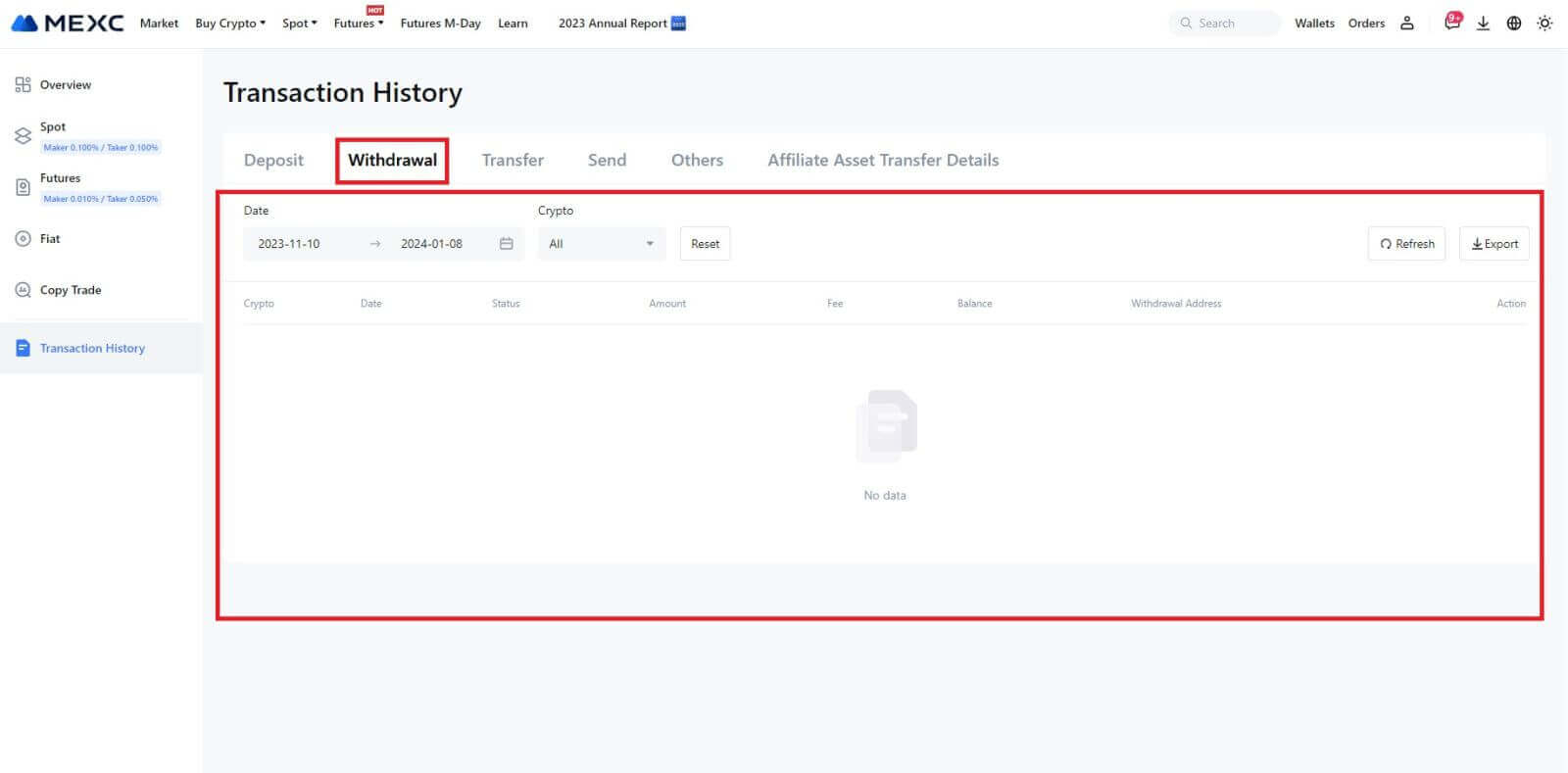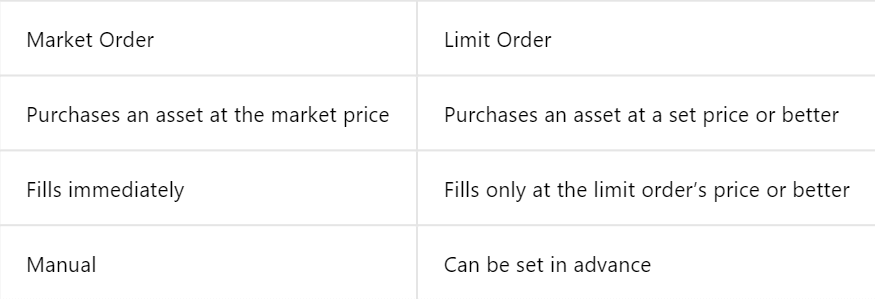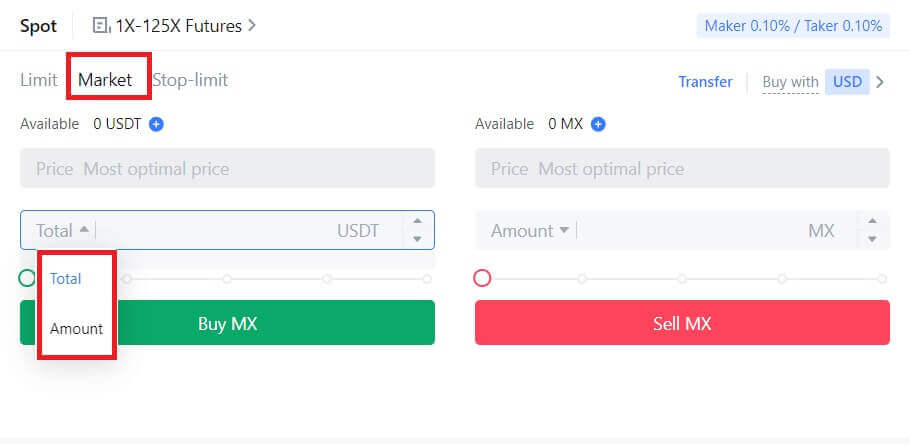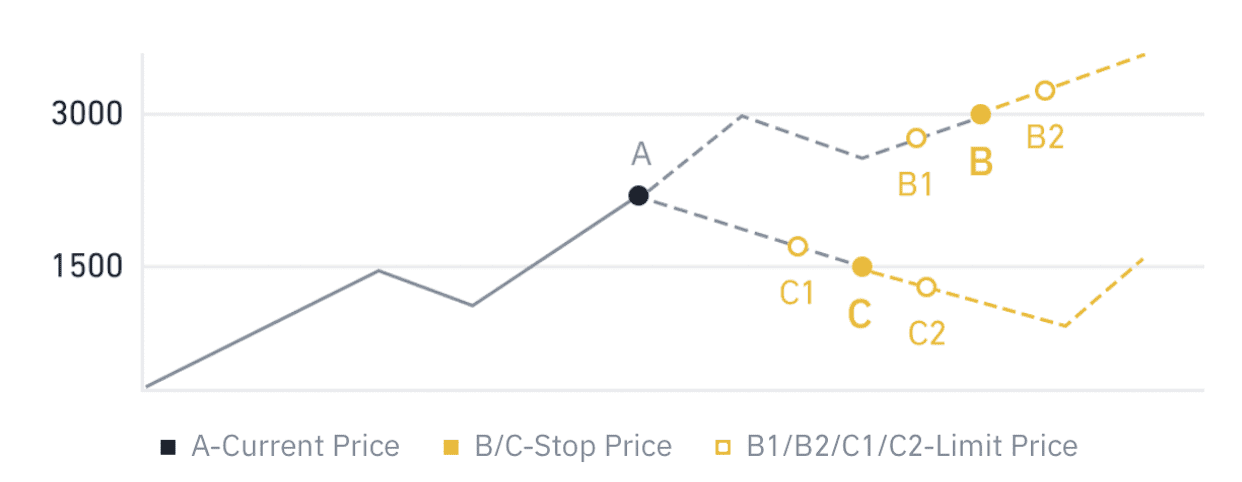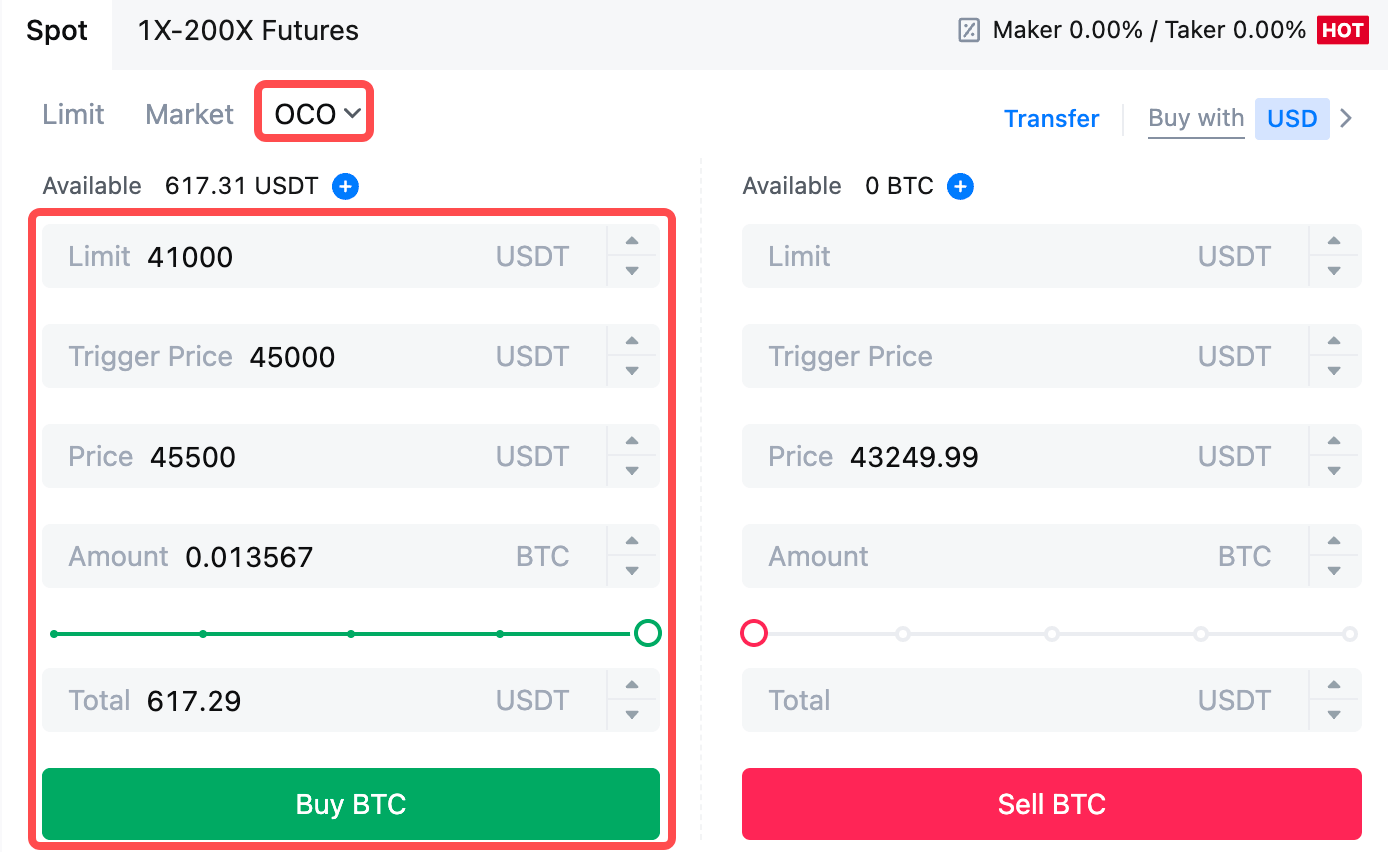Comment échanger des crypto-monnaies et se retirer du MEXC

Comment échanger des crypto-monnaies au MEXC
Comment trader au comptant sur le MEXC (Web)
Étape 1: Connectez-vous à votre compte MEXC et sélectionnez [Spot].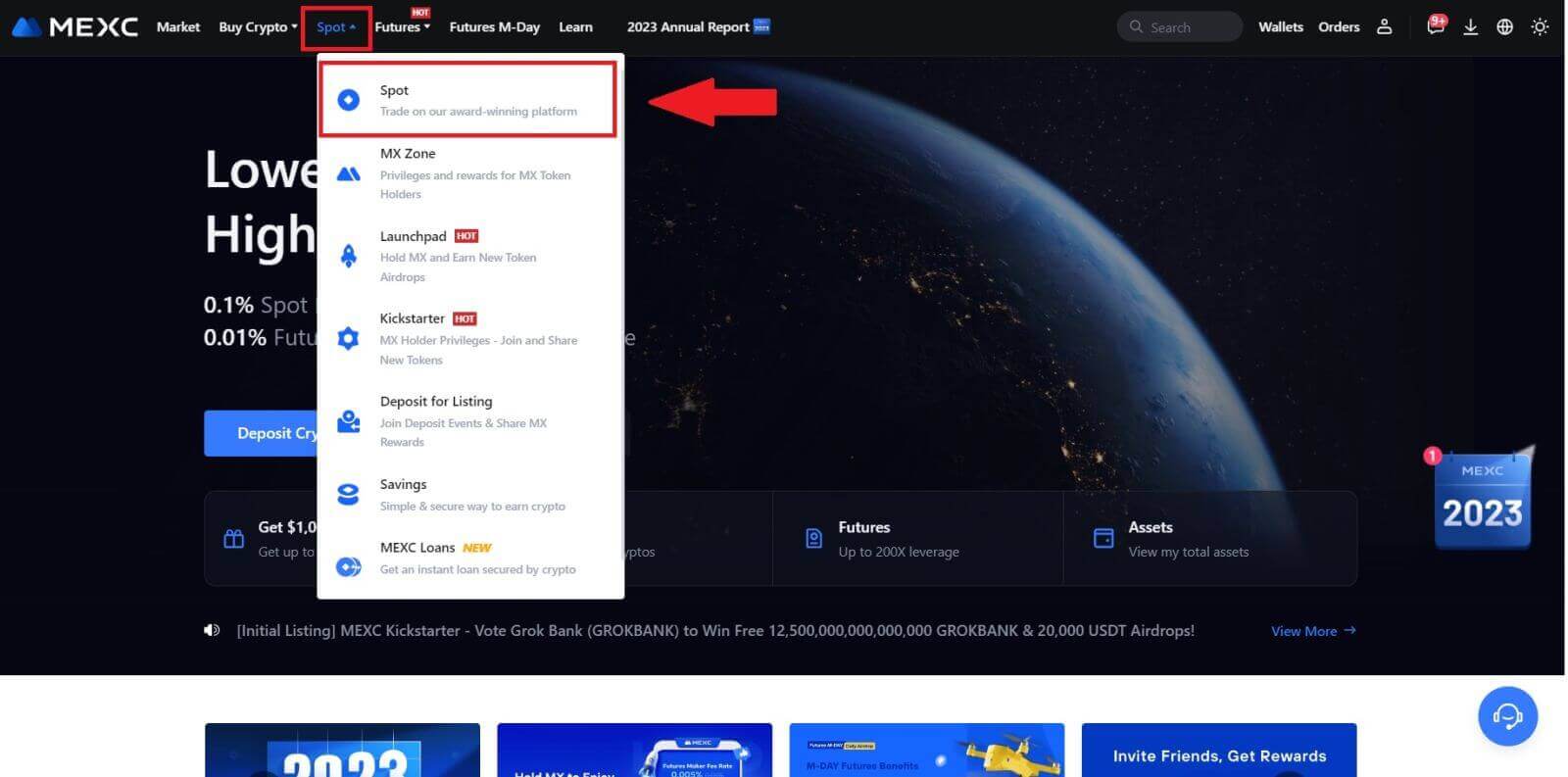
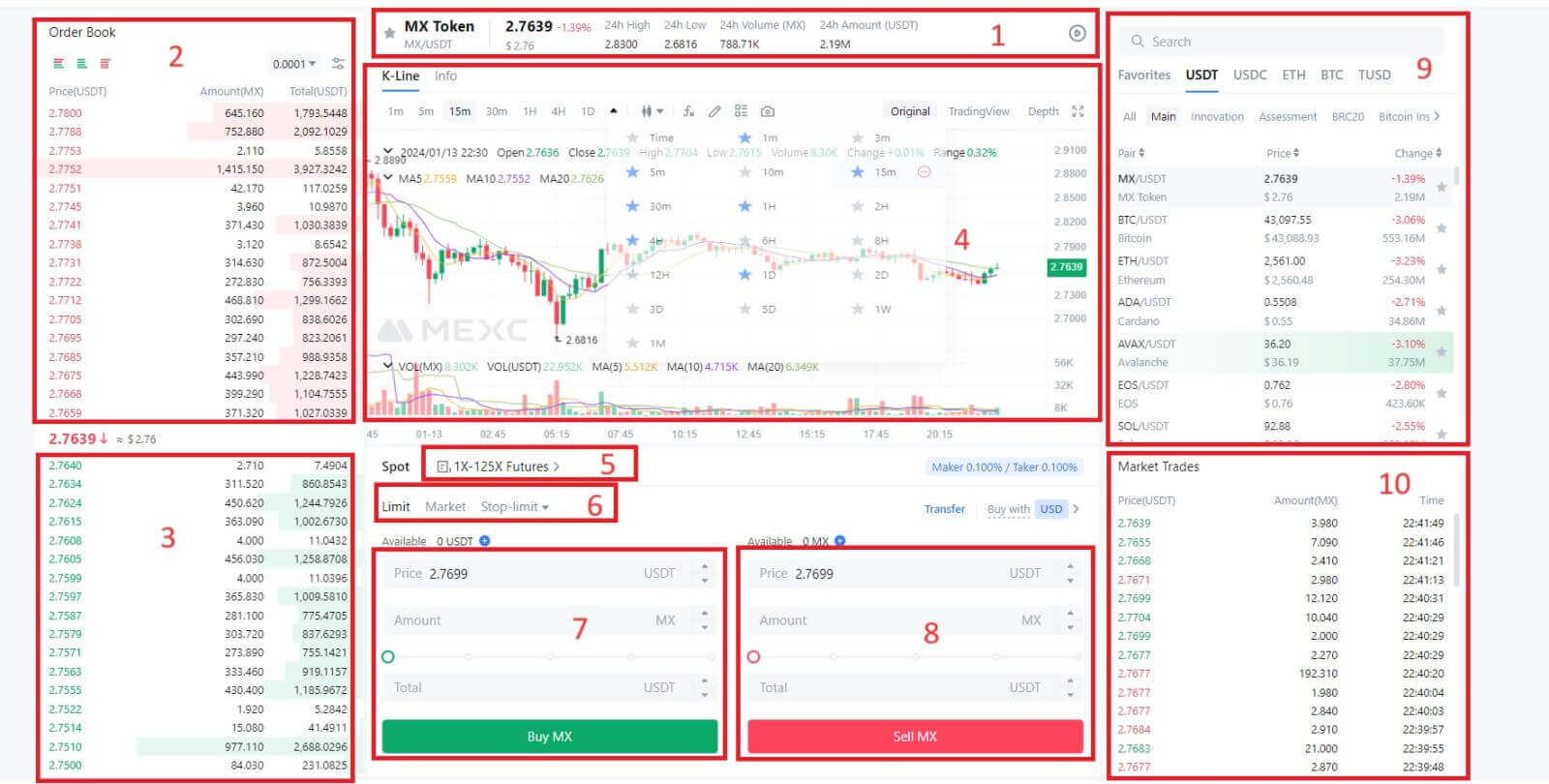
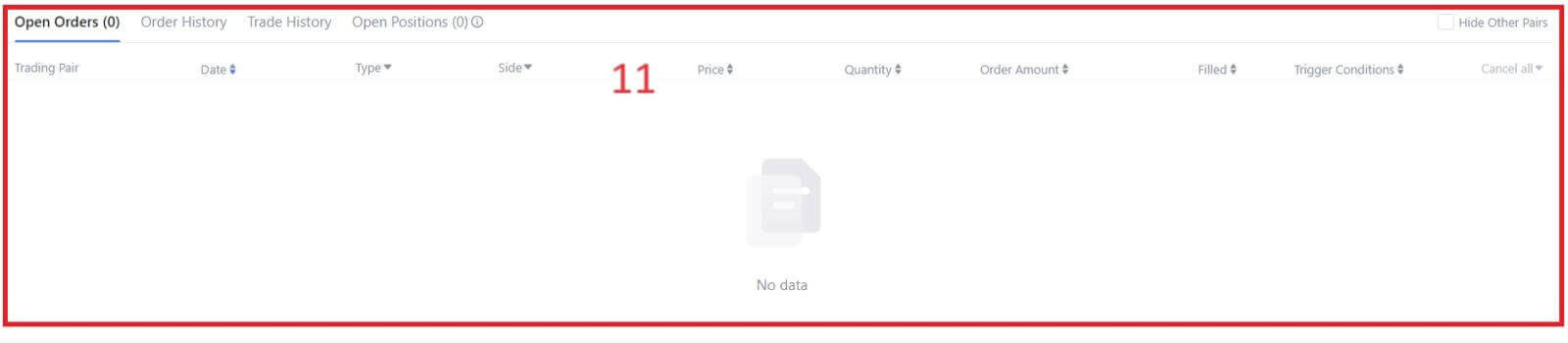
- Prix du marchéVolume de négociation de la paire de négociation en 24 heures.
- Demande (ordres de vente) le livre.
- Livre des enchères (ordres d'achat).
- Graphique en chandeliers et indicateurs techniques.
- Type de trading: Spot / Marge / Futures / OTC.
- Type d'ordre : Limite / Marché / Stop-limite.
- Achetez de la crypto-monnaie.
- Vendez de la crypto-monnaie.
- Paires de marché et de trading.
- Dernière transaction réalisée sur le marché.
- Votre ordre limité / ordre stop-limite / historique des ordres.
Étape 3:Transférer des fonds vers un compte Spot
Afin de lancer le trading au comptant, il est essentiel d’avoir une cryptomonnaie sur votre compte spot. Vous pouvez acquérir des cryptomonnaies par différentes méthodes.
Une option consiste à acheter de la cryptomonnaie via le marché P2P. Cliquez sur « Acheter des cryptos » dans la barre de menu supérieure pour accéder à l'interface de trading OTC et transférer des fonds de votre compte fiat vers votre compte spot.
Alternativement, vous pouvez déposer de la cryptomonnaie directement sur votre compte spot.
Étape 4 : Acheter de la crypto
Le type d'ordre par défaut est un ordre limité , qui vous permet de spécifier un prix particulier pour l'achat ou la vente de crypto. Toutefois, si vous souhaitez exécuter votre transaction rapidement au prix actuel du marché, vous pouvez passer à un ordre [au marché] . Cela vous permet de négocier instantanément au taux en vigueur sur le marché.
Par exemple, si le prix actuel du marché BTC/USDT est de 61 000 $, mais que vous souhaitez acheter 0,1 BTC à un prix spécifique, disons 60 000 $, vous pouvez passer un ordre [Limite] .
Une fois que le prix du marché atteint le montant spécifié de 60 000 $, votre ordre sera exécuté et vous trouverez 0,1 BTC (hors commission) crédité sur votre compte spot.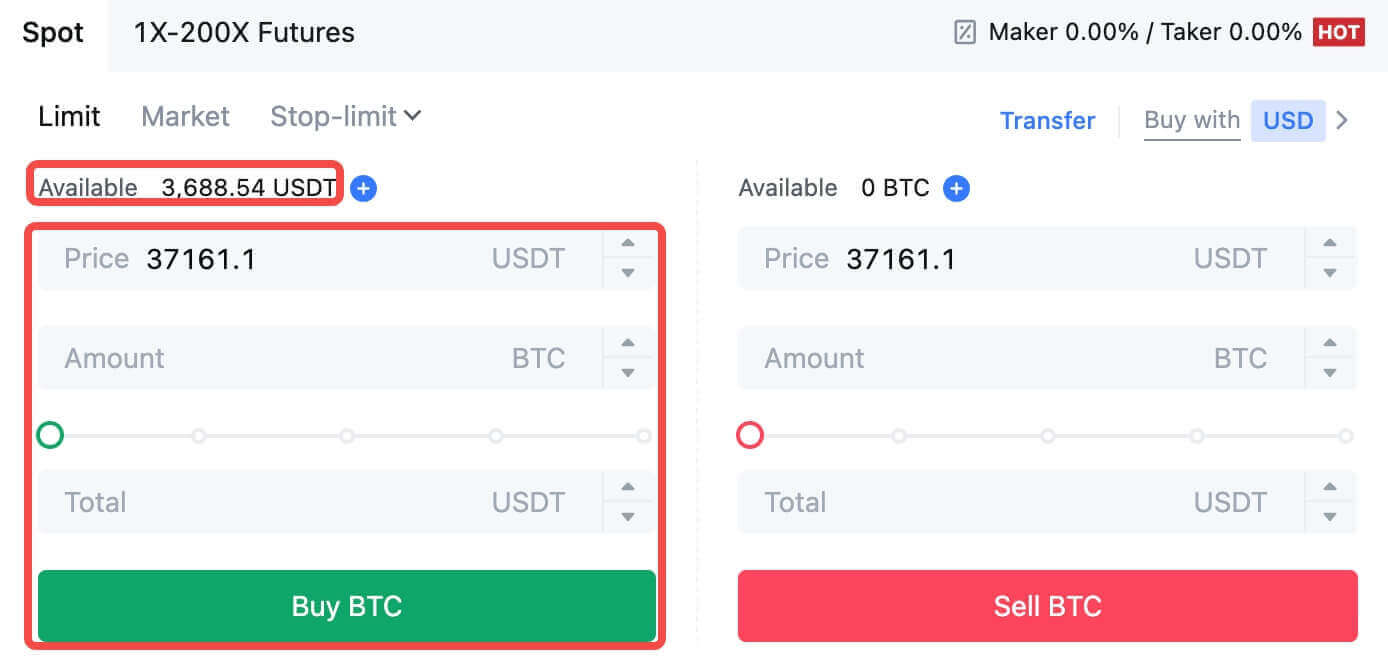
Pour vendre rapidement vos BTC, envisagez de passer à un ordre [Market] . Entrez la quantité de vente comme 0,1 pour terminer la transaction instantanément.
Par exemple, si le prix actuel du marché du BTC est de 63 000 USDT, l'exécution d'un ordre [au marché] entraînera le crédit immédiat de 6 300 USDT (hors commission) sur votre compte Spot.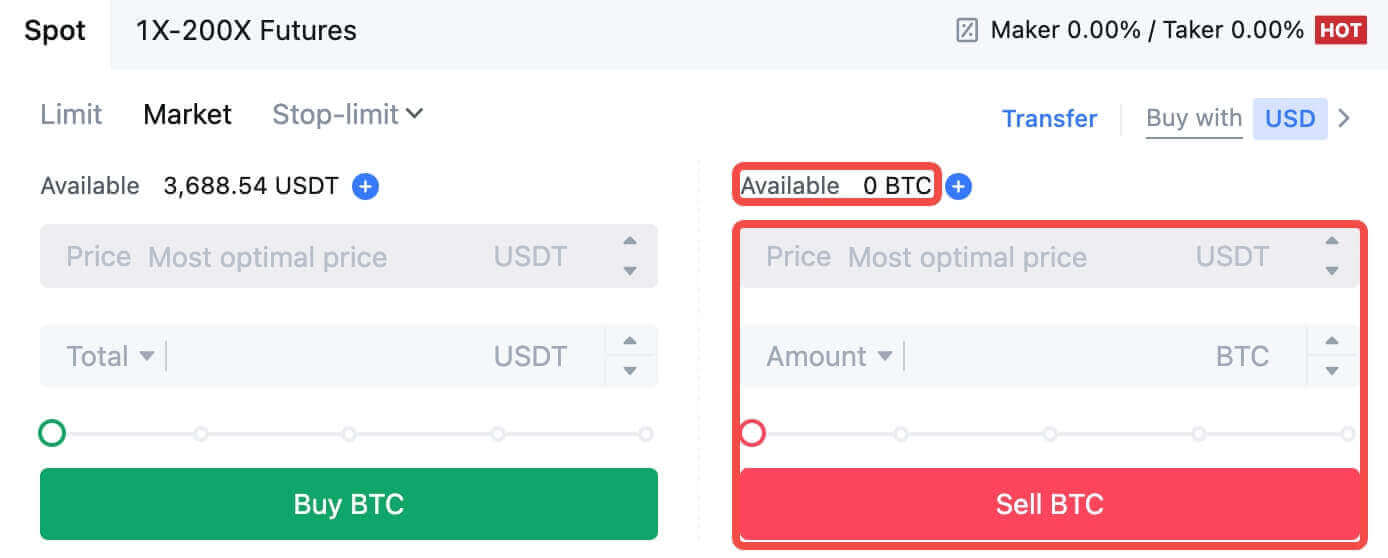
Comment trader au comptant sur le MEXC (application)
Voici comment commencer à trader au comptant sur l'application MEXCs:1. Sur votre application MEXC, appuyez sur [Trade] en bas pour accéder à l'interface de trading au comptant.
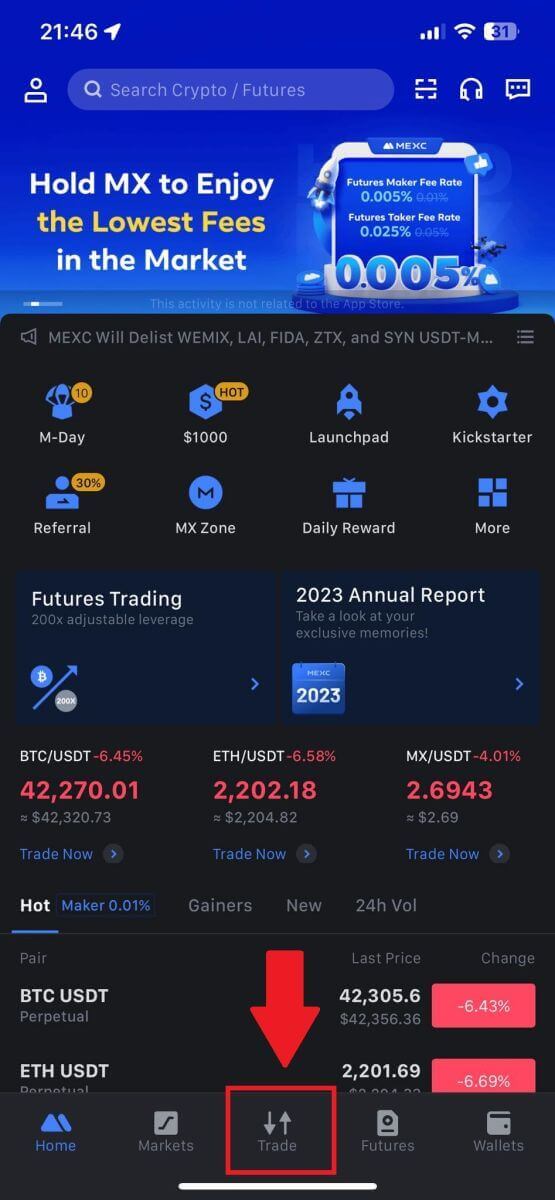
2. Voici l'interface de la page de trading.
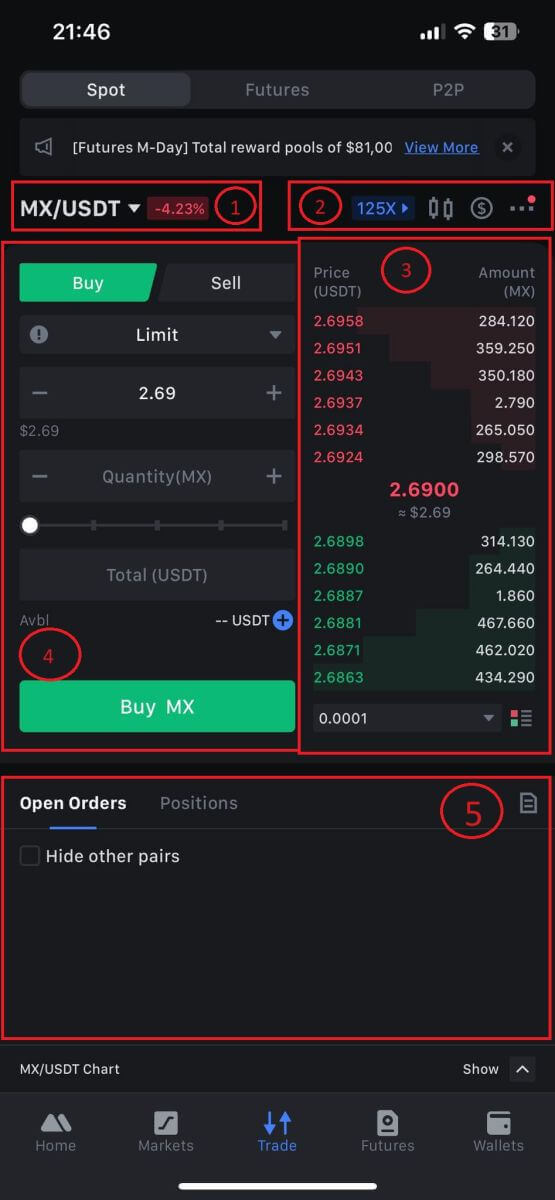
1. Paires de marché et de trading.
2. Graphique en chandeliers du marché en temps réel, paires de trading prises en charge de la crypto-monnaie, section « Acheter de la crypto ».
3. Carnet de commandes de vente/achat.
4. Acheter/Vendre de la crypto-monnaie.
5. Ouvrez les commandes.
3. À titre d'exemple, nous effectuerons une transaction «Ordre limité» pour acheter du MX.
Entrez dans la section de passation d'ordres de l'interface de trading, reportez-vous au prix dans la section des ordres d'achat/vente et entrez le prix d'achat MX approprié ainsi que la quantité ou le montant de l'échange.
Cliquez sur [Acheter MX] pour finaliser la commande. (Idem pour l'ordre de vente)
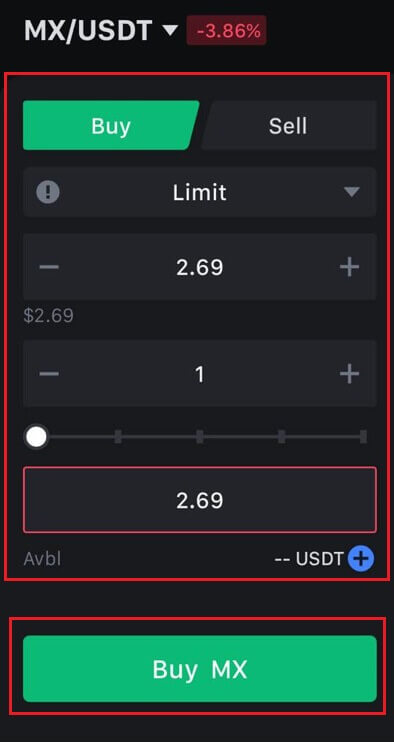
Comment acheter du Bitcoin en moins d'une minute au MEXC
Acheter du Bitcoin sur le site Web du MEXC
1. Connectez-vous à votre MEXC , cliquez et sélectionnez [Spot].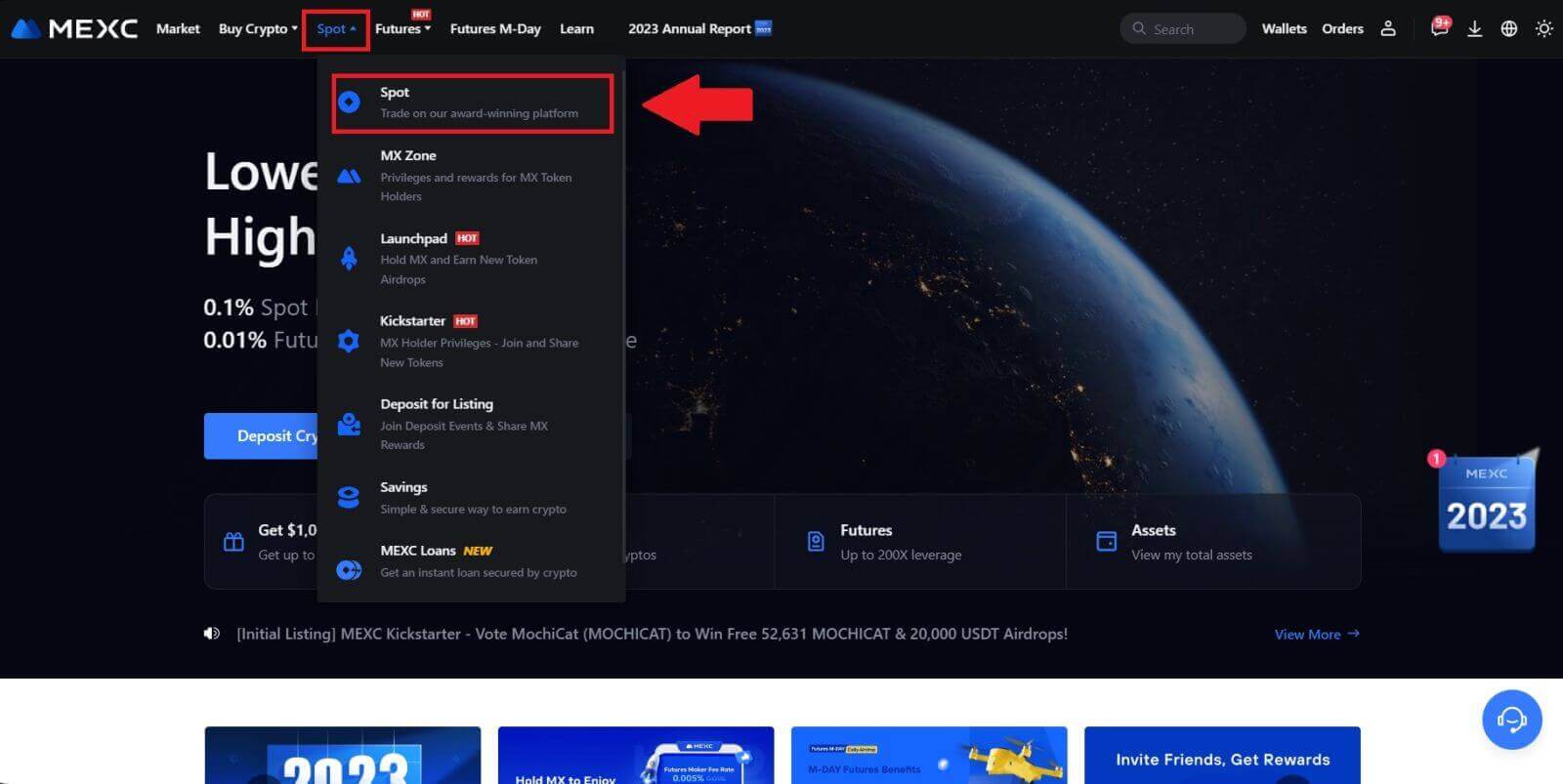
2. Dans la zone de trading, choisissez votre paire de trading. MEXC offre actuellement une prise en charge des paires de trading populaires telles que BTC/USDT, BTC/USDC, BTC/TUSD, etc.
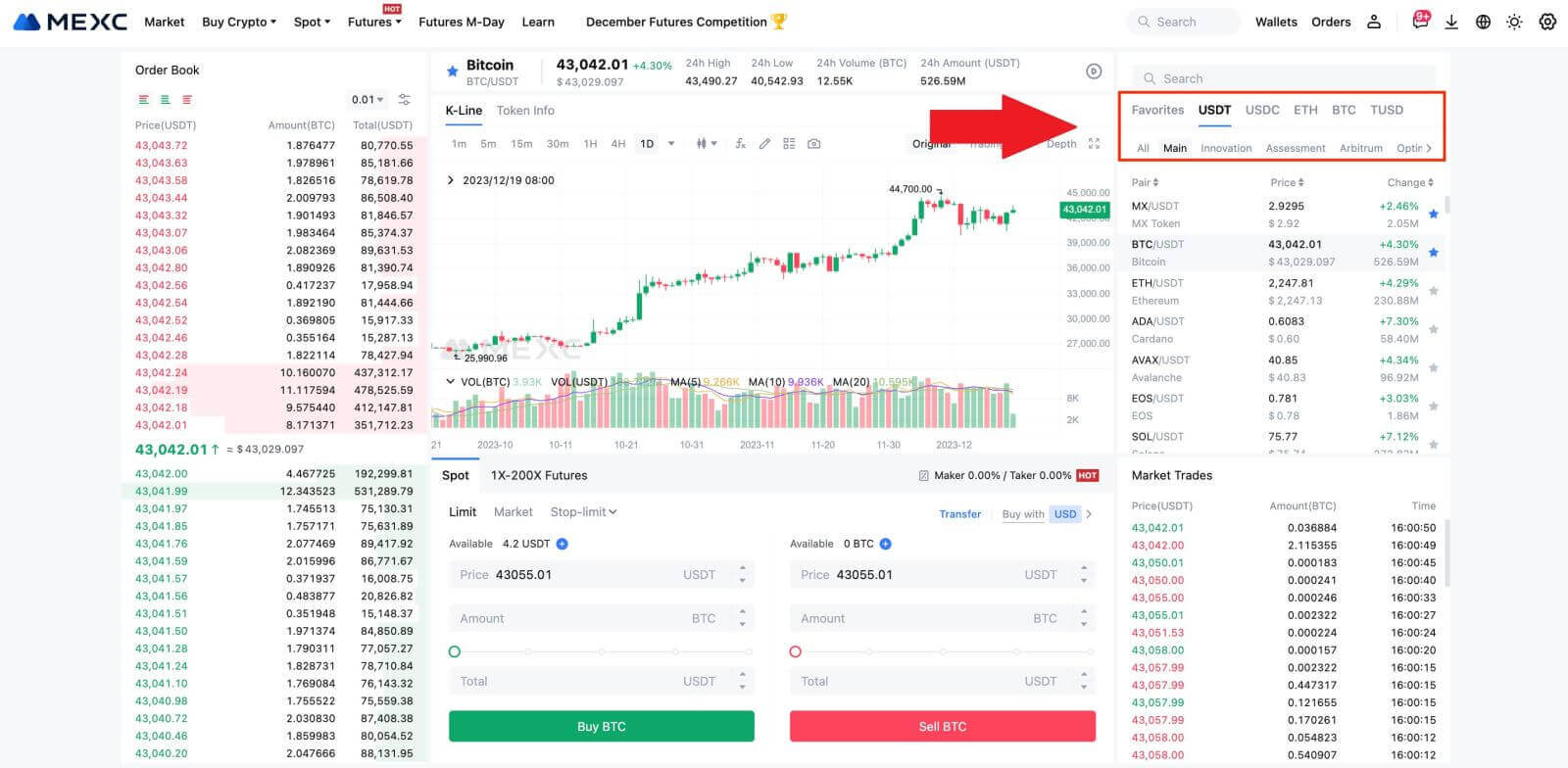
3. Pensez à effectuer un achat avec la paire de trading BTC/USDT. Vous avez le choix entre trois types d'ordres: Limit, Market, Stop-limit , chacun ayant des caractéristiques distinctes.
- Achat à prix limite:
Spécifiez le prix d'achat et la quantité souhaités, puis cliquez sur [Acheter BTC] . Gardez à l’esprit que le montant minimum de commande est de 5 USDT. Si votre prix d'achat fixé diffère considérablement du prix du marché, l'ordre peut ne pas être exécuté immédiatement et sera visible dans la section « Ordres ouverts » ci-dessous.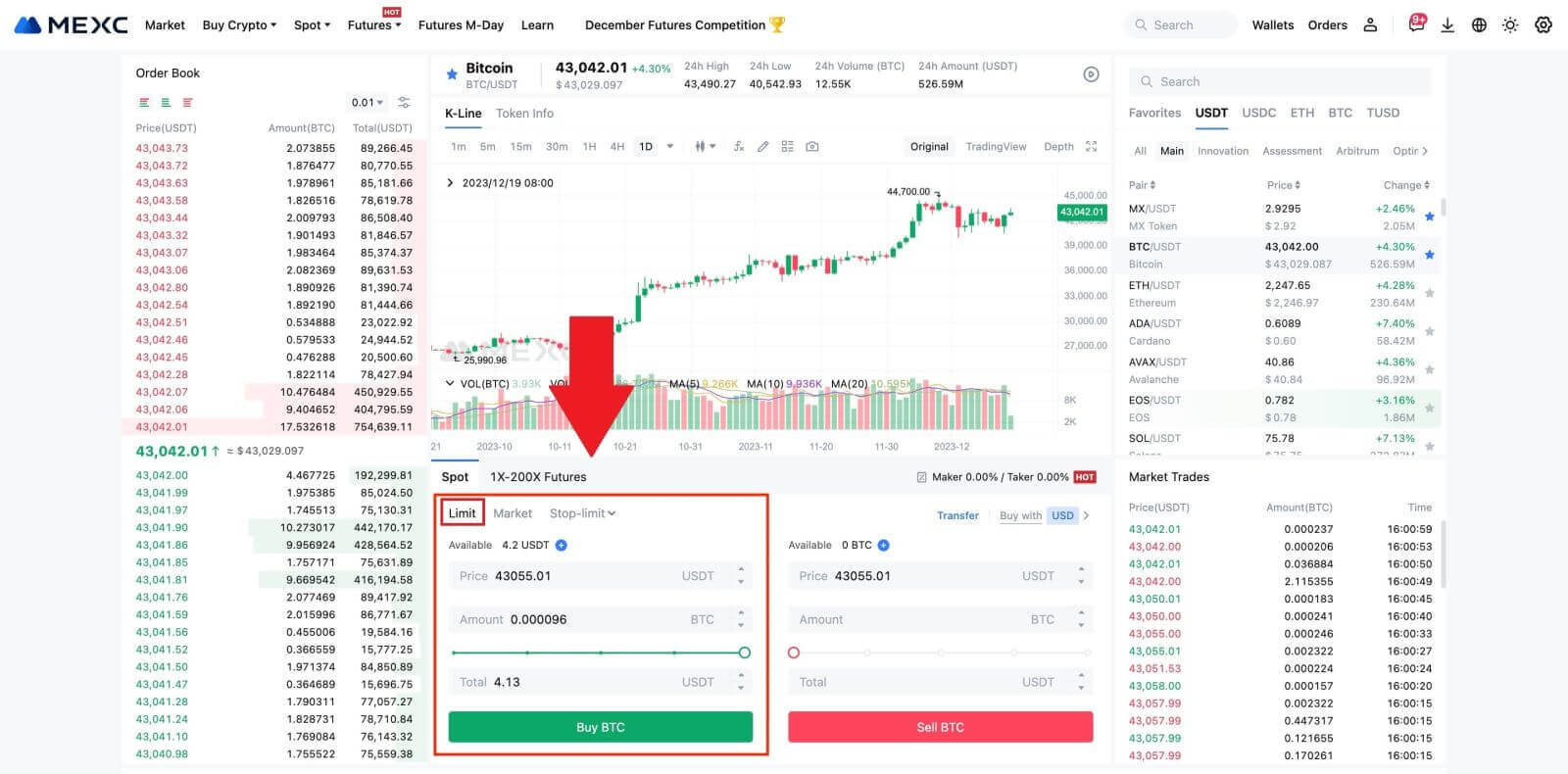
- Achat au prix du marché:
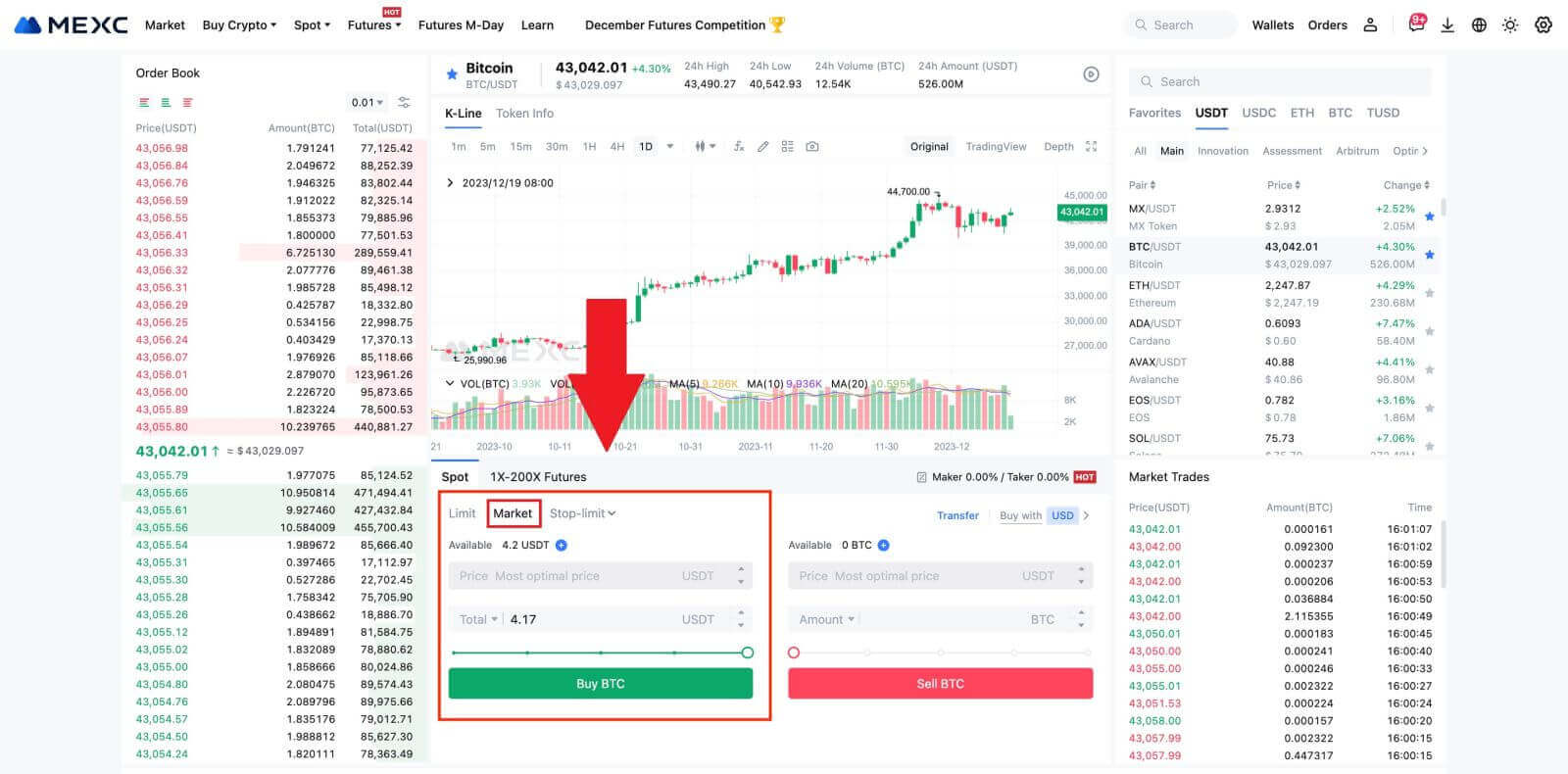
- Ordre stop-limite:
Avec les ordres stop-limit, vous pouvez prédéfinir les prix de déclenchement, les montants d’achat et les quantités. Lorsque le prix du marché atteint le prix de déclenchement, le système passe automatiquement un ordre limité au prix spécifié.
Considérons la paire BTC/USDT. Supposons que le prix actuel du marché du BTC soit de 27250 USDT et que, sur la base d’une analyse technique, vous prévoyez une percée à 28000 USDT, initiant une tendance à la hausse. Dans ce cas, vous pouvez utiliser un ordre stop-limit avec un prix de déclenchement fixé à 28 000 USDT et un prix d'achat fixé à 28 100 USDT. Une fois que BTC atteint 28 000 USDT, le système passera rapidement un ordre limite d'achat à 28 100 USDT. La commande peut être exécutée à 28 100 USDT ou à un prix inférieur. Notez que 28100 USDT est un prix limite et que les fluctuations rapides du marché peuvent affecter l’exécution des ordres.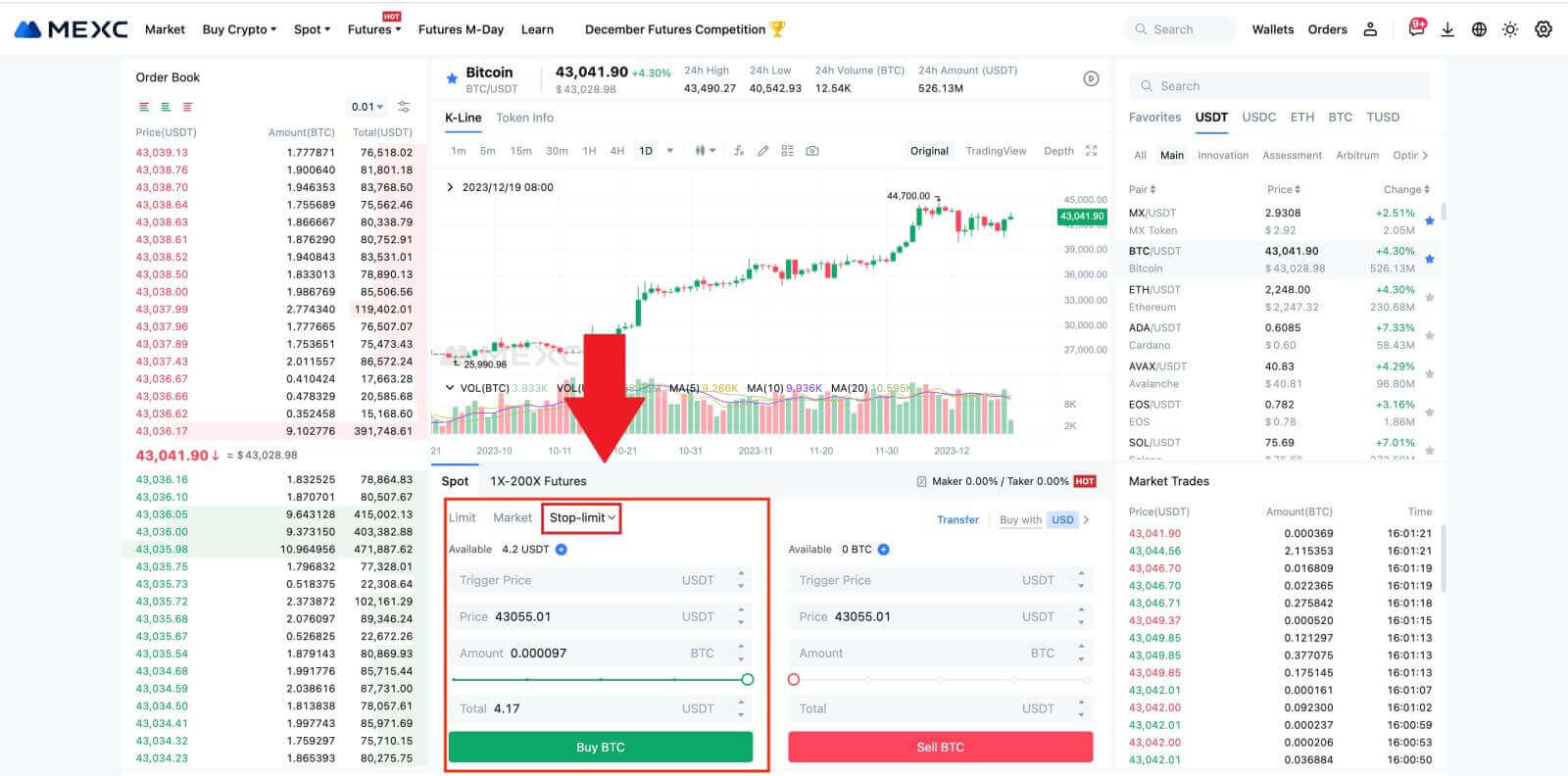
Acheter du Bitcoin sur l'application MEXC
1. Connectez-vous à l'application MEXC et appuyez sur [Trade].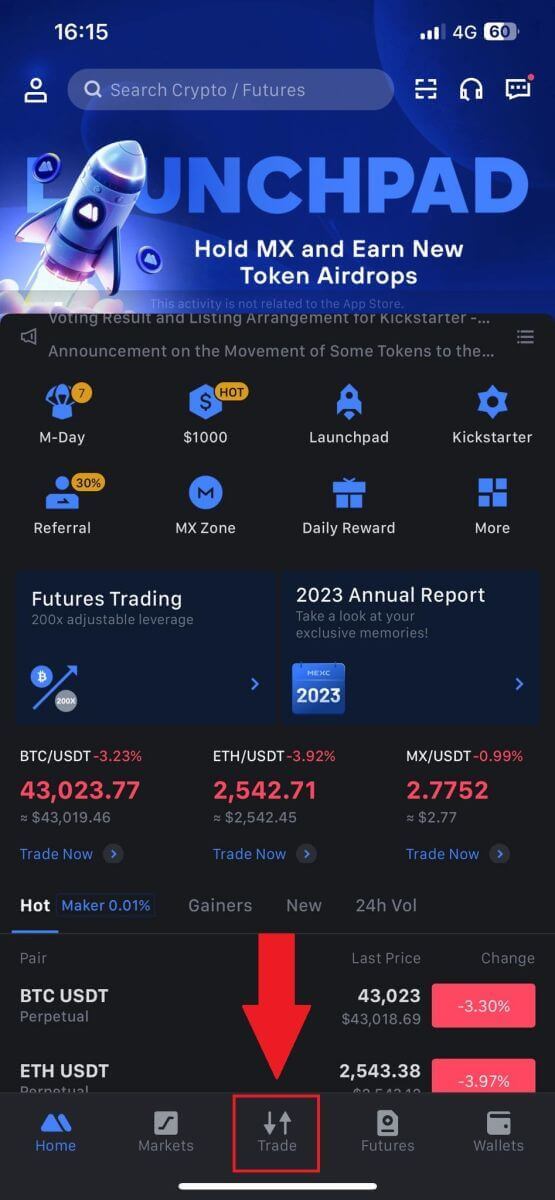
2. Choisissez le type d'ordre et la paire de trading. Choisissez parmi les trois types d'ordres disponibles: Limit , Market et stop-limit . Alternativement, vous pouvez appuyer sur [BTC/USDT] pour passer à une autre paire de trading. 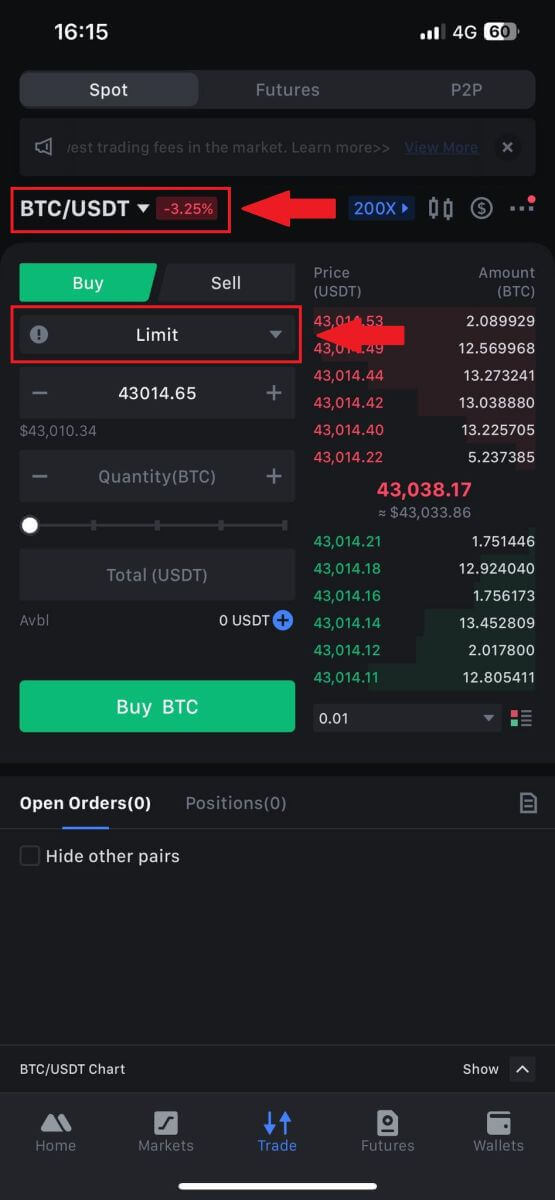
3. Envisagez de passer un ordre au marché avec la paire de trading BTC/USDT comme exemple. Appuyez simplement sur [Acheter BTC].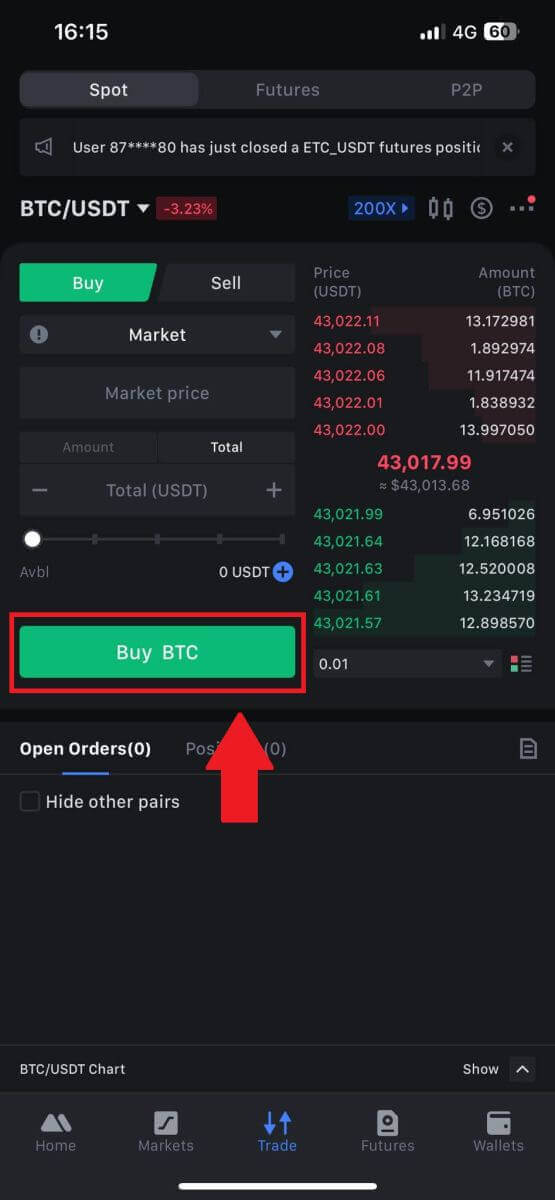
Foire aux questions (FAQ)
Qu'est-ce que l'ordre limité
Un ordre limité est une instruction d’achat ou de vente d’un actif à un prix limite spécifié, qui n’est pas exécutée immédiatement comme un ordre au marché. Au lieu de cela, l'ordre limité n'est activé que si le prix du marché atteint le prix limite désigné ou le dépasse favorablement. Cela permet aux traders de viser des prix d'achat ou de vente spécifiques différents du taux en vigueur sur le marché.
Par exemple:
Si vous définissez un ordre d'achat limité pour 1 BTC à 60 000 $ alors que le prix actuel du marché est de 50 000 $, votre ordre sera rapidement exécuté au taux du marché en vigueur de 50 000 $. En effet, cela représente un prix plus avantageux que votre limite spécifiée de 60 000 $.
De même, si vous passez un ordre de vente limité pour 1 BTC à 40 000 $ alors que le prix actuel du marché est de 50 000 $, votre ordre sera immédiatement exécuté à 50 000 $, car il s'agit d'un prix plus avantageux par rapport à votre limite désignée de 40 000 $.
En résumé, les ordres limités offrent aux traders un moyen stratégique de contrôler le prix auquel ils achètent ou vendent un actif, garantissant ainsi l'exécution à la limite spécifiée ou à un meilleur prix sur le marché.
Qu'est-ce que l'ordre du marché
Un ordre au marché est un type d’ordre de négociation exécuté rapidement au prix actuel du marché. Lorsque vous passez un ordre au marché, celui-ci est exécuté le plus rapidement possible. Ce type d’ordre peut être utilisé à la fois pour acheter et vendre des actifs financiers.
Lorsque vous passez un ordre au marché, vous avez la possibilité de spécifier soit la quantité de l'actif que vous souhaitez acheter ou vendre, notée [Montant], soit le montant total des fonds que vous souhaitez dépenser ou recevoir de la transaction, noté [ Total] .
Par exemple, si vous avez l’intention d’acheter une quantité spécifique de MX, vous pouvez saisir directement le montant. À l’inverse, si vous souhaitez acquérir un certain montant de MX avec une somme de fonds spécifiée, comme 10000 USDT, vous pouvez utiliser l’ option [Total] pour passer l’ordre d’achat. Cette flexibilité permet aux traders d'exécuter des transactions basées soit sur une quantité prédéterminée, soit sur une valeur monétaire souhaitée.
Qu'est-ce que la fonction Stop-Limit et comment l'utiliser
Un ordre stop-limite est un type spécifique d’ordre limité utilisé dans le trading d’actifs financiers. Il s’agit de fixer à la fois un prix stop et un prix limite. Une fois le prix stop atteint, l’ordre est activé et un ordre limité est passé sur le marché. Par la suite, lorsque le marché atteint le prix limite spécifié, l'ordre est exécuté.
Voici comment cela fonctionne:
- Prix Stop: Il s'agit du prix auquel l'ordre stop-limite est déclenché. Lorsque le prix de l'actif atteint ce prix stop, l'ordre devient actif et l'ordre limité est ajouté au carnet d'ordres.
- Prix limite: Le prix limite est le prix désigné ou un prix potentiellement meilleur auquel l'ordre stop-limite est destiné à être exécuté.
Il est conseillé de fixer le prix stop légèrement supérieur au prix limite pour les ordres de vente. Cette différence de prix constitue une marge de sécurité entre l'activation de la commande et son exécution. A l’inverse, pour les ordres d’achat, fixer le prix stop légèrement inférieur au prix limite permet de minimiser le risque de non-exécution de l’ordre.
Il est important de noter qu’une fois que le prix du marché atteint le prix limite, l’ordre est exécuté comme un ordre limité. Il est crucial de fixer les prix stop et limite de manière appropriée; si la limite stop-loss est trop élevée ou la limite take-profit est trop basse, l'ordre peut ne pas être exécuté car le prix du marché peut ne pas atteindre la limite spécifiée.
Le prix actuel est de 2 400 (A). Vous pouvez définir le prix stop au-dessus du prix actuel, par exemple 3 000 (B), ou en dessous du prix actuel, par exemple 1 500 (C). Une fois que le prix monte à 3 000 (B) ou descend à 1 500 (C), l'ordre stop-limit sera déclenché et l'ordre limite sera automatiquement placé dans le carnet d'ordres.
Note
Le prix limite peut être fixé au-dessus ou en dessous du prix stop pour les ordres d’achat et de vente. Par exemple, le prix stop B peut être placé avec un prix limite inférieur B1 ou un prix limite supérieur B2.
Un ordre limité n’est pas valide avant le déclenchement du prix stop, y compris lorsque le prix limite est atteint avant le prix stop.
Lorsque le prix stop est atteint, cela indique uniquement qu'un ordre limité est activé et sera soumis au carnet d'ordres, plutôt que que l'ordre limité soit exécuté immédiatement. L'ordre limité sera exécuté selon ses propres règles.
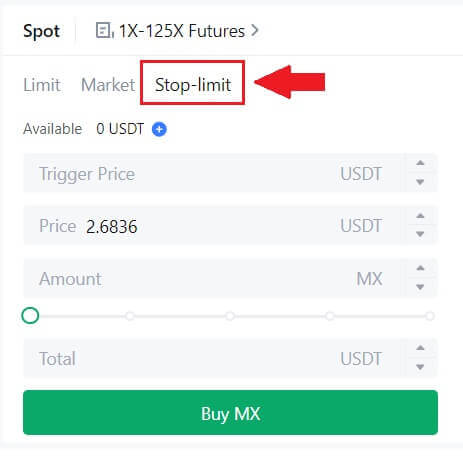
Qu'est-ce que la commande «l'un annule l'autre» (OCO)?
Un ordre limité et un ordre TP/SL sont combinés en un seul ordre OCO à placer, appelé ordre OCO (One-Cancels-the-Other). L'autre ordre est automatiquement annulé si l'ordre limité est exécuté ou partiellement exécuté, ou si l'ordre TP/SL est activé. Lorsqu'une commande est annulée manuellement, l'autre commande est également annulée en même temps.
Les ordres OCO peuvent aider à obtenir de meilleurs prix d’exécution lorsque l’achat/vente est assuré. Cette approche de trading peut être utilisée par les investisseurs qui souhaitent définir simultanément un ordre limite et un ordre TP/SL lors du trading au comptant.
Les commandes OCO ne sont actuellement prises en charge que pour quelques jetons, notamment Bitcoin. Nous utiliserons Bitcoin comme illustration:
disons que vous souhaitez acheter du Bitcoin lorsque son prix chute à 41000$ contre 43400$ actuellement. Mais si le prix du Bitcoin continue d’augmenter et que vous pensez qu’il continuera d’augmenter même après avoir franchi 45 000 $, vous préféreriez pouvoir acheter lorsqu’il atteindra 45 500 $.
Dans la section « Spot » du site Web de trading BTC, cliquez sur [ᐯ] à côté de « Stop-limit », puis choisissez [OCO]. Mettez 41 000 dans le champ « Limite », 45 000 dans le champ « Prix de déclenchement » et 45 500 dans le champ « Prix » dans la section de gauche. Ensuite, pour passer la commande, saisissez le prix d'achat dans la rubrique « Montant » et choisissez [Acheter BTC] .
Comment afficher mon activité de trading au comptant
Vous pouvez consulter vos activités de trading au comptant à partir du panneau Ordres et positions en bas de l'interface de trading. Basculez simplement entre les onglets pour vérifier le statut de votre commande ouverte et les commandes précédemment exécutées.
1. Ouvrir les commandes
Sous l' onglet [Commandes ouvertes] , vous pouvez afficher les détails de vos commandes ouvertes, notamment:
Paire de trading.
Date de commande.
Type de commande.
Côté.
Prix de la commande.
Quantité commandée.
Montant de la commande.
Rempli %.
Conditions de déclenchement.

Pour afficher uniquement les commandes ouvertes en cours, cochez la case [Masquer les autres paires] .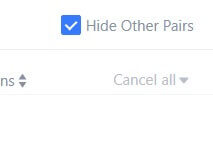
2. Historique des commandes
L'historique des commandes affiche un enregistrement de vos commandes exécutées et non exécutées sur une certaine période. Vous pouvez afficher les détails de la commande, notamment:
Paire d'échange.
Date de commande.
Type de commande.
Côté.
Prix moyen rempli.
Prix de la commande.
Réalisé.
Quantité commandée.
Montant de la commande.
Montant total.

3. Historique commercial
L'historique des transactions montre un enregistrement de vos commandes exécutées sur une période donnée. Vous pouvez également vérifier les frais de transaction et votre rôle (market maker ou taker).
Pour afficher l'historique des échanges, utilisez les filtres pour personnaliser les dates. 
Comment se retirer au MEXC
Comment vendre de la crypto par virement bancaire (SEPA)
1. Connectez-vous à votre MEXC , cliquez sur [Acheter des cryptomonnaies] dans la barre de navigation supérieure et sélectionnez [Virement bancaire mondial]. 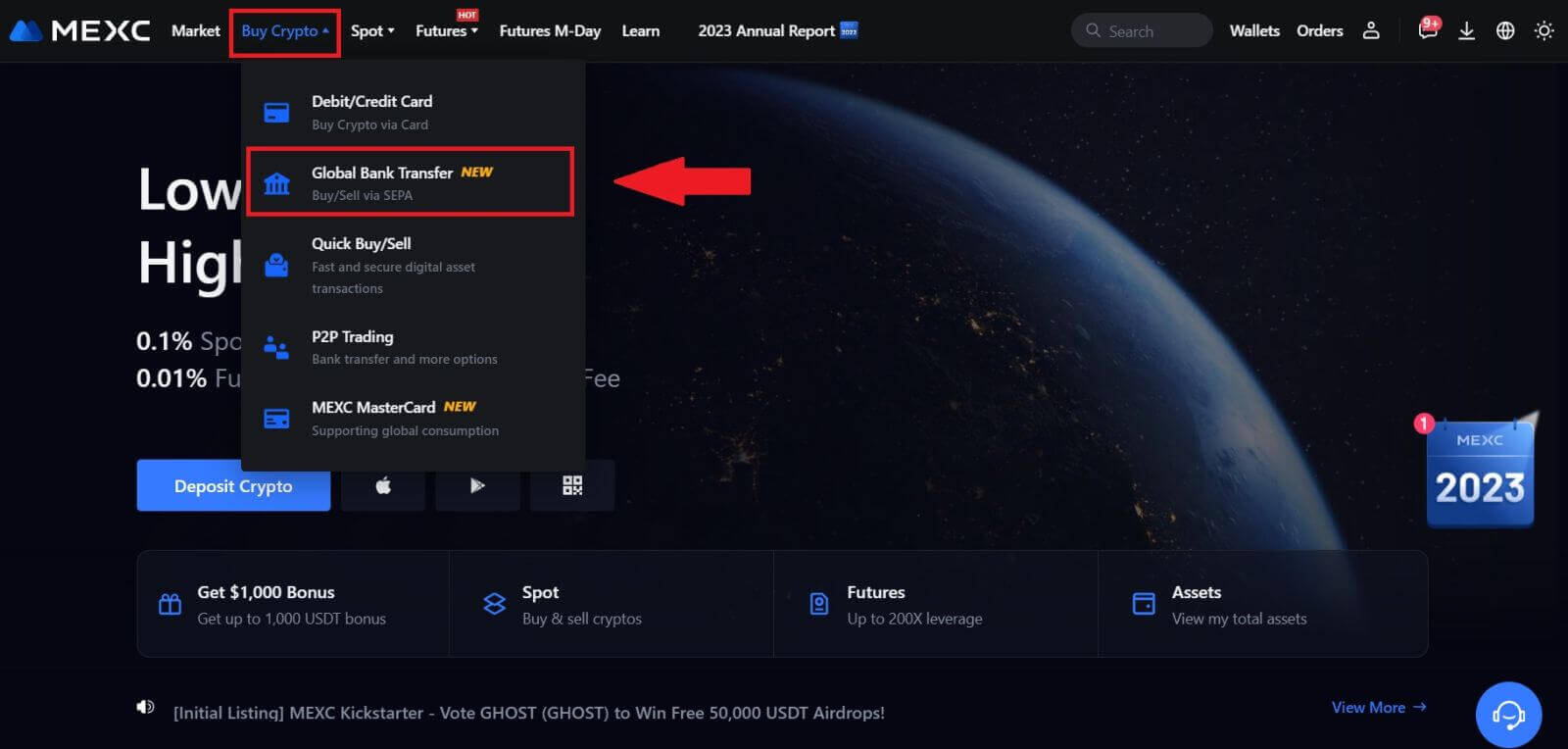
2. Sélectionnez l' onglet Vendre et vous êtes maintenant prêt à commencer une transaction Fiat Sell. 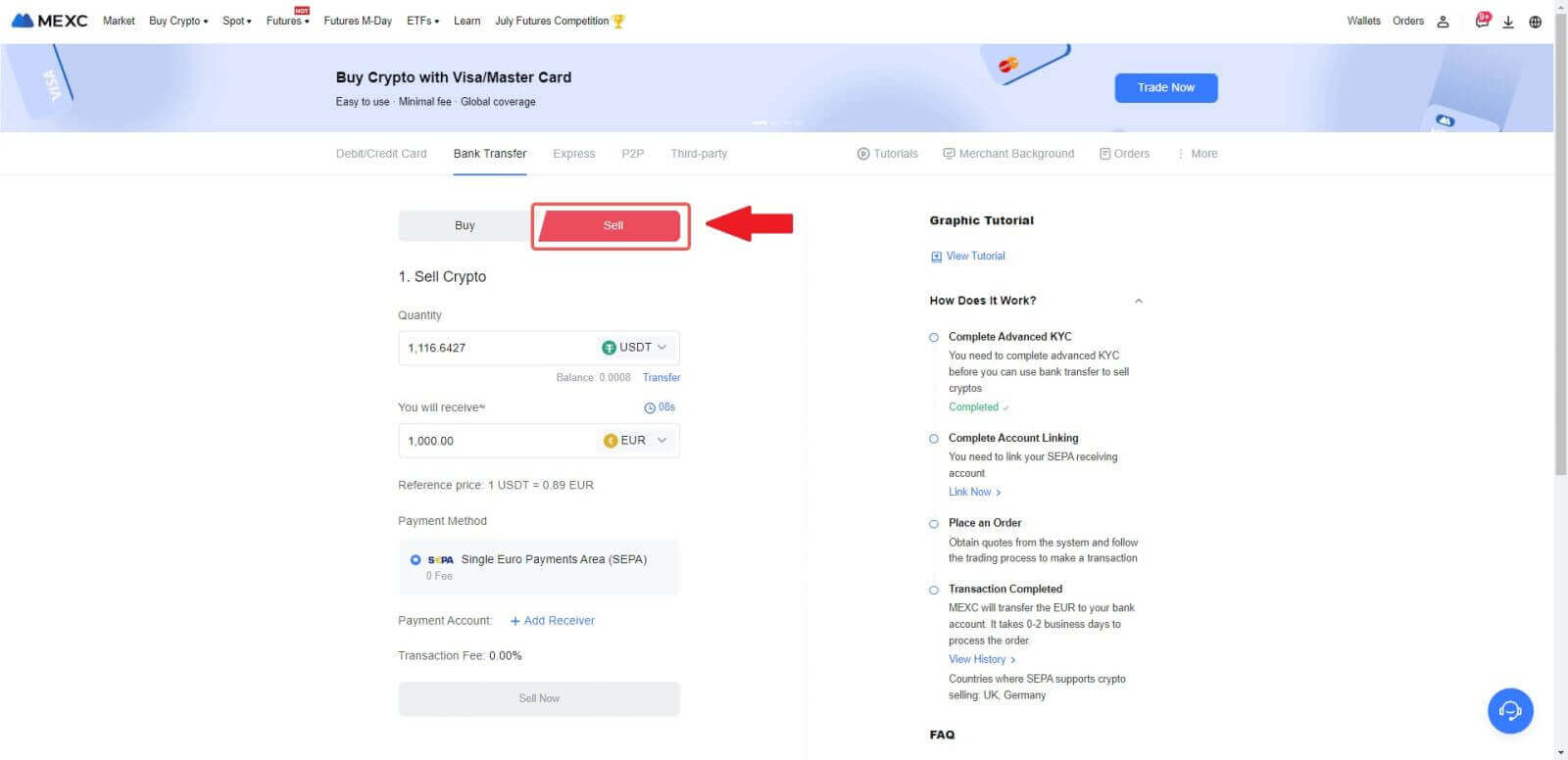
3. Ajoutez un compte de réception . Complétez les informations de votre compte bancaire avant de continuer pour Fiat Sell, puis cliquez sur [Continuer].
Remarque: Veuillez vous assurer que le compte bancaire que vous avez ajouté porte le même nom que votre nom KYC. 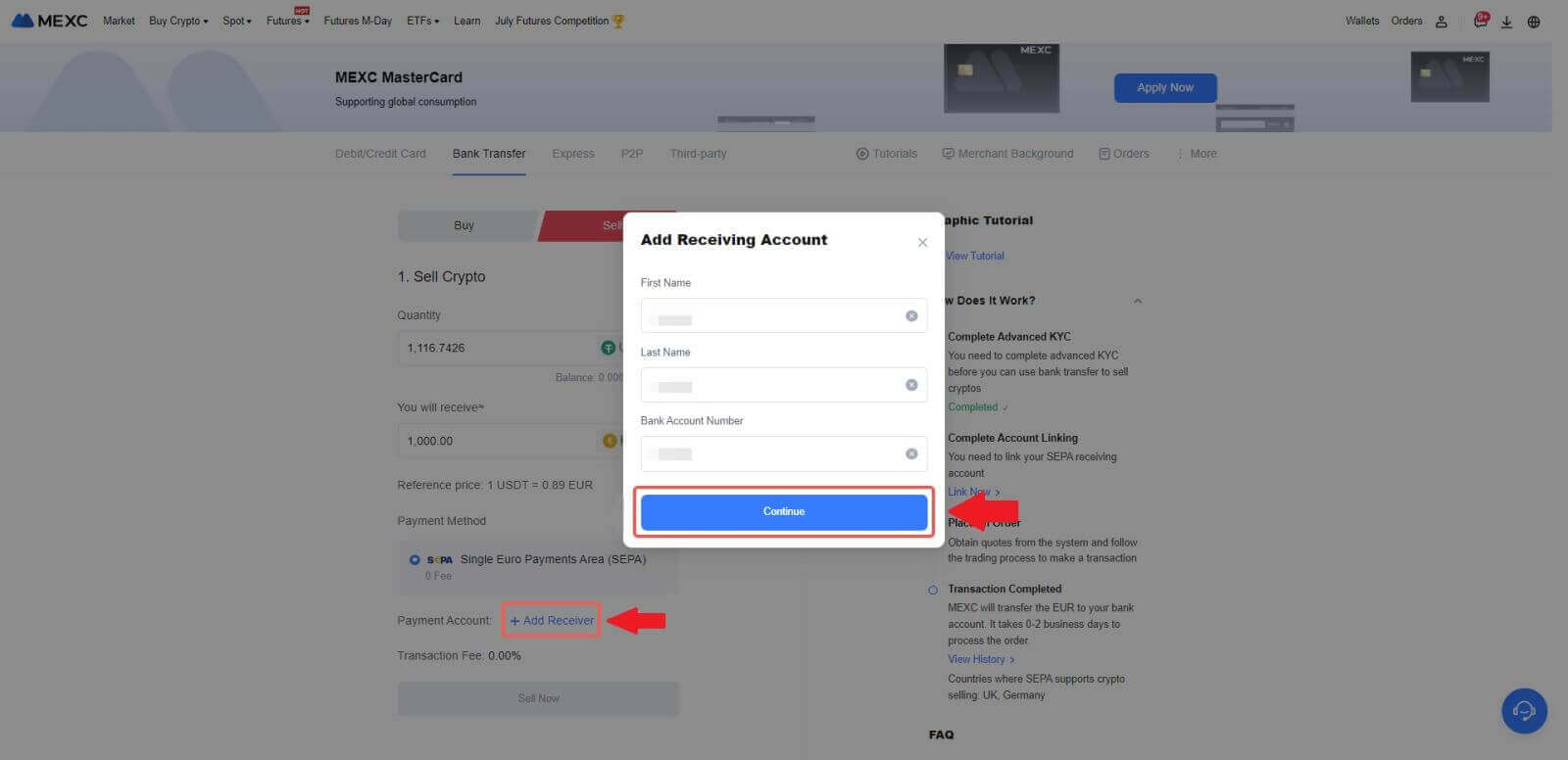
4. Choisissez EUR comme devise Fiat pour la commande Fiat Sell. Choisissez le compte de paiement sur lequel vous souhaitez recevoir le paiement de MEXC.
Remarque: Le devis en temps réel est basé sur le prix de référence, sous réserve de mises à jour périodiques. Le taux de vente Fiat est déterminé par un taux de change flottant géré.
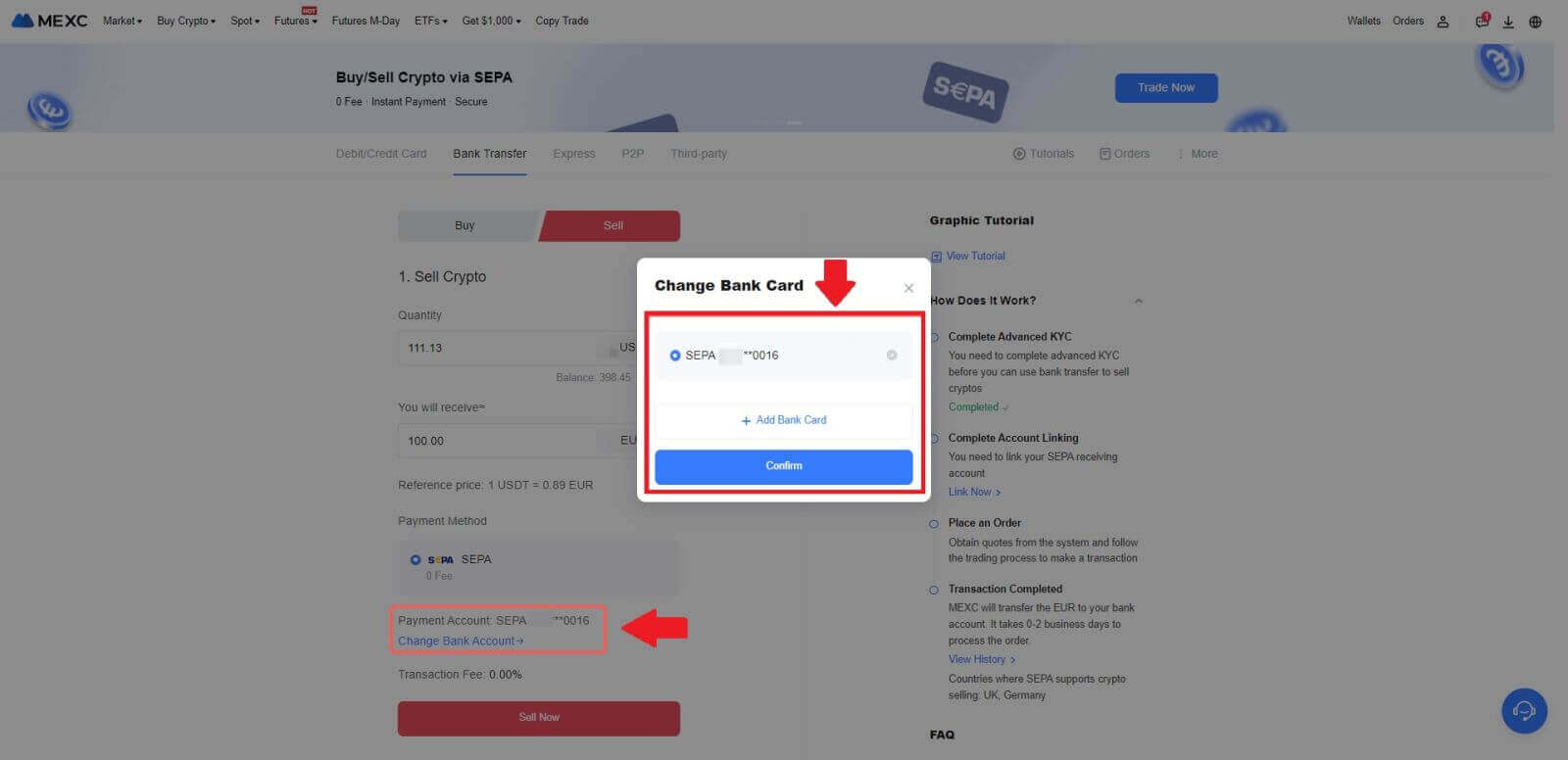
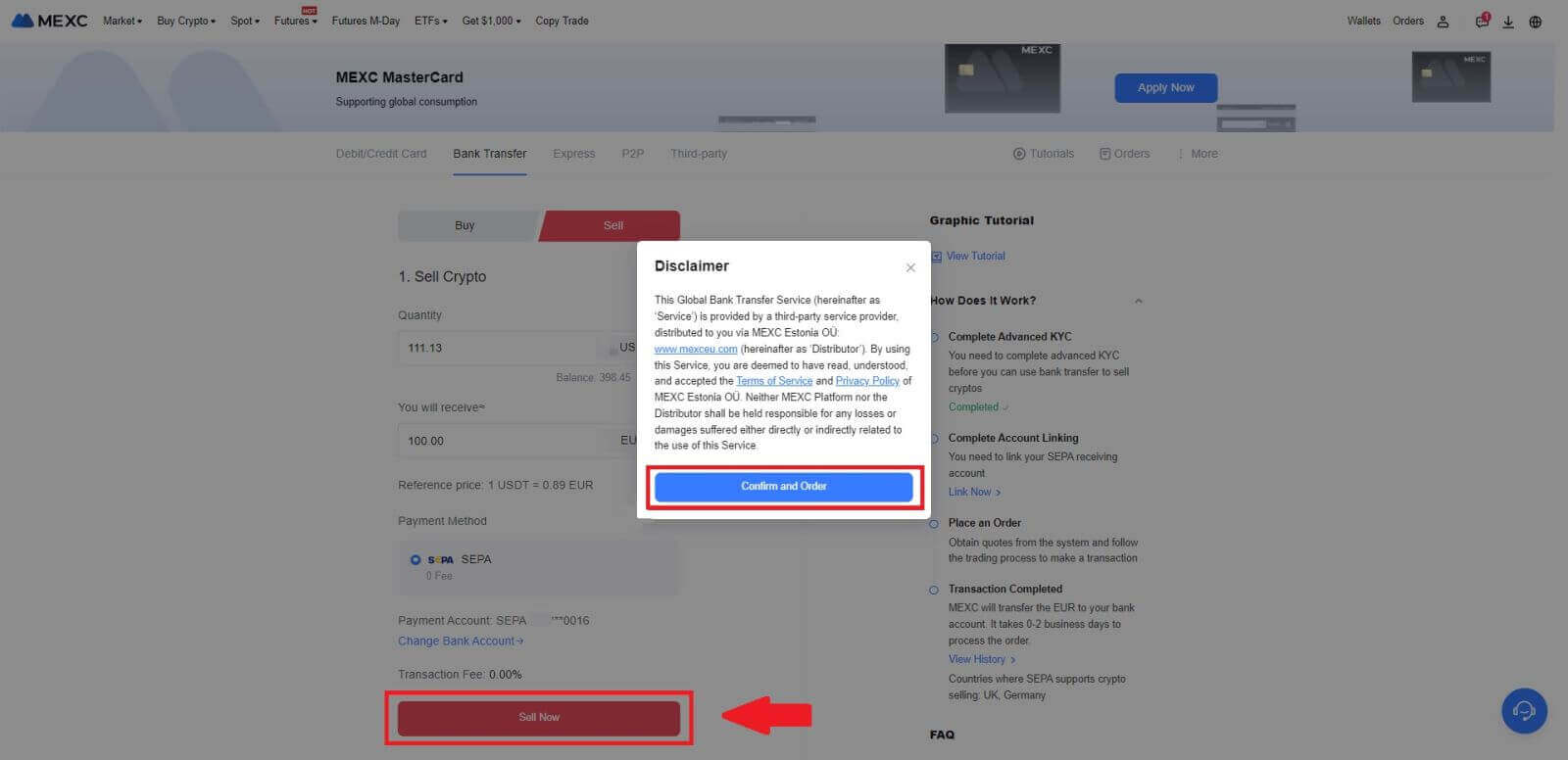
5. Confirmez les détails de la commande dans la boîte contextuelle de confirmation et cliquez sur [Envoyer] pour continuer après la vérification.
Saisissez le code de sécurité Google Authenticator 2FA à six (6) chiffres provenant de votre application Google Authenticator. Cliquez ensuite sur [Oui] pour poursuivre la transaction Fiat Sell.
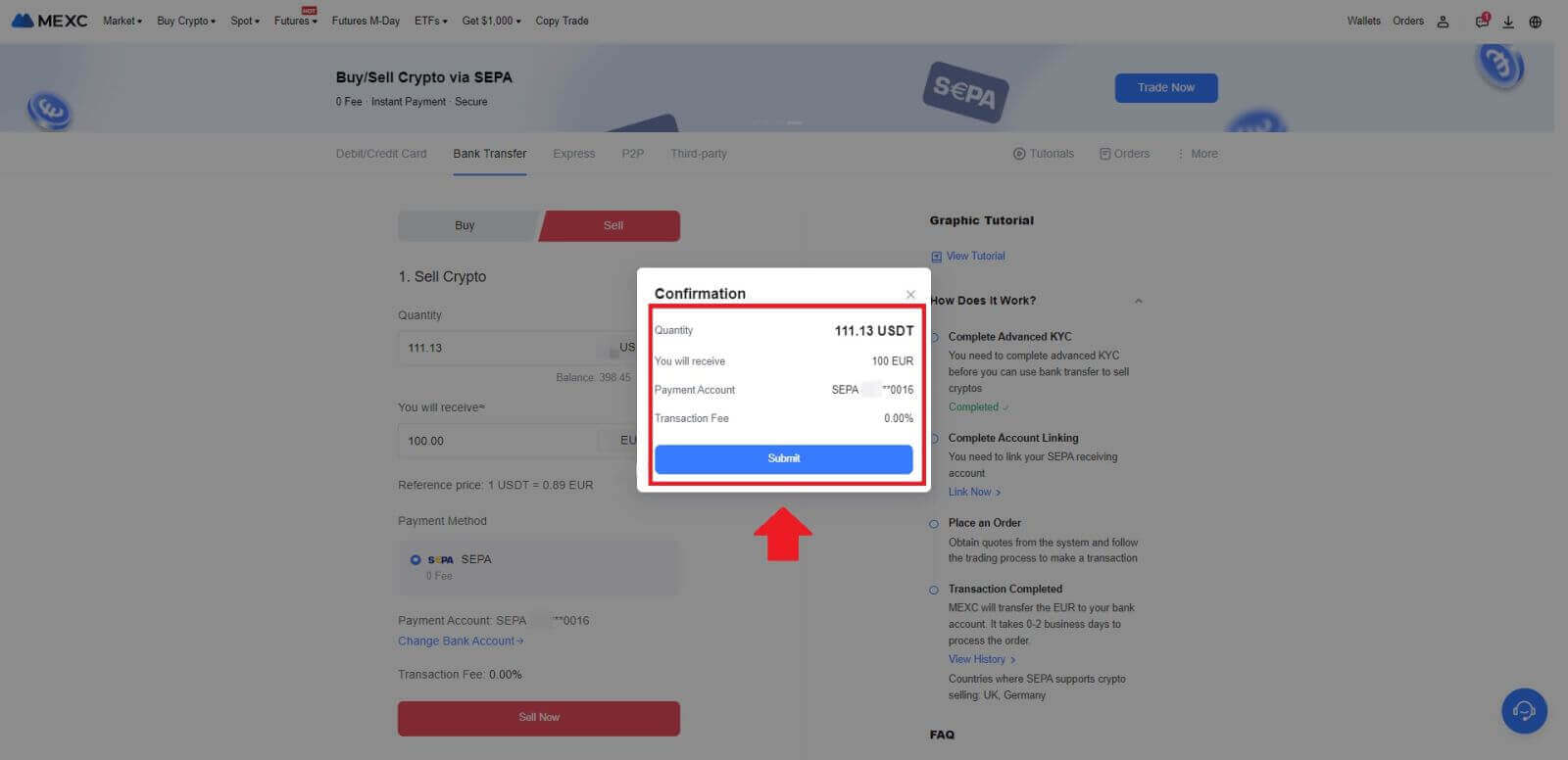
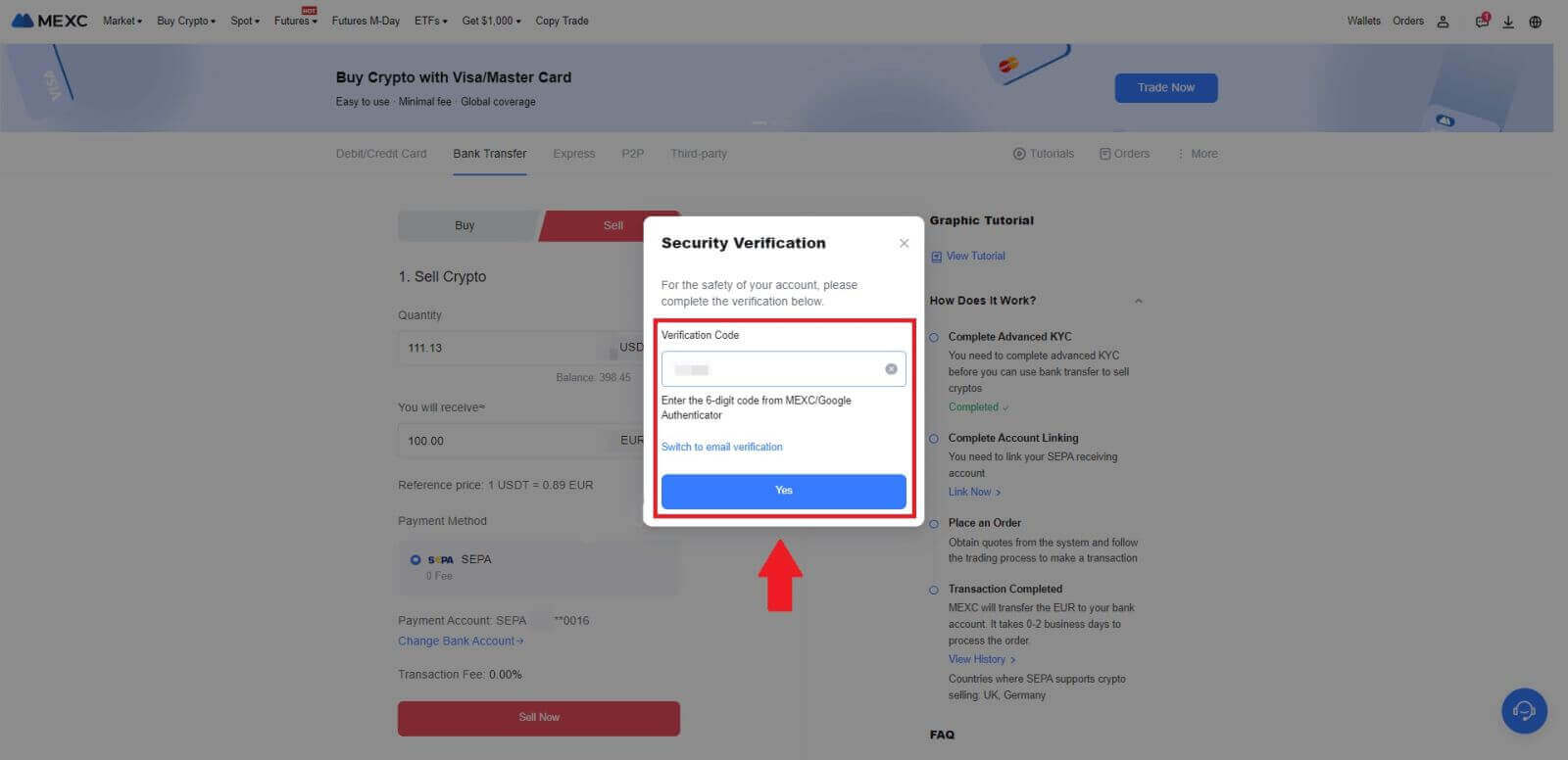 6. Félicitations ! Votre Fiat Sell a été traitée. Attendez-vous à ce que les fonds soient crédités sur votre compte de paiement désigné dans les 2 jours ouvrables.
6. Félicitations ! Votre Fiat Sell a été traitée. Attendez-vous à ce que les fonds soient crédités sur votre compte de paiement désigné dans les 2 jours ouvrables.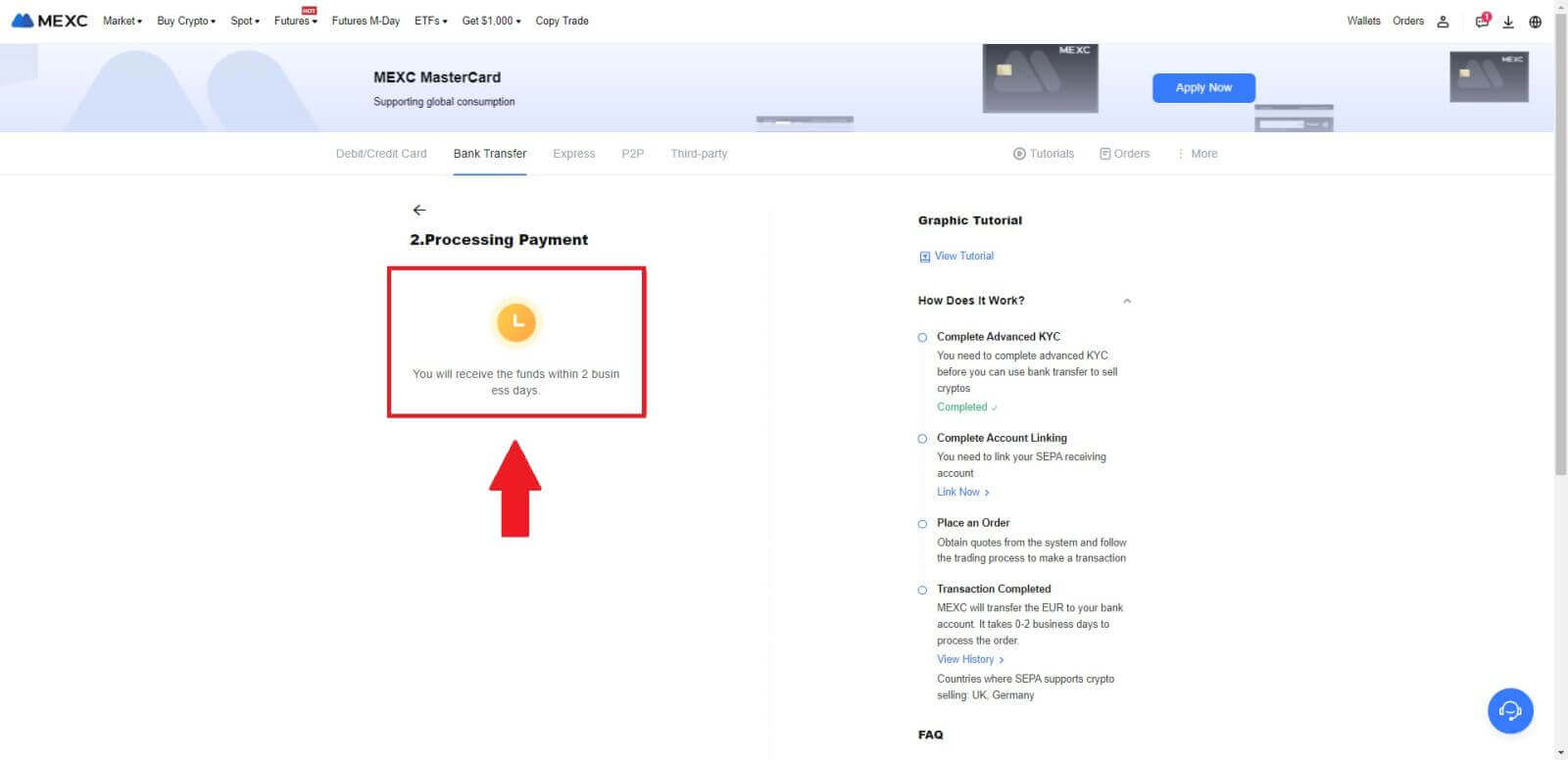
Comment vendre de la crypto via P2P au MEXC
Vendre de la crypto via P2P sur MEXC (site Web)
1. Connectez-vous à votre MEXC , cliquez sur [Acheter de la crypto] et sélectionnez [P2P Trading].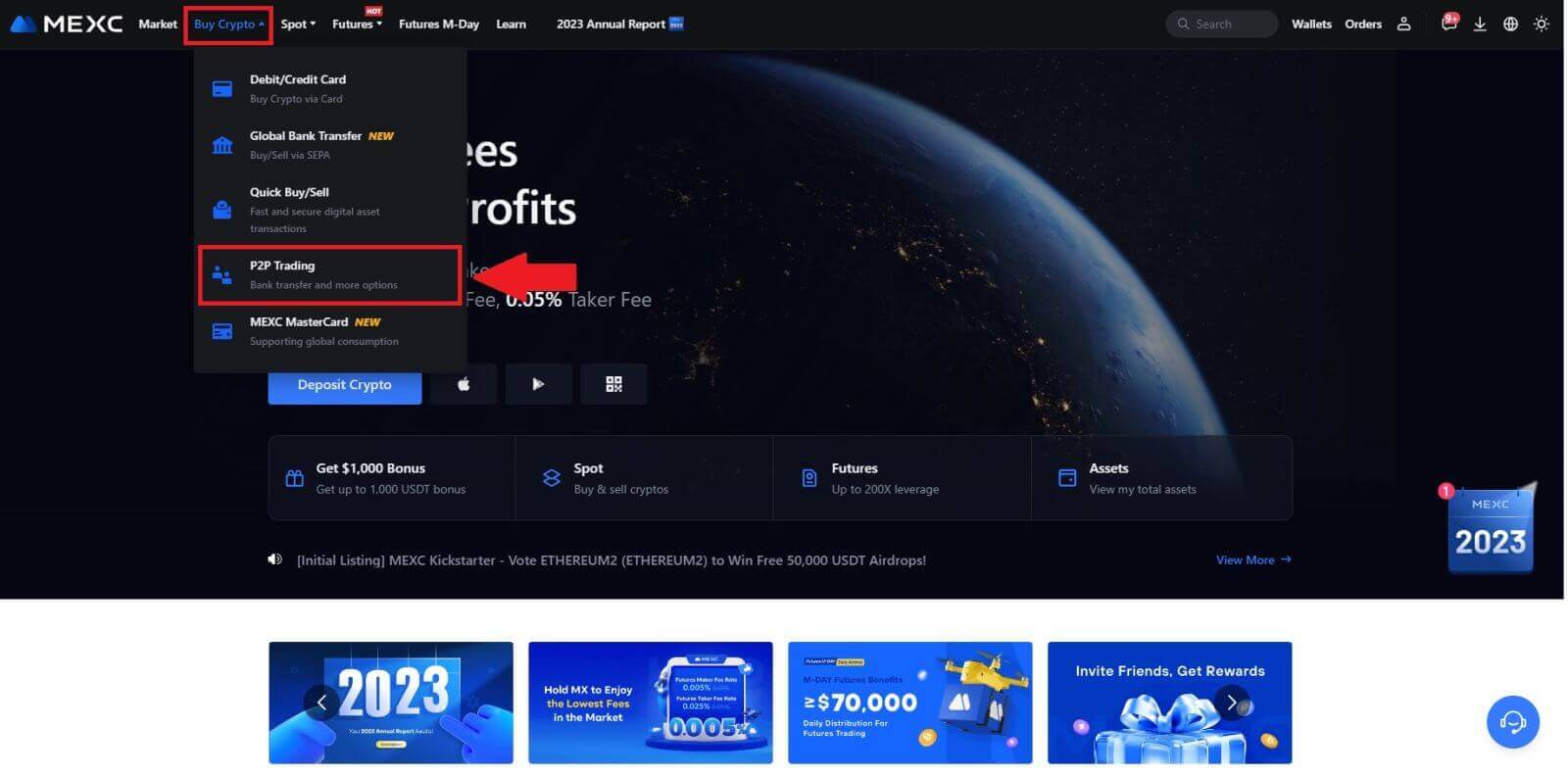 2. Sur la page de transaction, cliquez sur [Vendre] et sélectionnez la devise que vous souhaitez vendre (l'USDT est présenté à titre d'exemple) et cliquez sur [Vendre l'USDT].
2. Sur la page de transaction, cliquez sur [Vendre] et sélectionnez la devise que vous souhaitez vendre (l'USDT est présenté à titre d'exemple) et cliquez sur [Vendre l'USDT]. 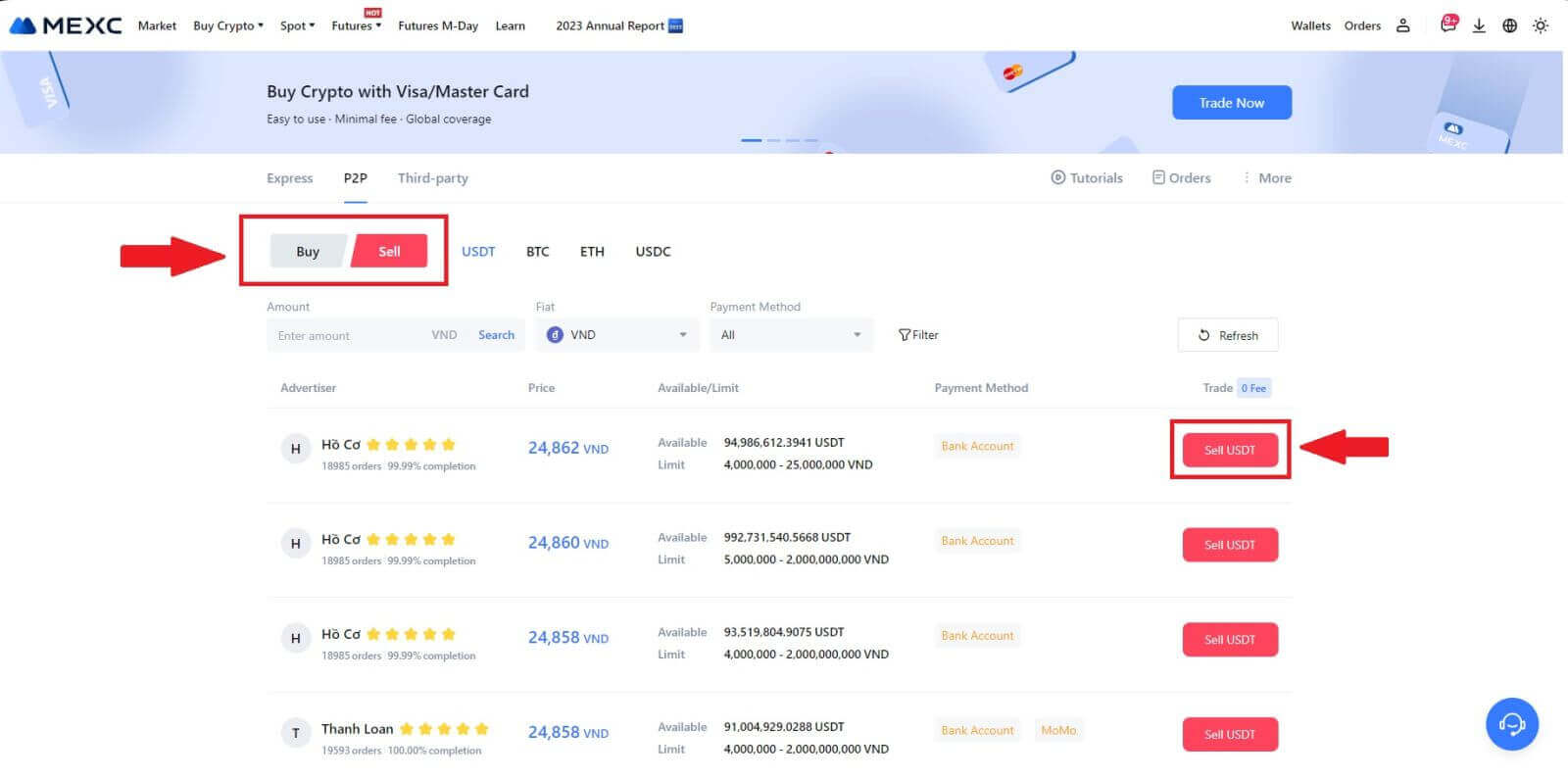
3. Saisissez le montant (dans votre monnaie fiduciaire) ou la quantité (en crypto) que vous souhaitez vendre.
Ajoutez votre méthode de collecte, cochez la case et cliquez sur [Vendre USDT].
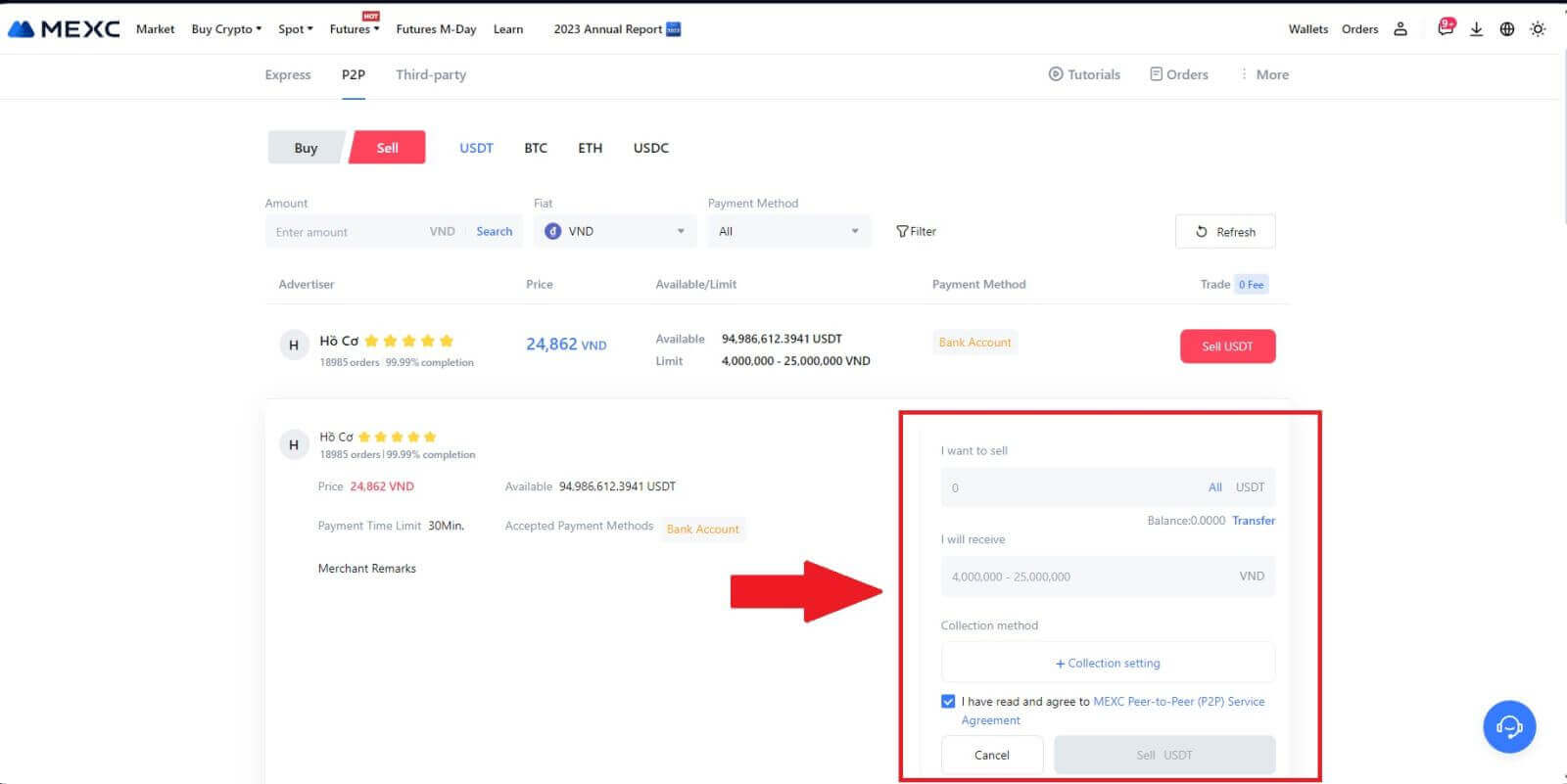
4. Une fois sur la page de commande, le commerçant P2P dispose de 15 minutes pour effectuer le paiement sur votre compte bancaire désigné. Lisez attentivement les [Informations de commande] . Confirmez que le nom du compte présenté sur la [Méthode de collecte] correspond à votre nom enregistré sur MEXC; des divergences peuvent entraîner le rejet de la commande par le commerçant P2P.
Utilisez la boîte de chat en direct pour communiquer en temps réel avec les commerçants, facilitant ainsi une interaction rapide et efficace.
Remarque : La vente de cryptomonnaie via P2P sera exclusivement facilitée via le compte Fiat. Avant de lancer la transaction, assurez-vous que vos fonds sont disponibles sur votre compte Fiat. 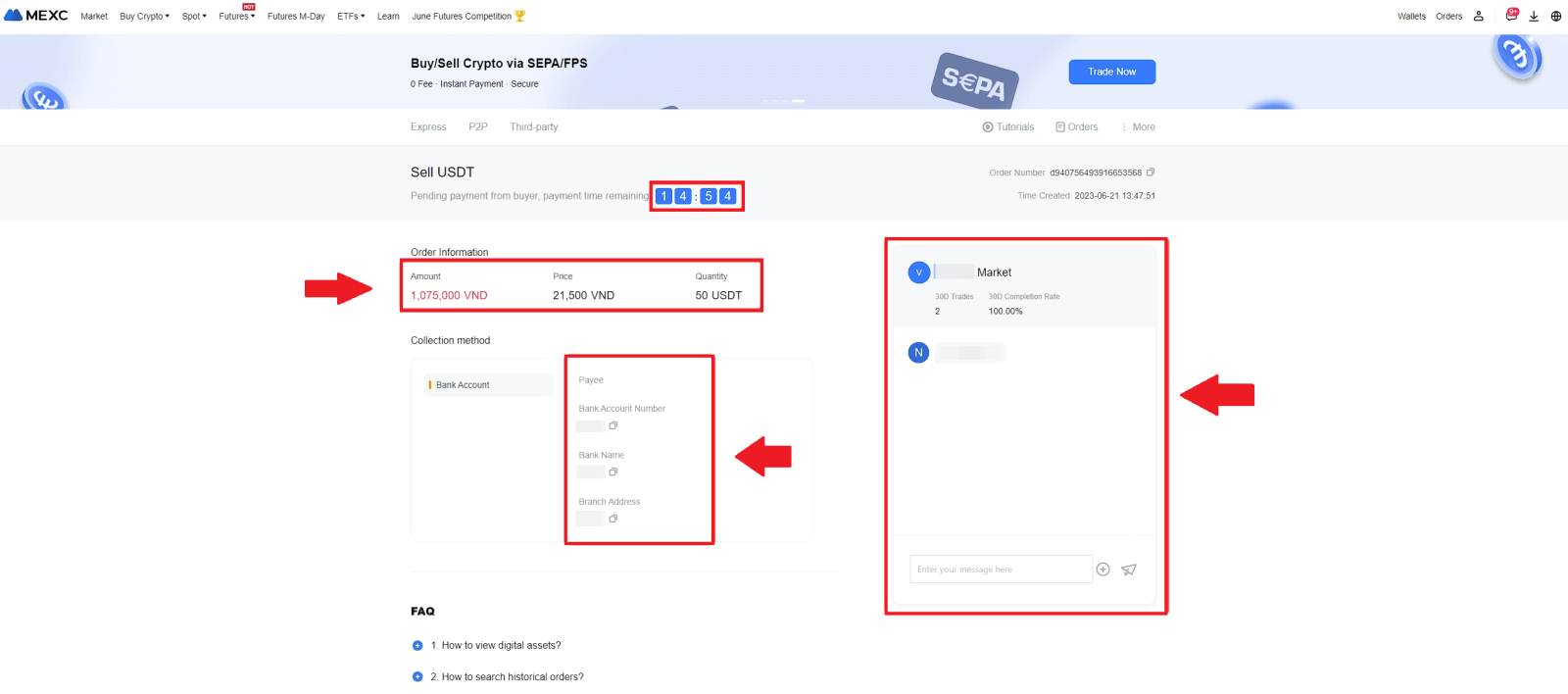 5. Une fois que vous avez reçu votre paiement du marchand P2P, veuillez cocher la case [ Paiement reçu ].
5. Une fois que vous avez reçu votre paiement du marchand P2P, veuillez cocher la case [ Paiement reçu ]. 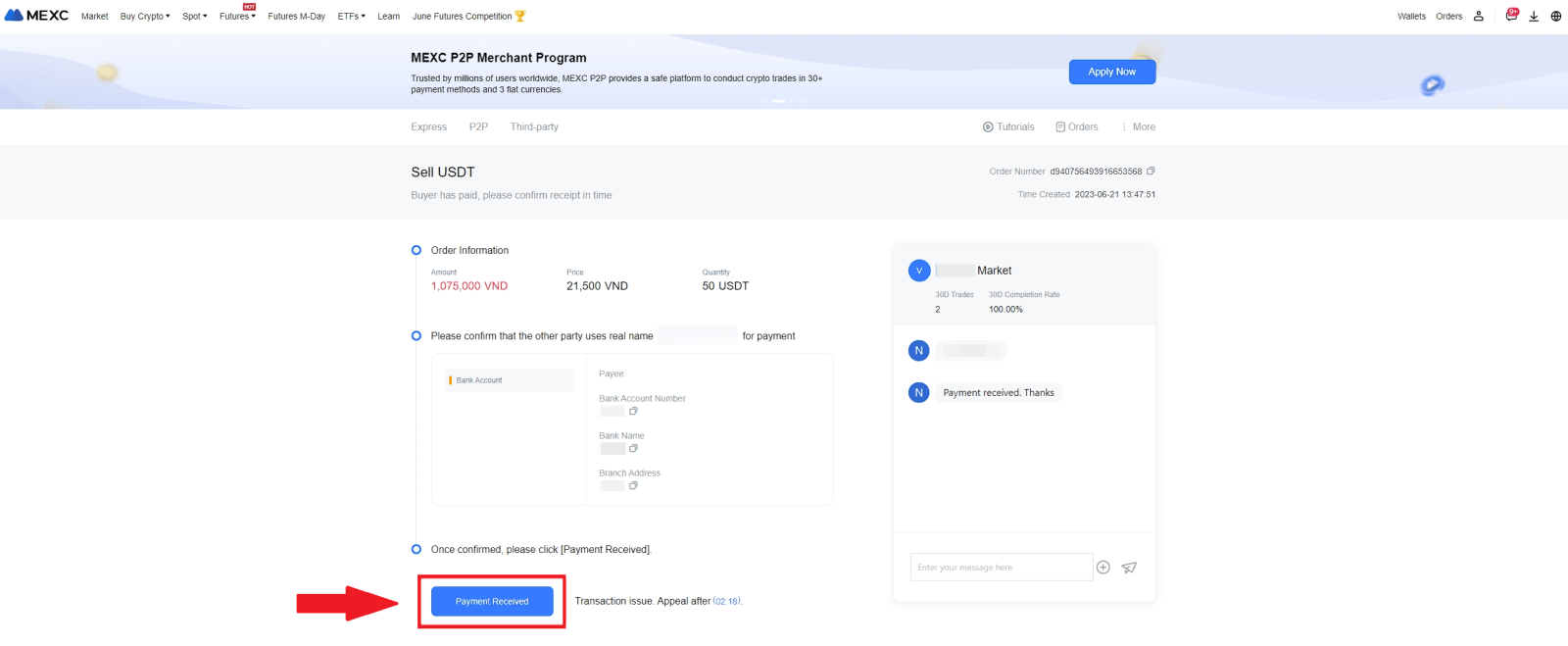
6. Cliquez sur [ Confirmer ] pour procéder à la commande de vente P2P; 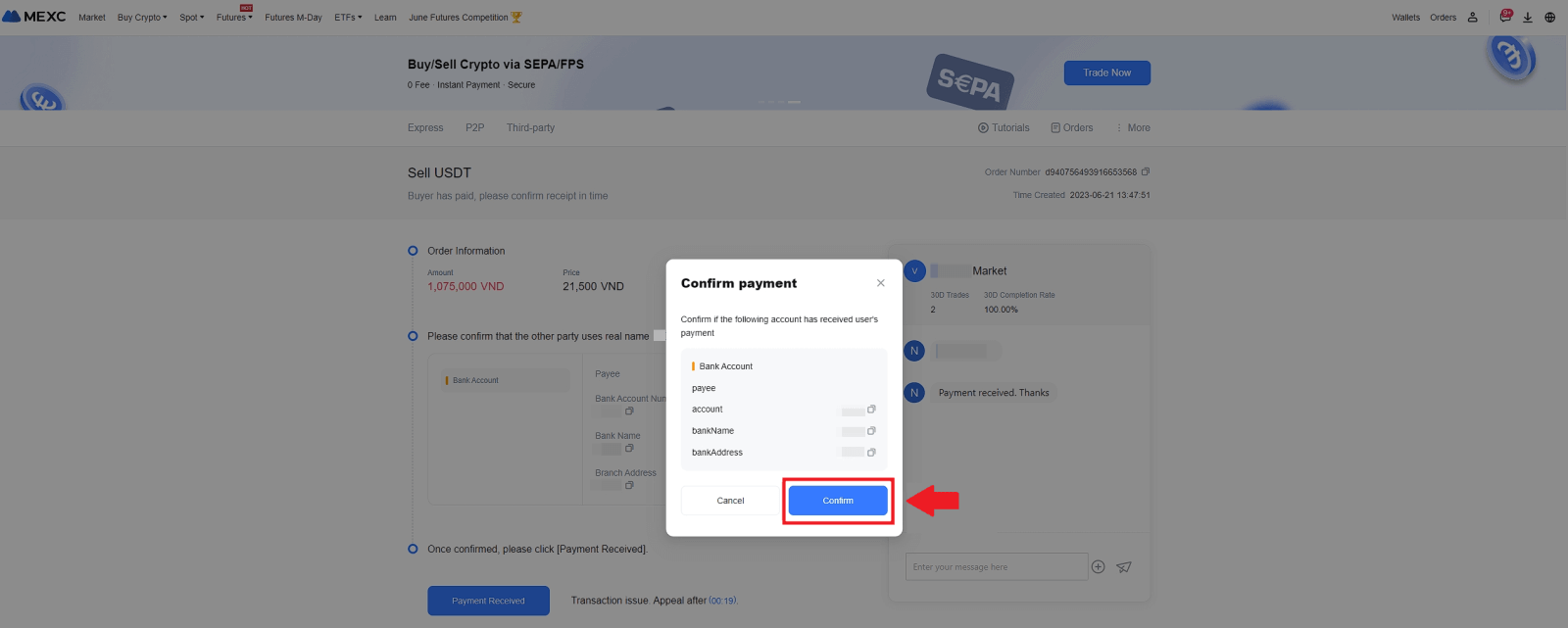 7. Veuillez saisir le code de sécurité à six (6) chiffres de votre application Google Authenticator. Cliquez ensuite sur [Oui] pour conclure la transaction P2P Sell.
7. Veuillez saisir le code de sécurité à six (6) chiffres de votre application Google Authenticator. Cliquez ensuite sur [Oui] pour conclure la transaction P2P Sell. 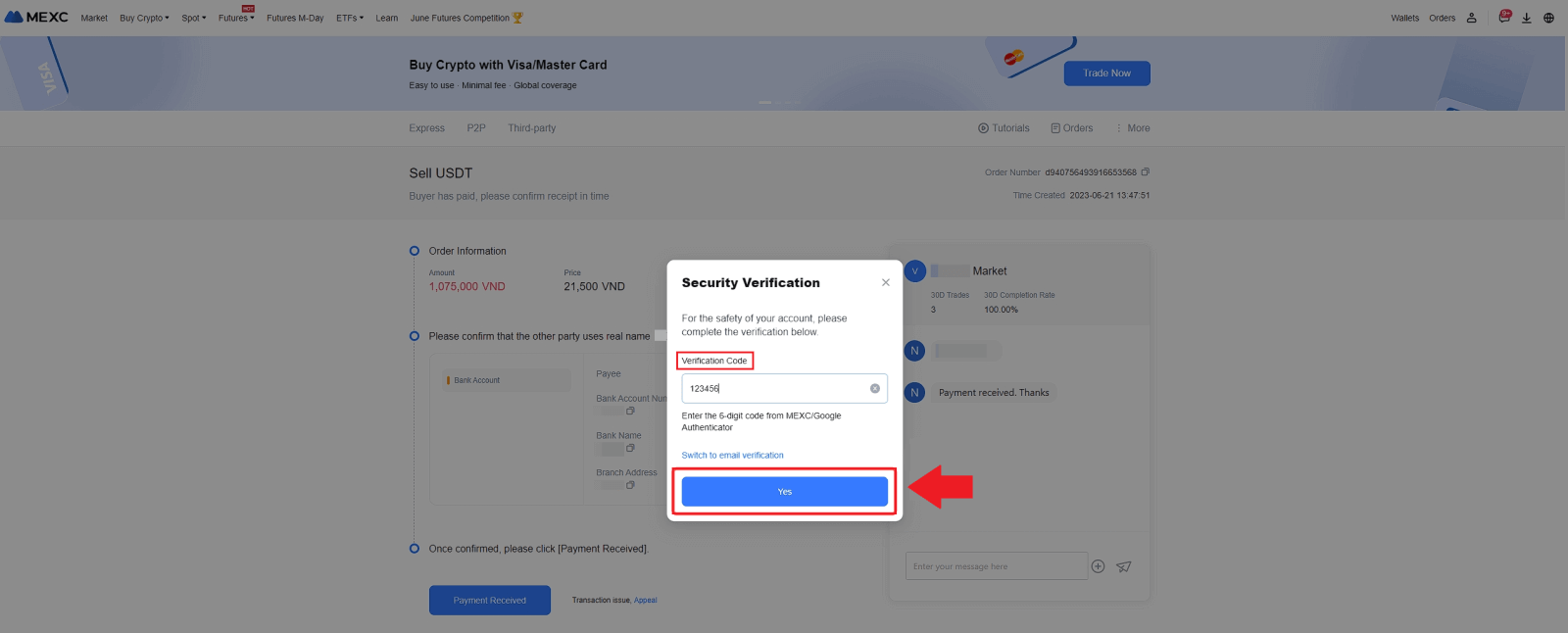
8. Félicitations ! Votre commande de vente P2P a été complétée avec succès. 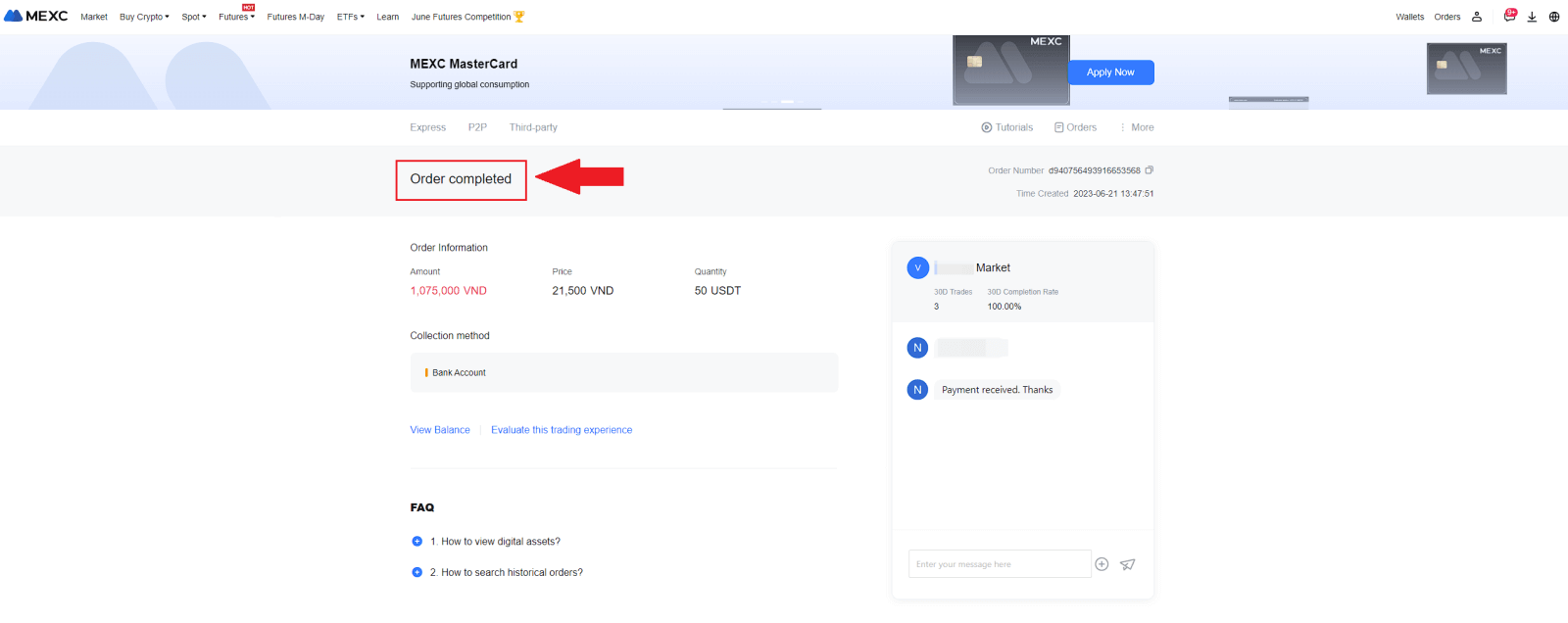
Pour consulter vos transactions P2P passées, cliquez simplement sur le bouton Commandes . Cela vous fournira un aperçu complet de toutes vos transactions P2P précédentes pour une référence et un suivi faciles.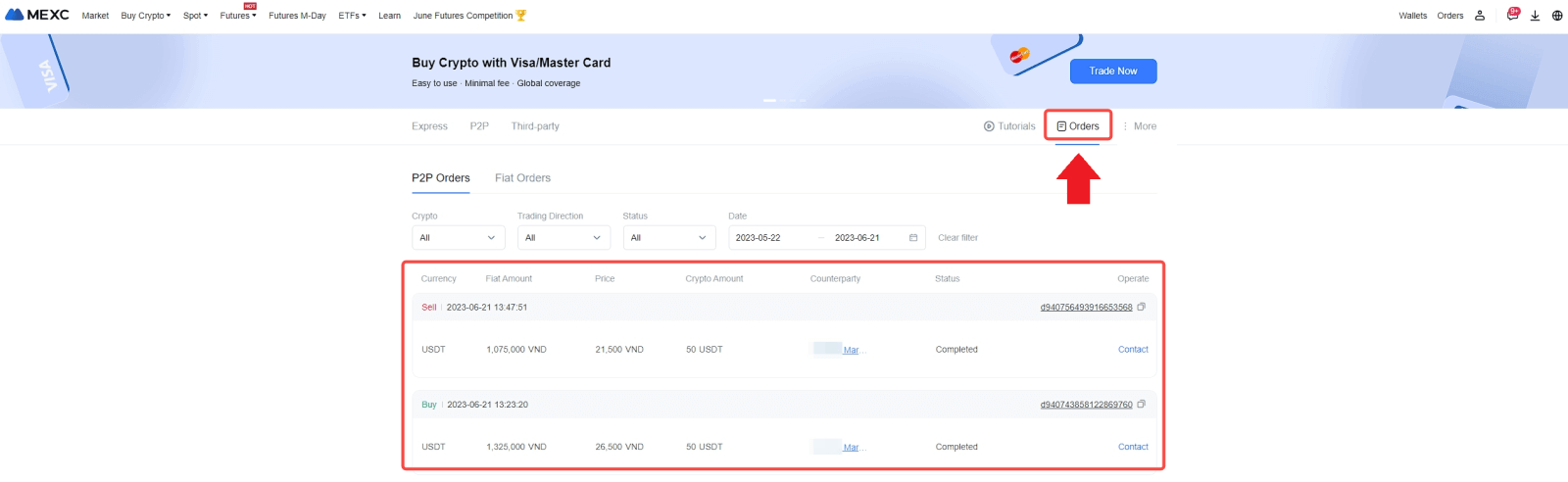
Vendre de la crypto via P2P sur MEXC (App)
1. Ouvrez votre application MEXC et cliquez sur [Plus].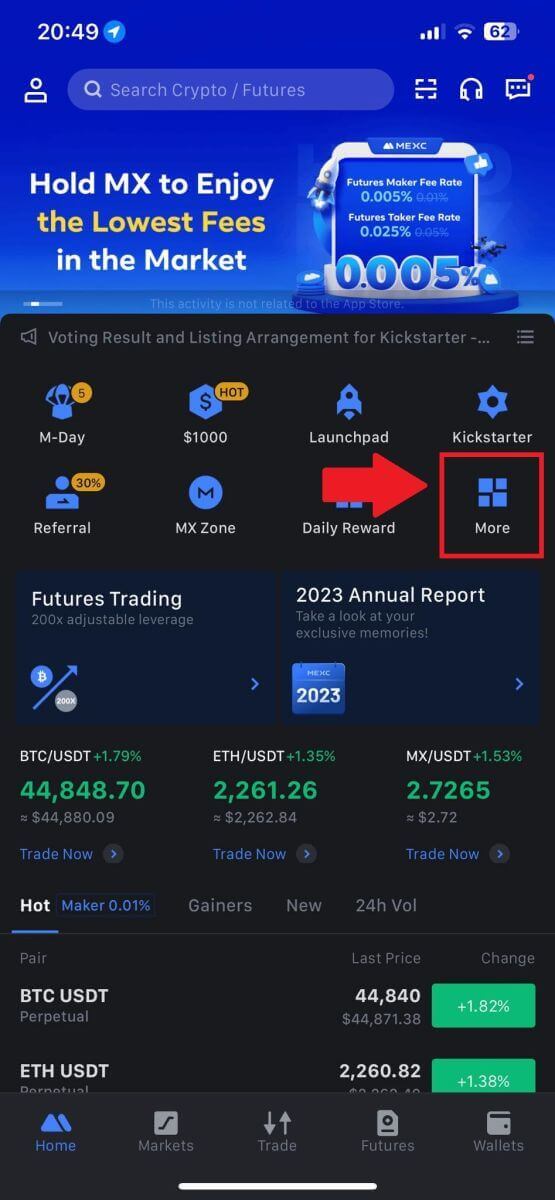
2. Sélectionnez [Acheter des cryptomonnaies].
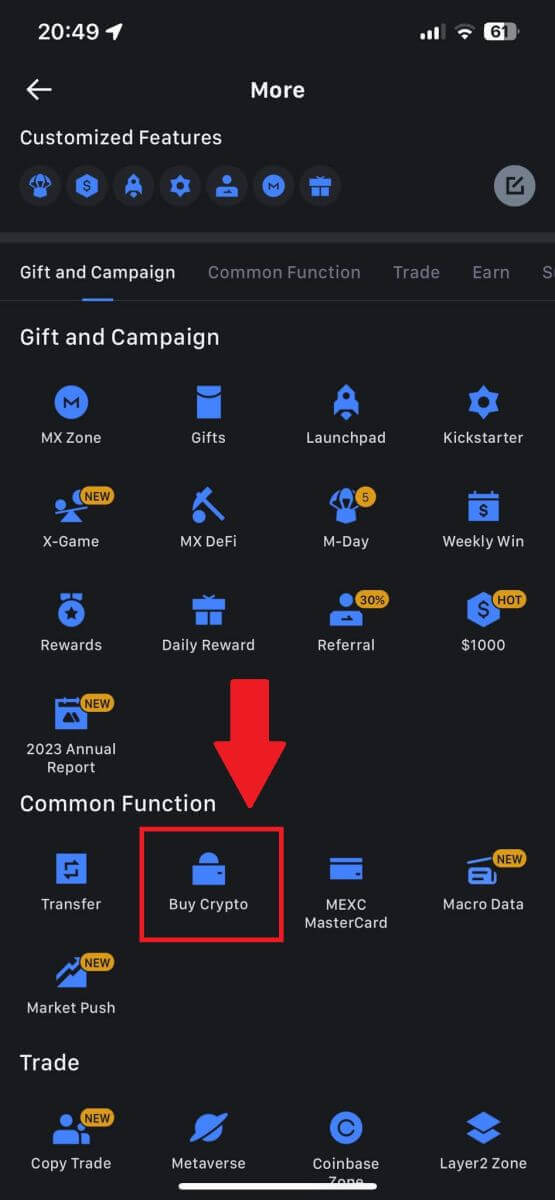
3. Sélectionnez P2P.
Sur la page de transaction, cliquez sur [Vendre] et sélectionnez la devise que vous souhaitez vendre, puis cliquez sur [Vendre USDT].
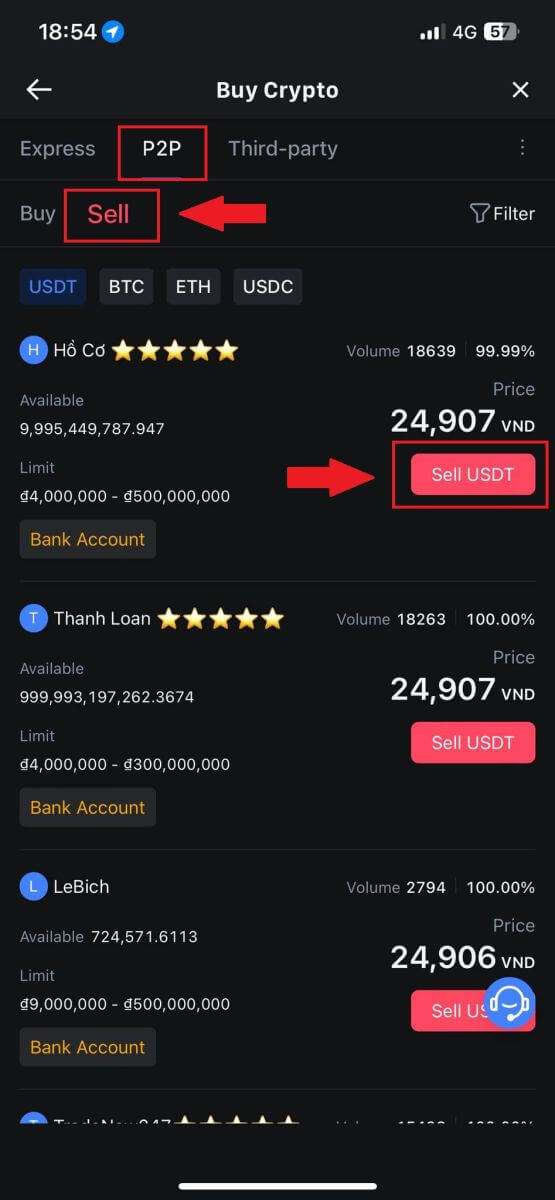
4. Saisissez le montant (dans votre monnaie fiduciaire) ou la quantité (en crypto) que vous souhaitez vendre.
Ajoutez votre méthode de collecte, cochez la case et cliquez sur [Vendre USDT].
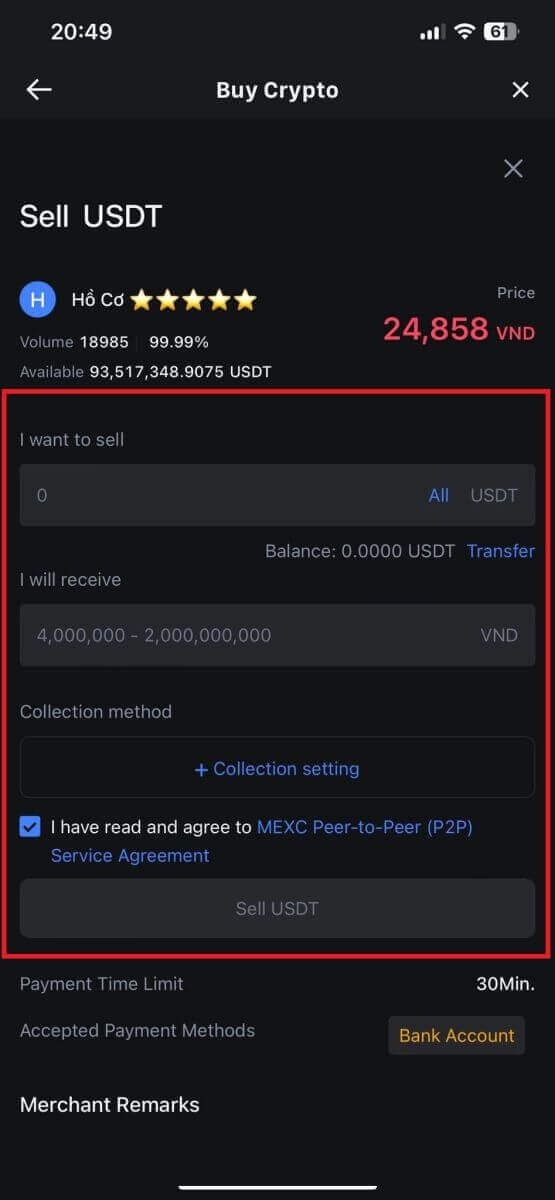
5. Vérifiez les informations de commande. Veuillez vous assurer que le nom de compte affiché sur la méthode de collecte correspond à votre nom enregistré au MEXC. Sinon, le marchand P2P peut rejeter la commande.
Une fois que vous avez reçu avec succès votre paiement du marchand P2P, appuyez sur [ Paiement reçu ].
Cliquez sur [ Confirmer ] pour procéder à la commande de vente P2P.
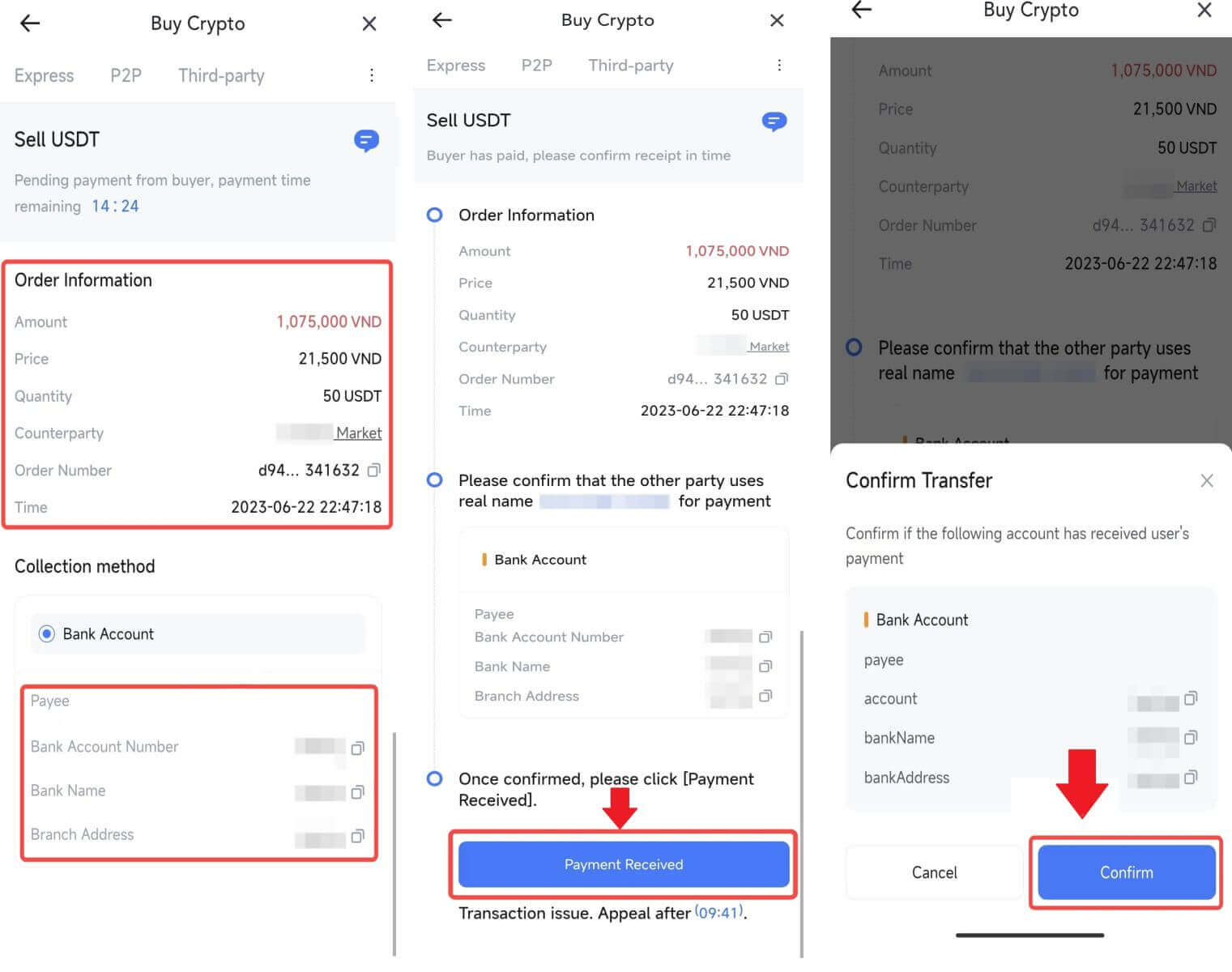
6. Veuillez saisir le code de sécurité à six chiffres généré par votre application Google Authenticator pour sécuriser la transaction de vente P2P. Reportez-vous au guide complet sur la libération sécurisée des jetons en P2P. Une fois saisi, cliquez sur [Oui] pour finaliser et terminer la commande de vente P2P.
Félicitations, votre transaction de vente P2P est maintenant terminée avec succès!
Remarque: Pour exécuter la vente de crypto-monnaie via P2P, la transaction utilisera exclusivement le compte Fiat. Par conséquent, il est crucial de confirmer que vos fonds sont disponibles sur votre compte Fiat avant de lancer la transaction.
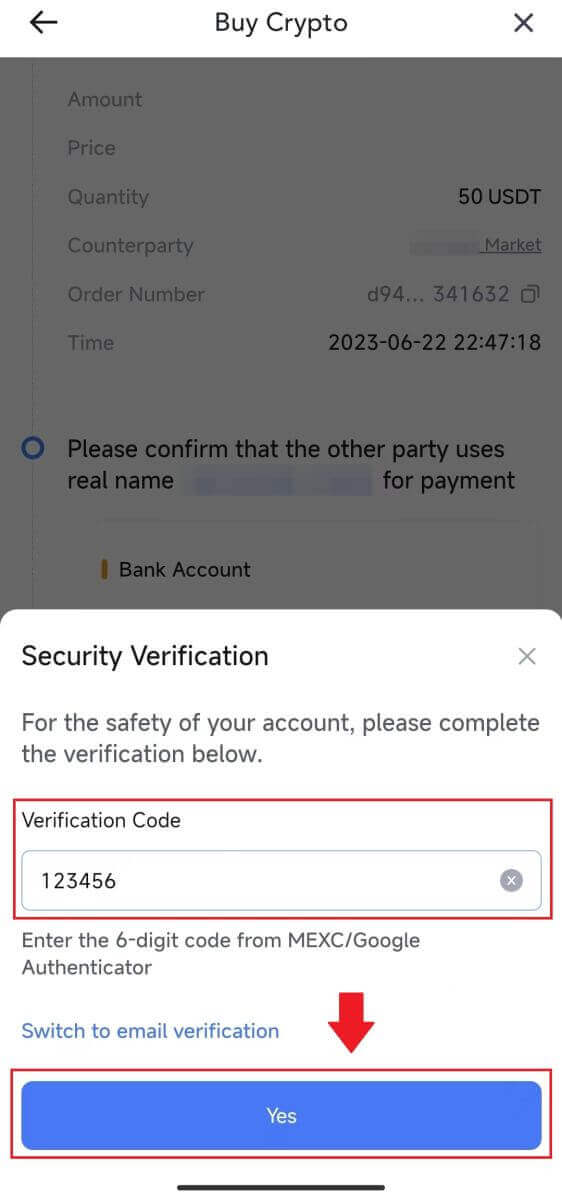
|
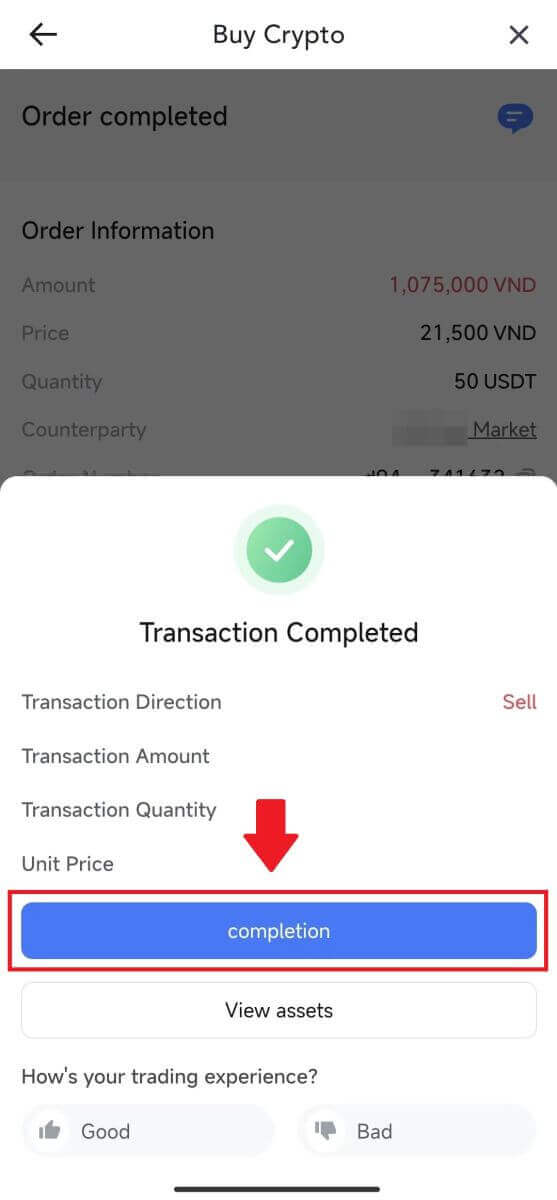 |
 |
7. Accédez au coin supérieur droit et sélectionnez le menu Débordement. Localisez et cliquez sur le bouton Commandes . Cela vous donnera accès à une liste complète de toutes vos transactions P2P précédentes pour une visualisation et une référence faciles.
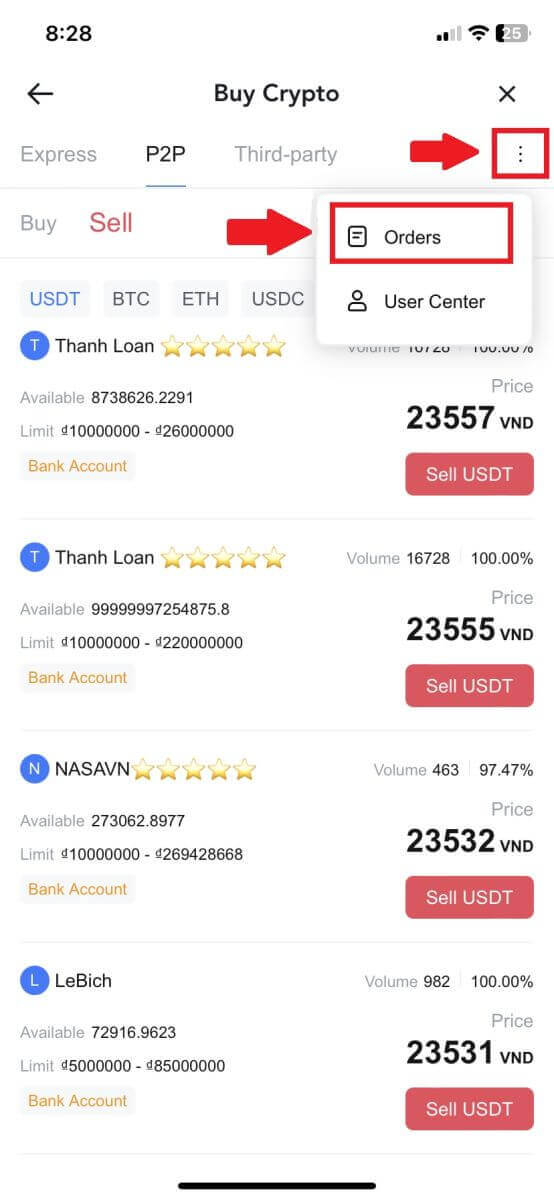 |
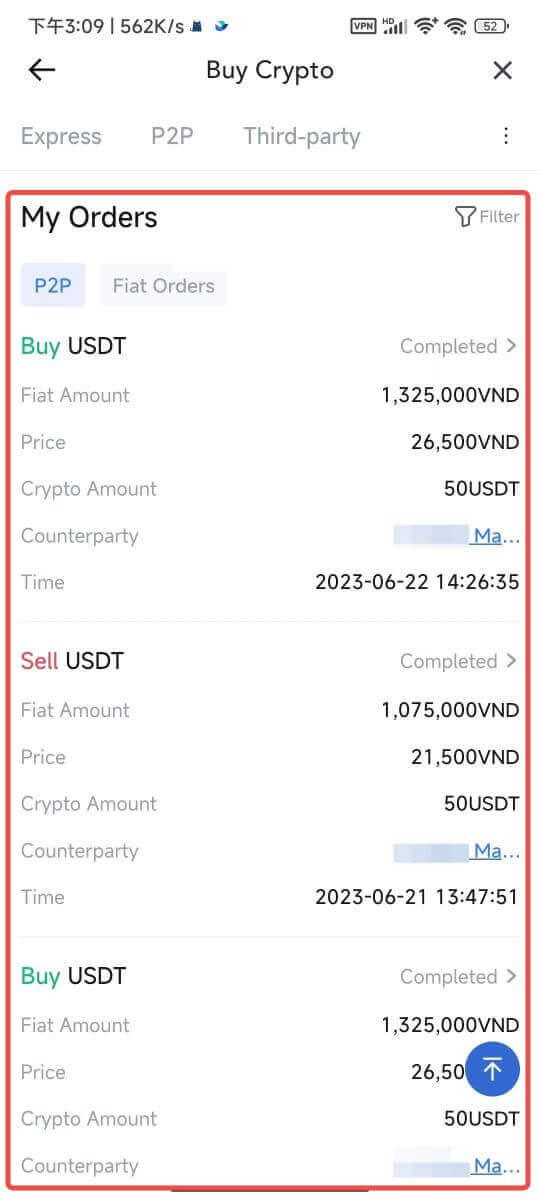 |
Comment retirer des cryptos au MEXC
Retirer de la crypto sur MEXC (site Web)
1. Connectez-vous à votre MEXC , cliquez sur [Wallets] et sélectionnez [Retirer].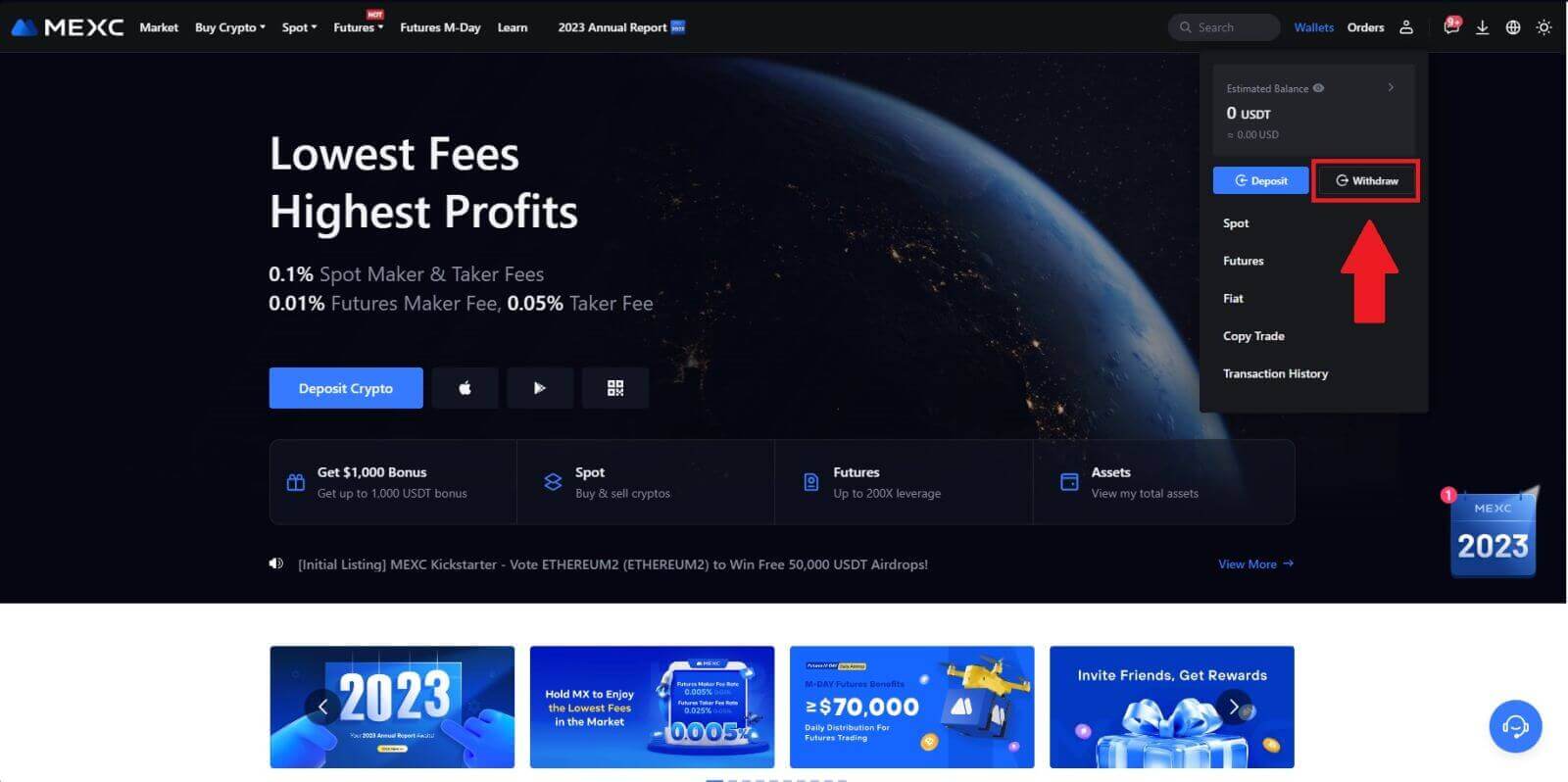
2. Sélectionnez la crypto que vous souhaitez retirer.
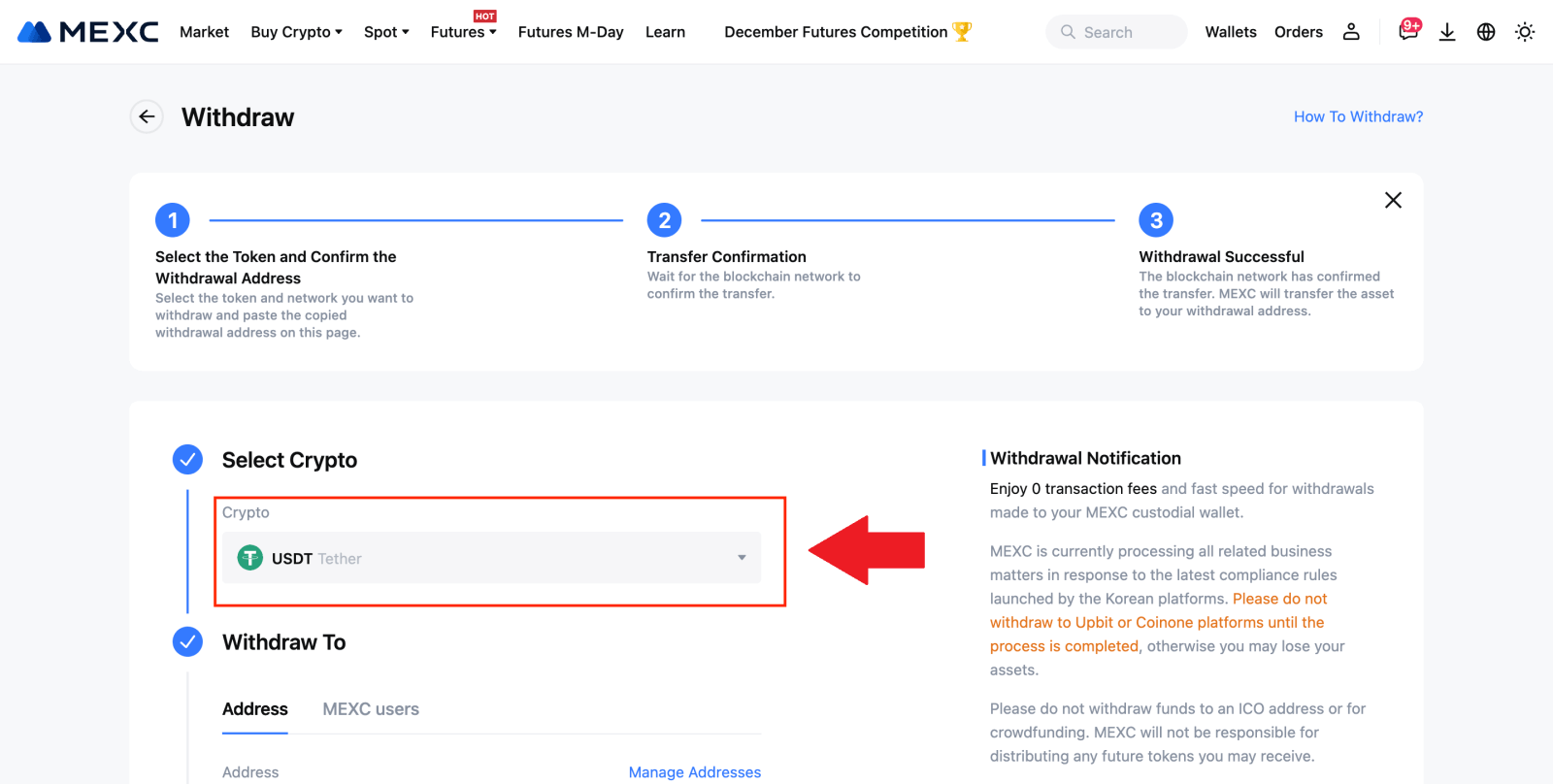
3. Remplissez l'adresse de retrait, le réseau et le montant du retrait puis cliquez sur [Envoyer].
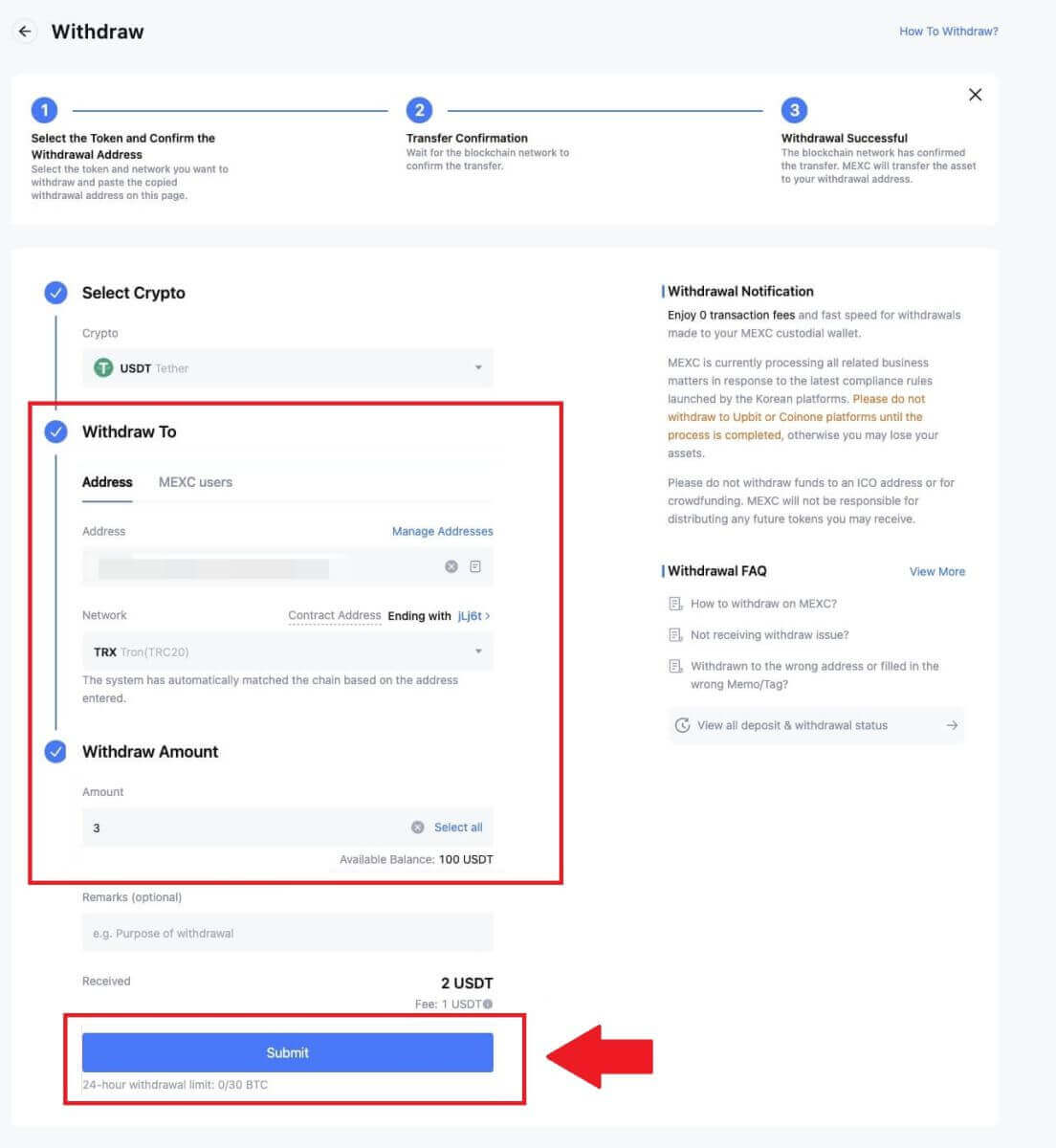
4. Saisissez l'e-mail de vérification et les codes Google Authenticator, puis cliquez sur [Envoyer].
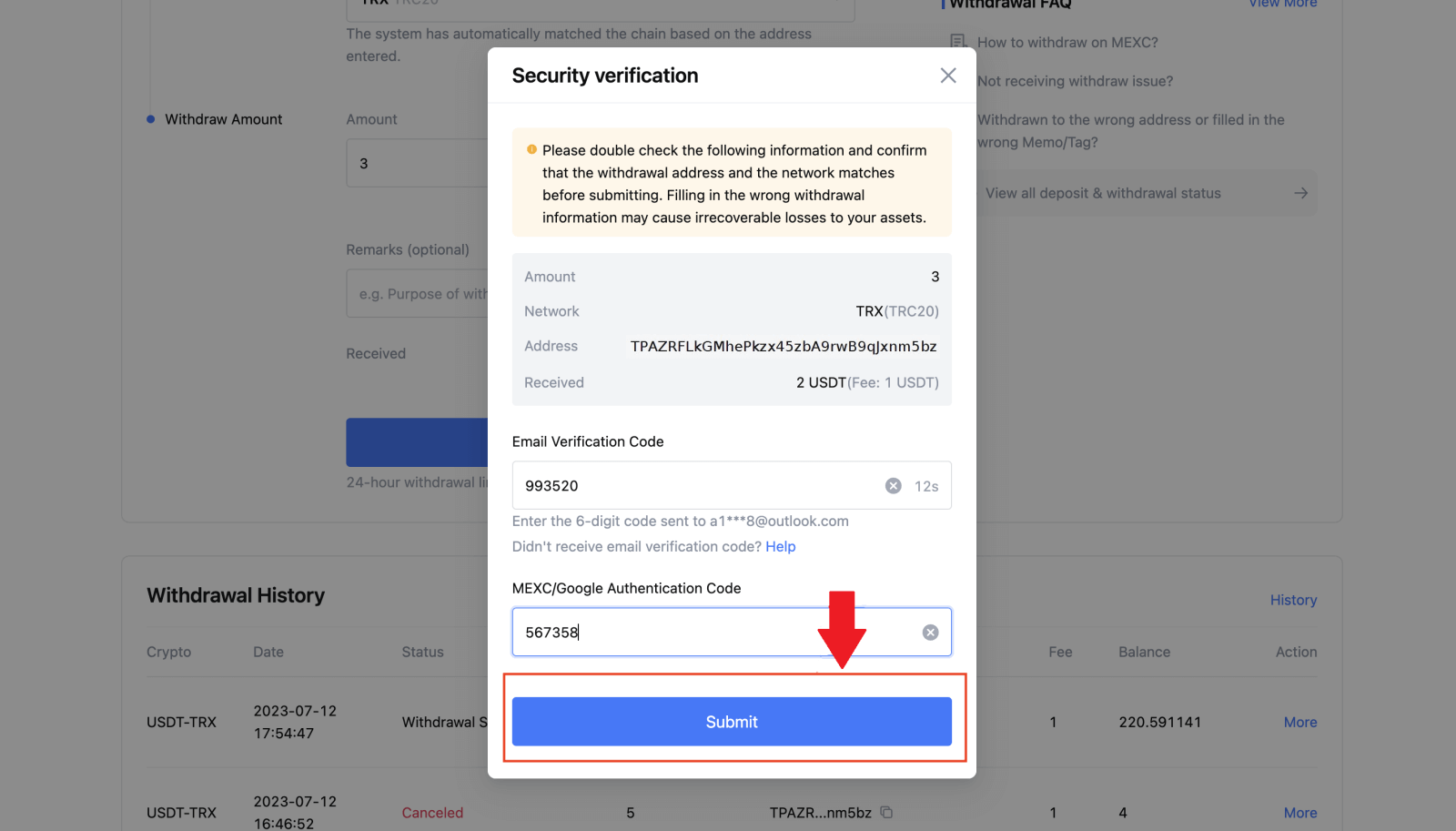
5. Après cela, attendez que le retrait soit effectué avec succès.
Vous pouvez cliquer sur [Suivre le statut] pour visualiser votre retrait.
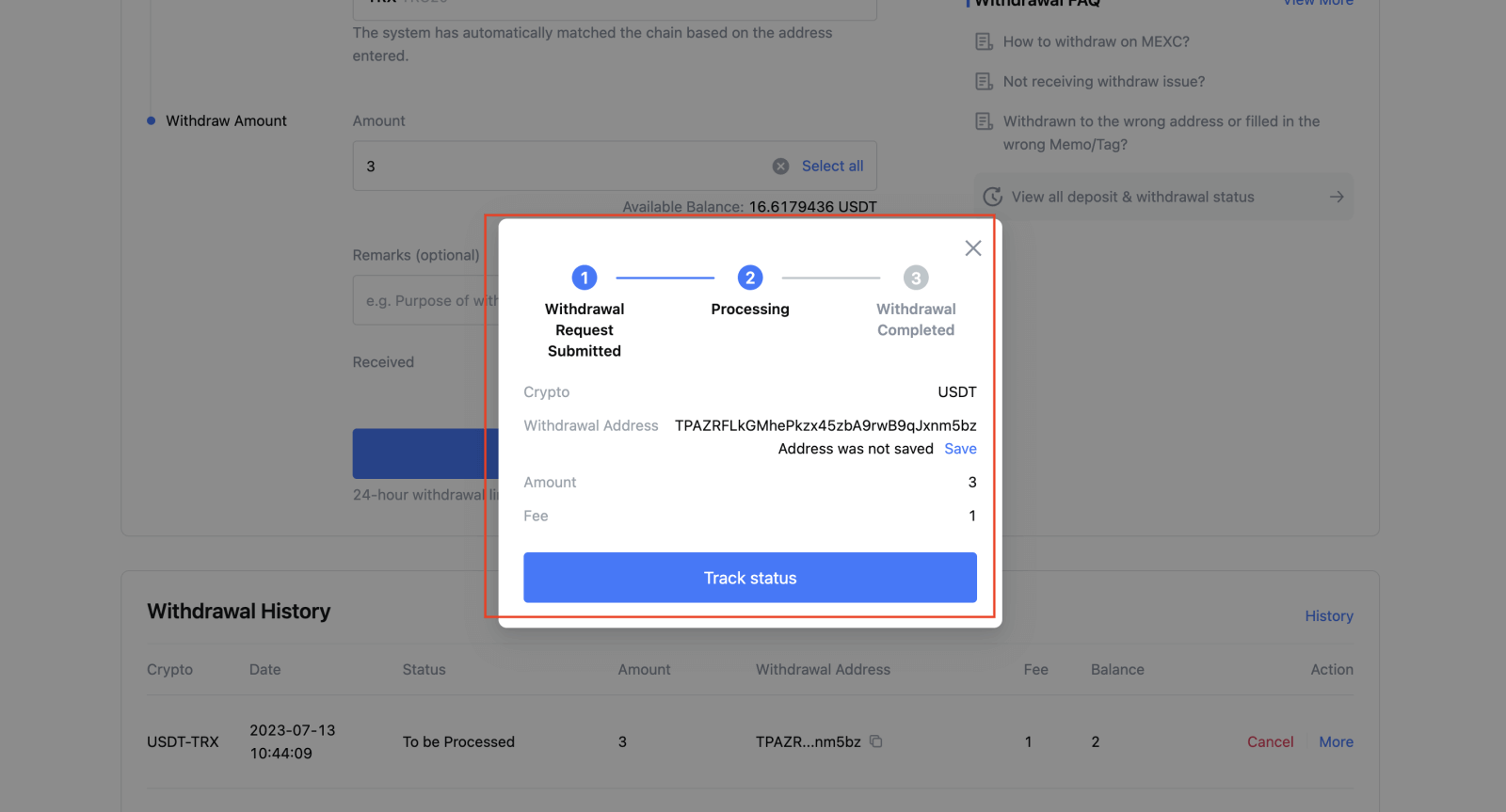
Retirer de la crypto sur MEXC (App)
1. Ouvrez votre application MEXC, cliquez sur [Wallets].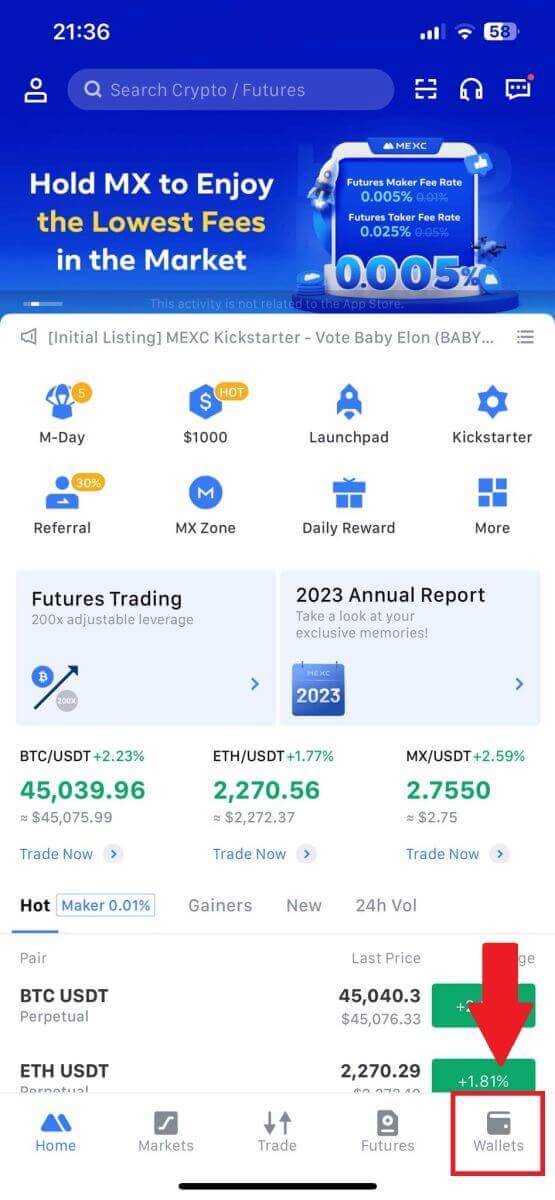
2. Appuyez sur [Retirer] .
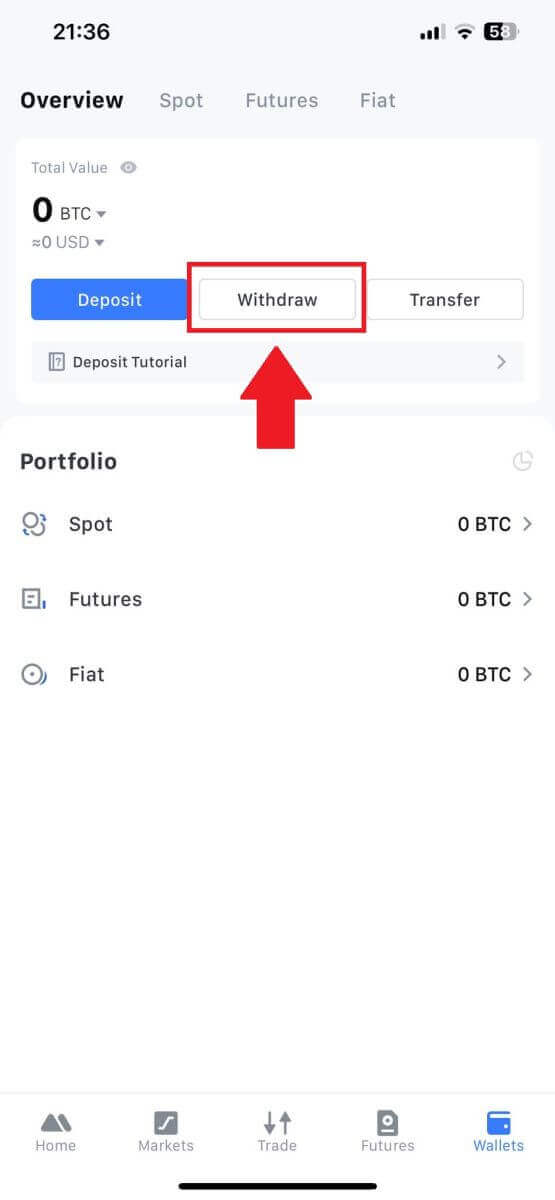
3. Sélectionnez la crypto que vous souhaitez retirer. Ici, nous utilisons l'USDT comme exemple.
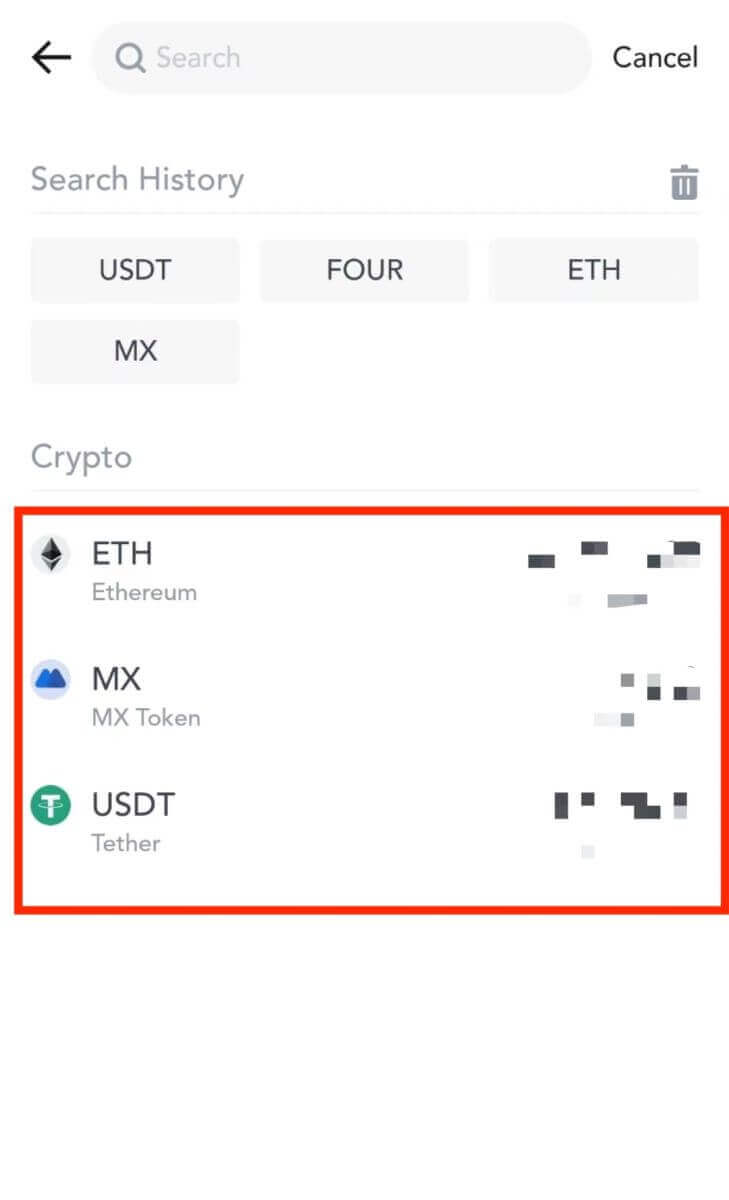
4. Sélectionnez [Retrait en chaîne].
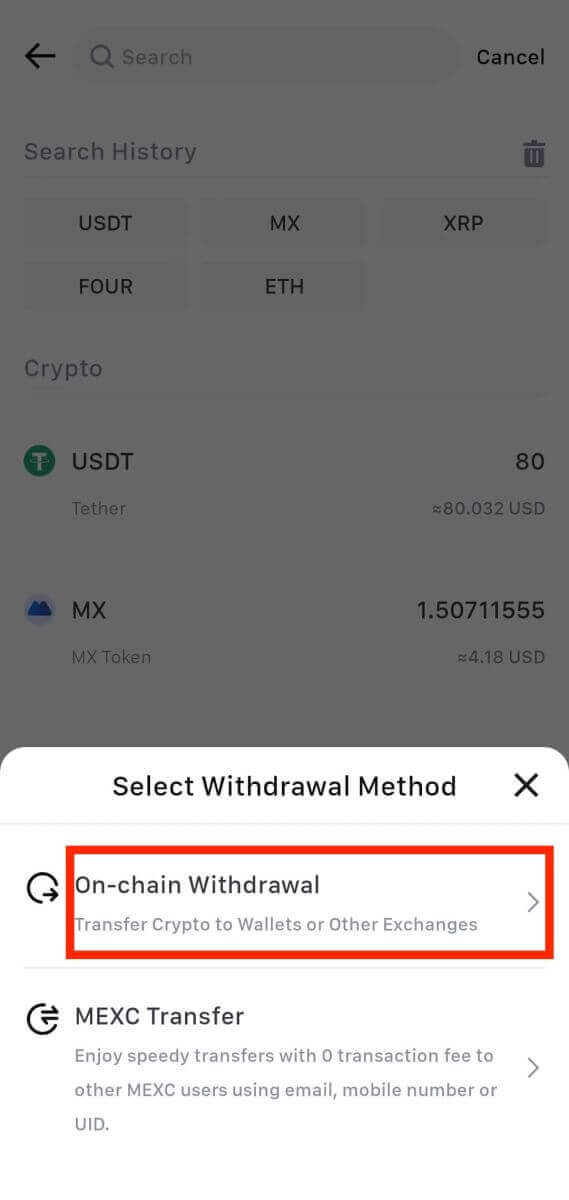
5. Saisissez l'adresse de retrait, sélectionnez le réseau et renseignez le montant du retrait. Ensuite, appuyez sur [Confirmer].
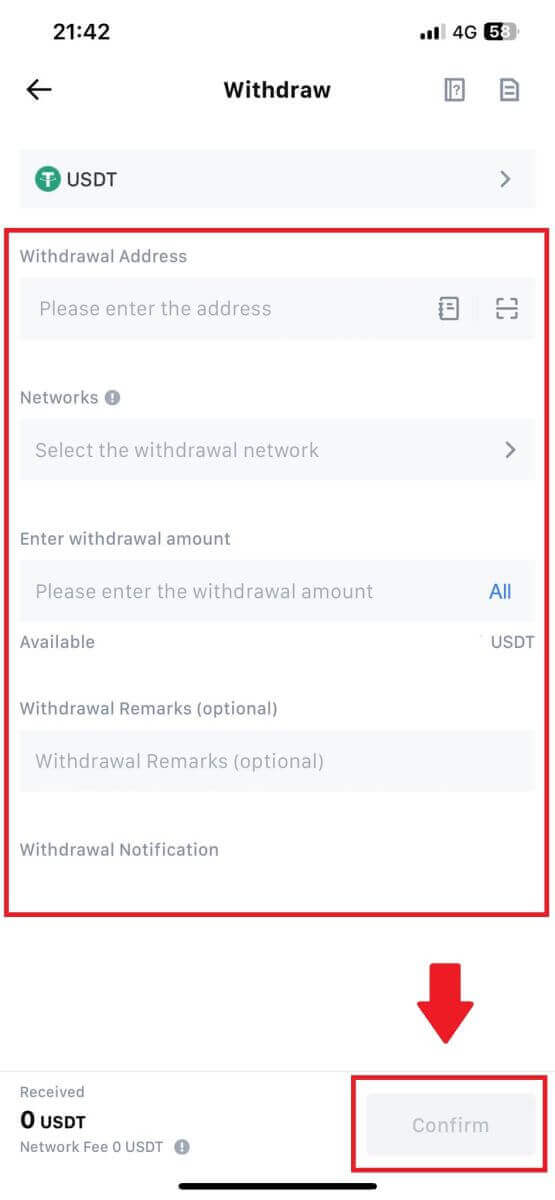
6. Après avoir confirmé que les informations sont correctes, cliquez sur [Confirmer le retrait].
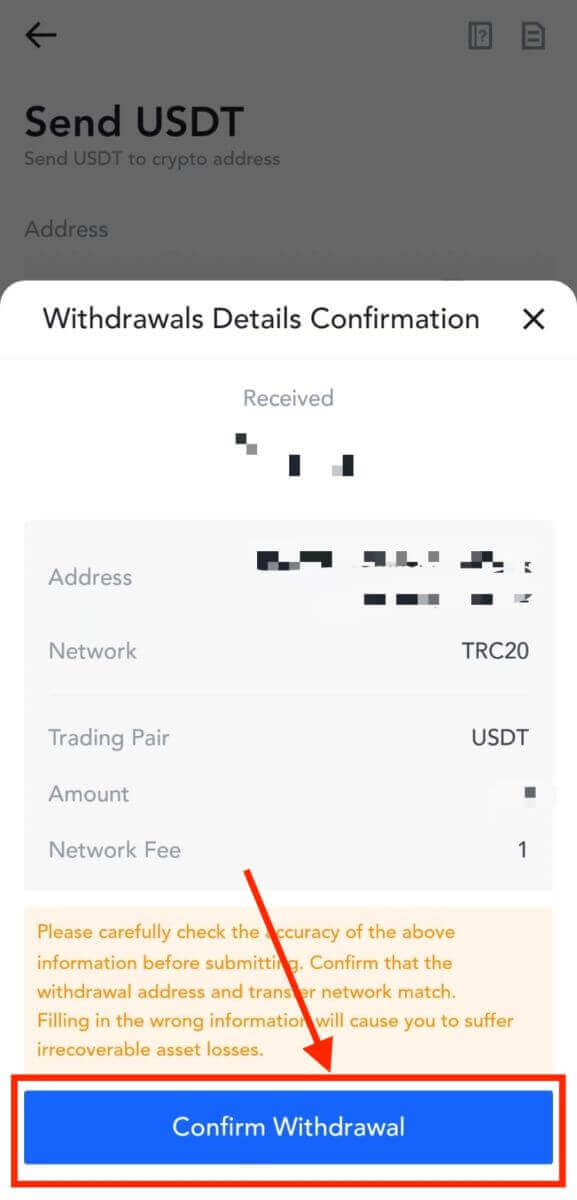
7. Saisissez les codes de vérification par e-mail et Google Authenticator. Ensuite, appuyez sur [Soumettre].
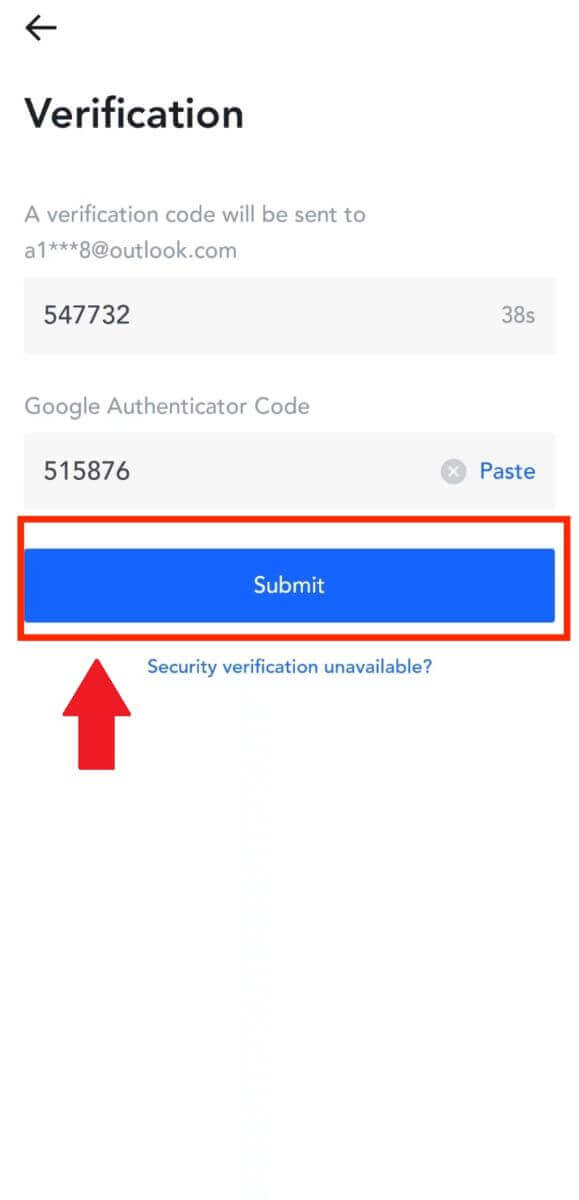
8. Une fois la demande de retrait soumise, attendez que les fonds soient crédités.
Retirer de la crypto via un transfert interne sur MEXC (site Web)
1. Connectez-vous à votre MEXC , cliquez sur [Wallets] et sélectionnez [Retirer].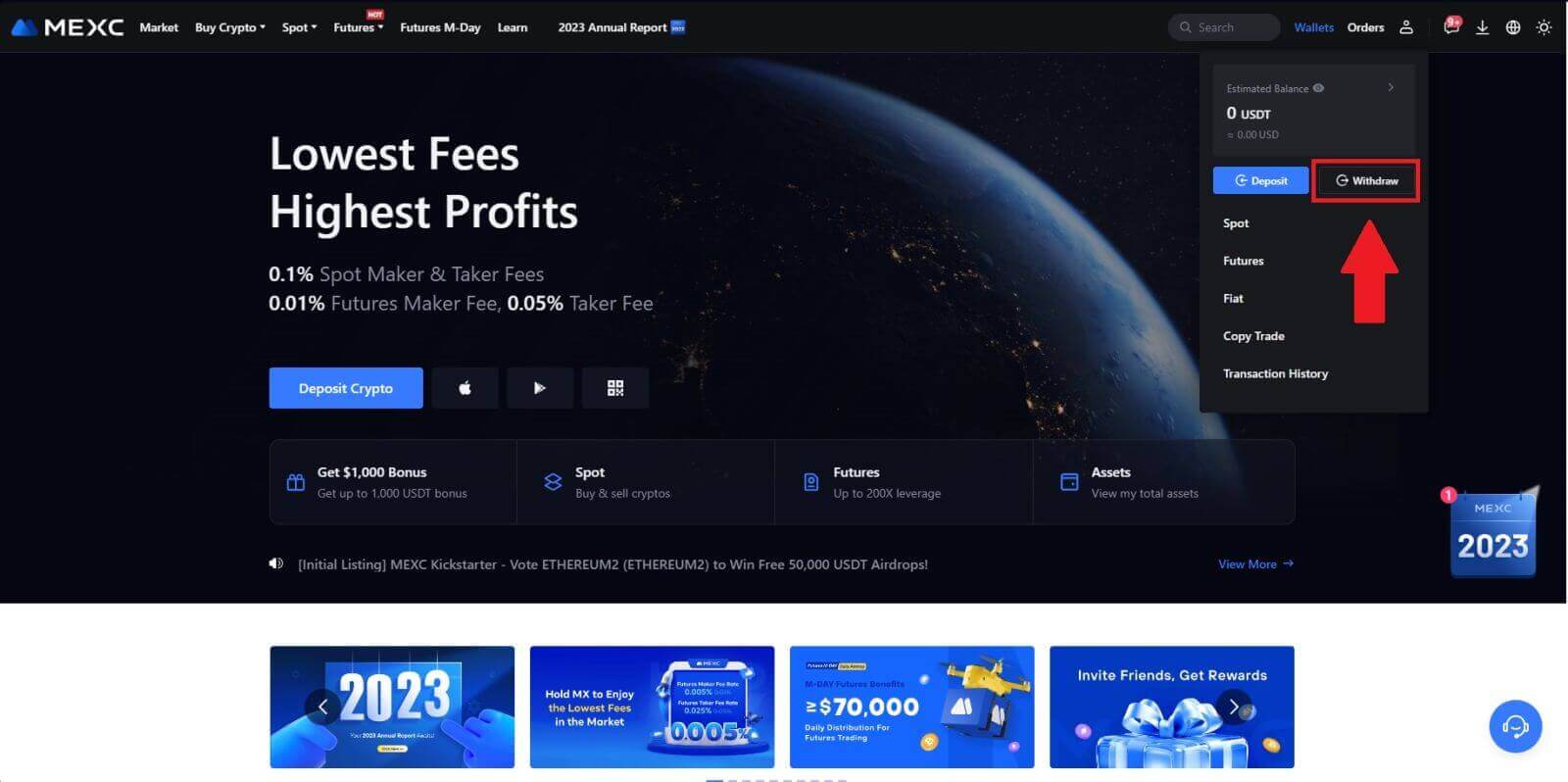
2. Sélectionnez la crypto que vous souhaitez retirer.
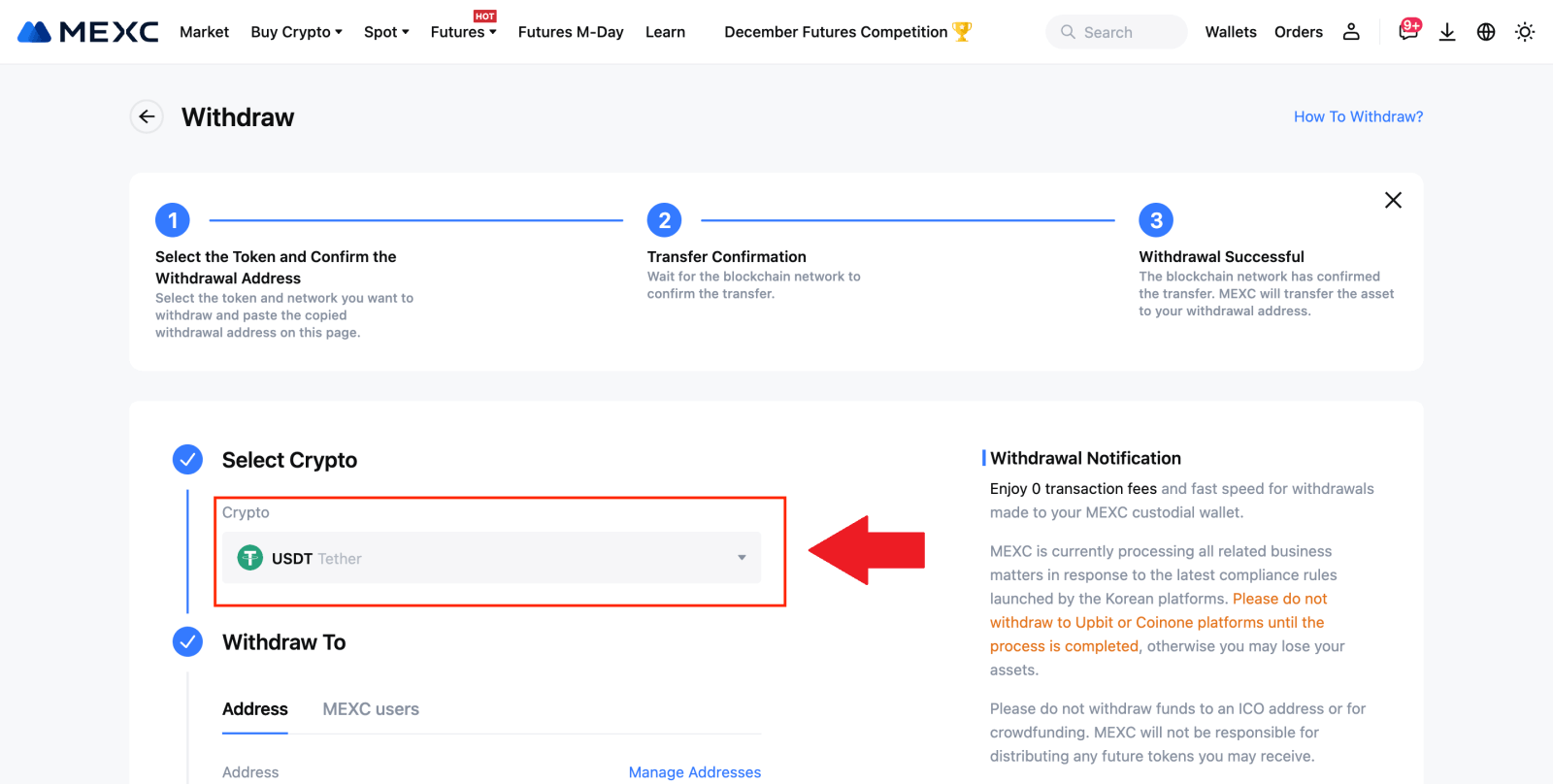
3. Choisissez [Utilisateurs MEXC] . Vous pouvez actuellement effectuer un transfert en utilisant un UID, un numéro de mobile ou une adresse e-mail.
Saisissez les informations ci-dessous ainsi que le montant du virement. Après cela, sélectionnez [Soumettre].
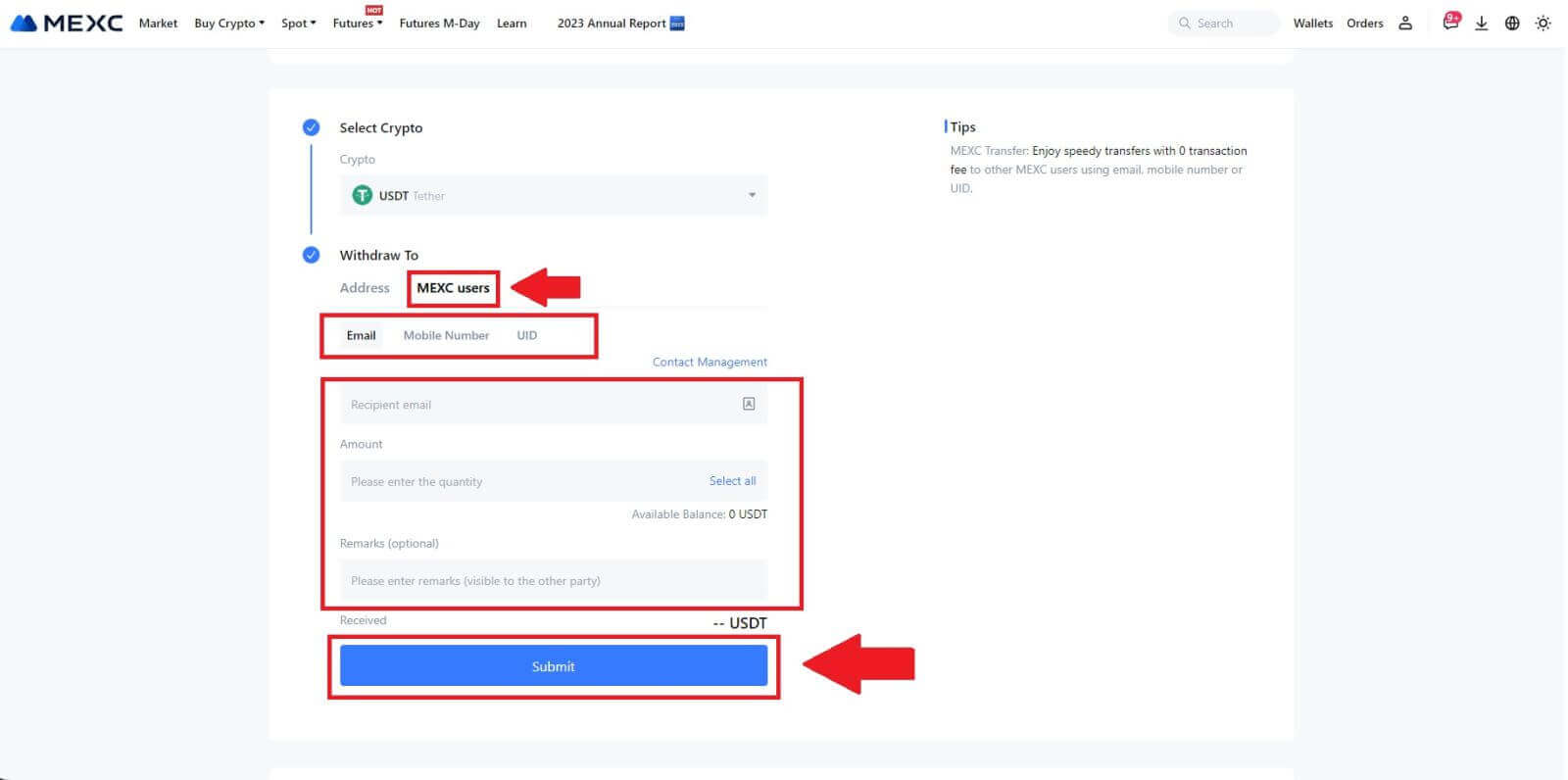
4. Saisissez l'e-mail de vérification et les codes Google Authenticator, puis cliquez sur [Envoyer].
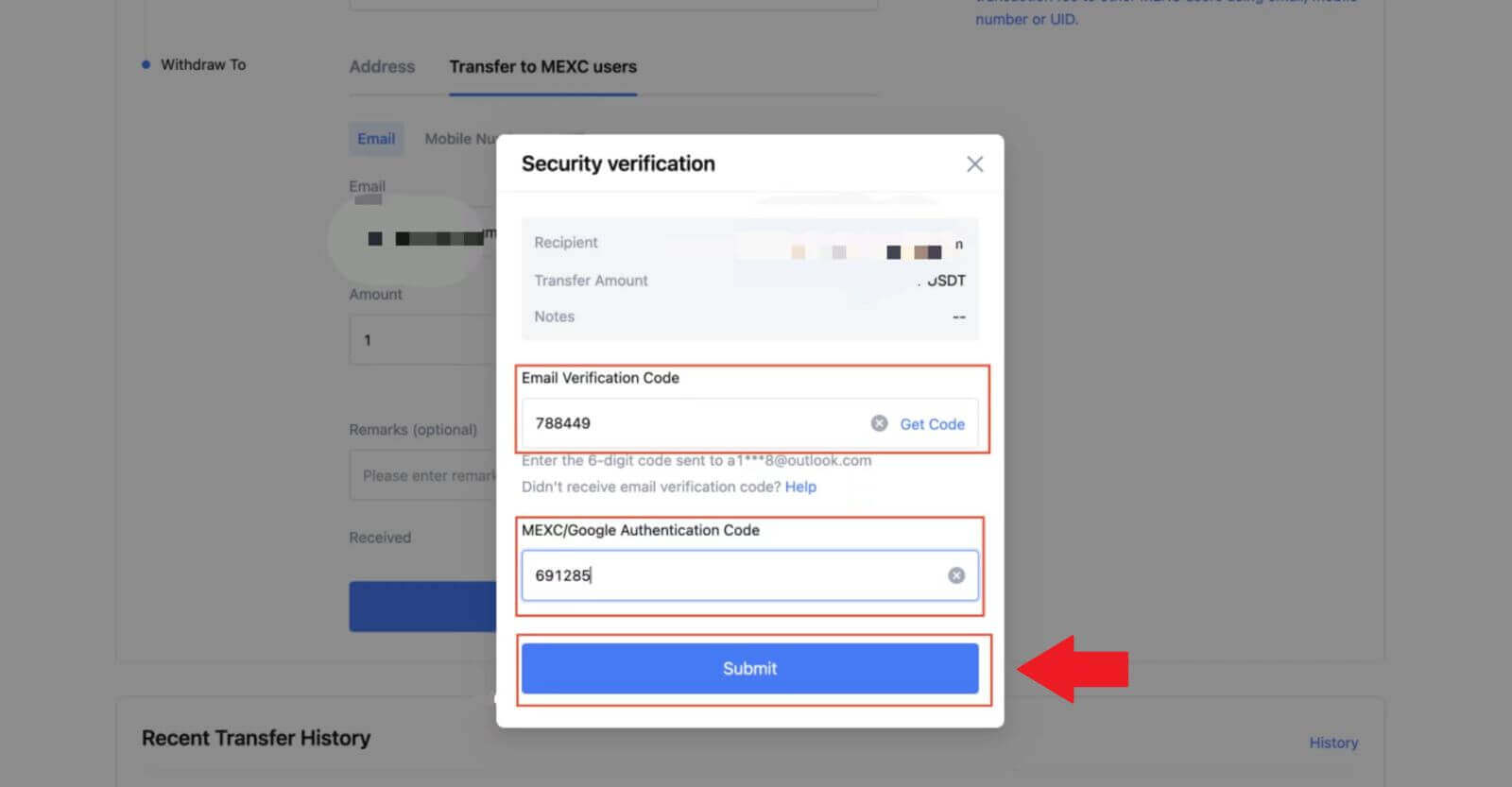 5. Après cela, le transfert est terminé.
5. Après cela, le transfert est terminé. Vous pouvez cliquer sur [Vérifier l'historique des transferts] pour afficher votre statut.
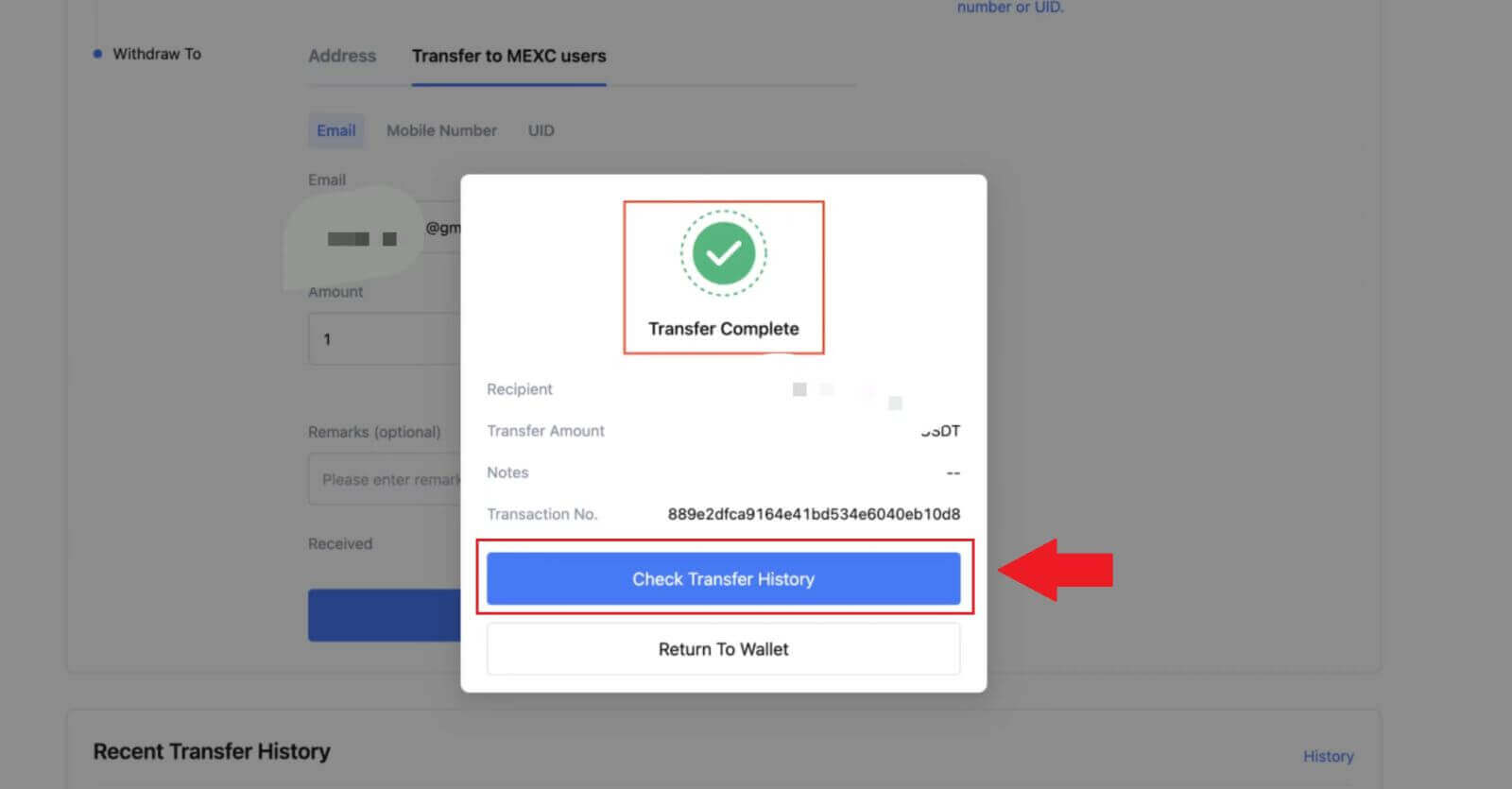
Retirer de la crypto via un transfert interne sur MEXC (App)
1. Ouvrez votre application MEXC, cliquez sur [Wallets].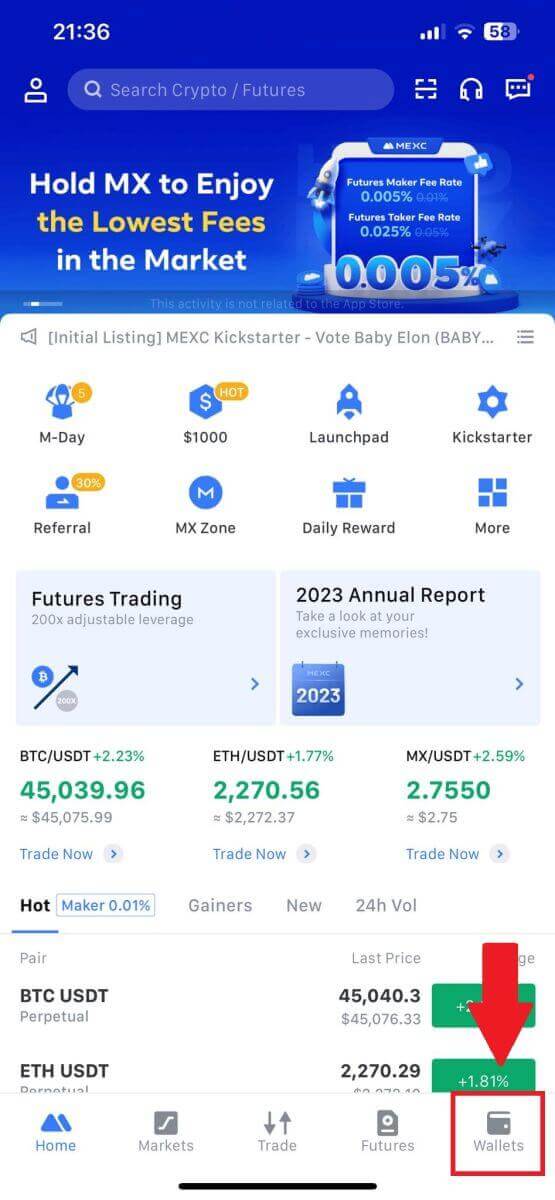
2. Appuyez sur [Retirer] .
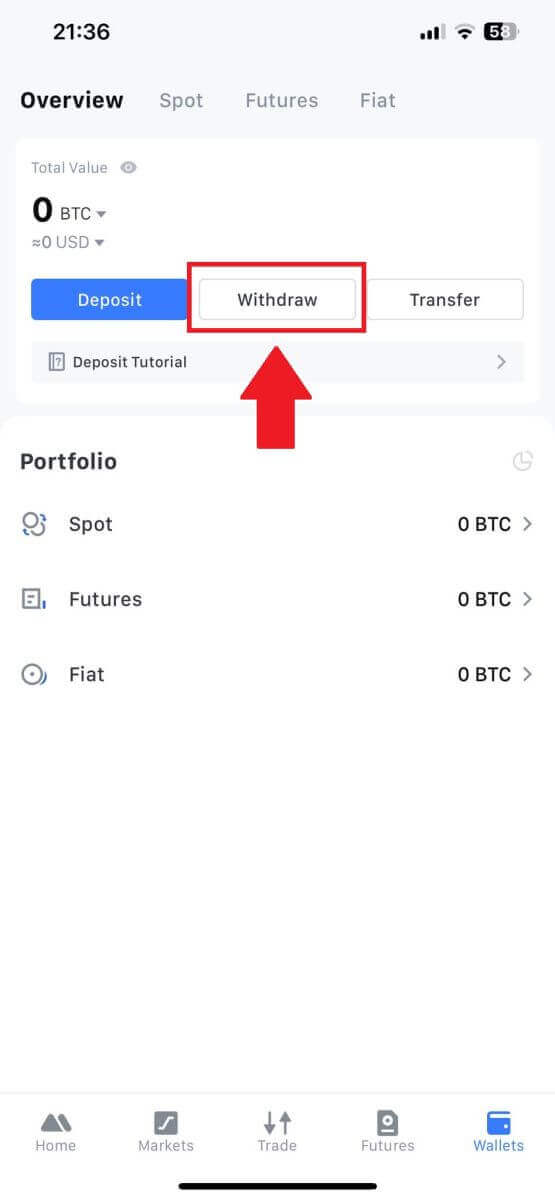
3. Sélectionnez la crypto que vous souhaitez retirer. Ici, nous utilisons l'USDT comme exemple.
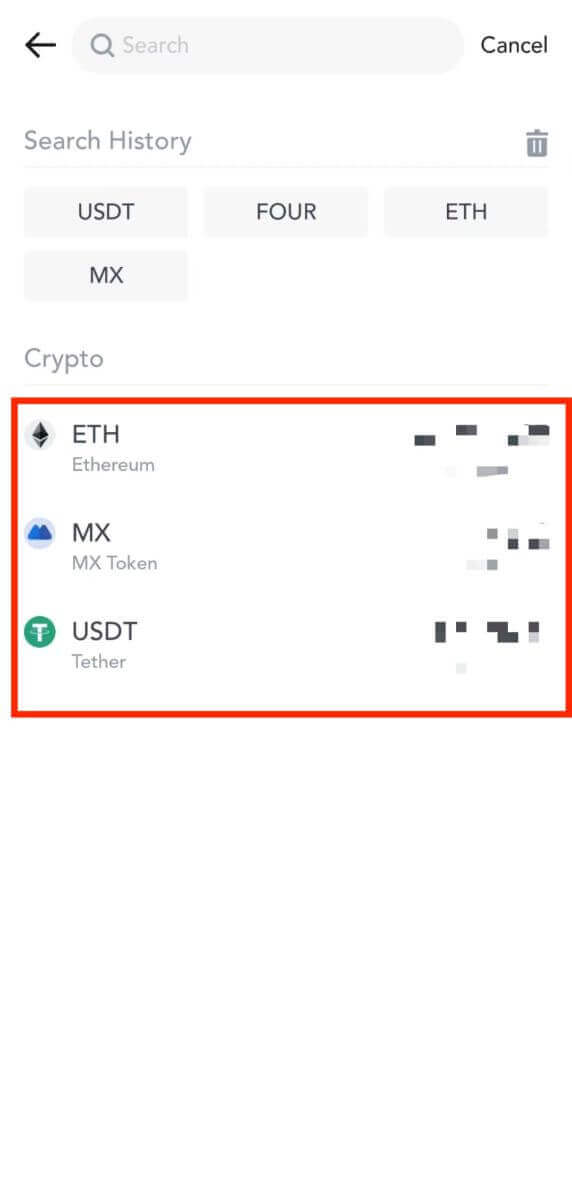
4. Sélectionnez [Transfert MEXC] comme méthode de retrait.
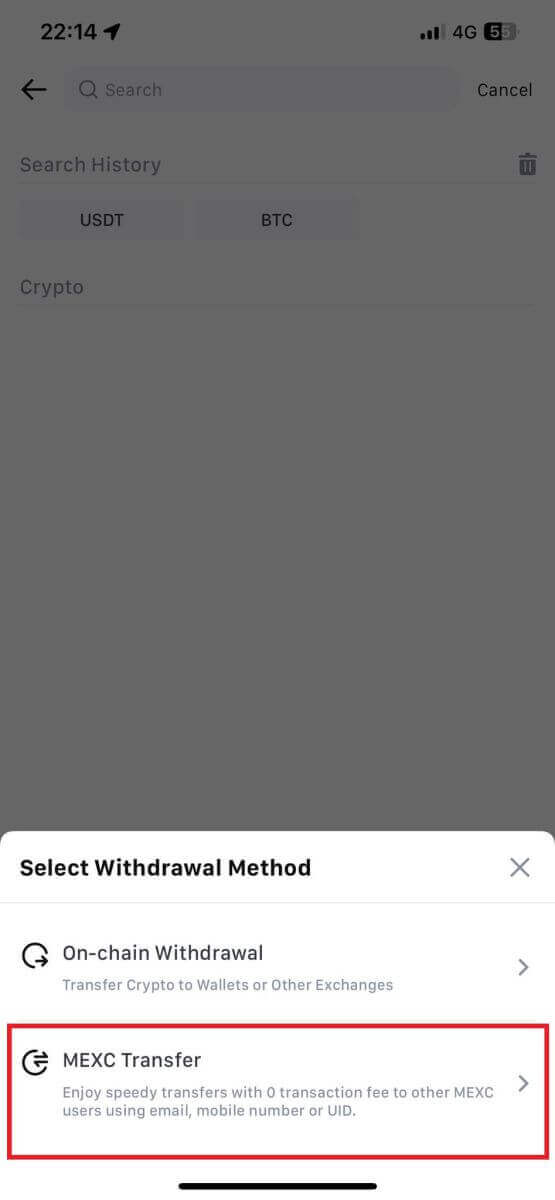
5. Vous pouvez actuellement effectuer un transfert en utilisant un UID, un numéro de mobile ou une adresse e-mail.
Saisissez les informations ci-dessous ainsi que le montant du virement. Après cela, sélectionnez [Soumettre].
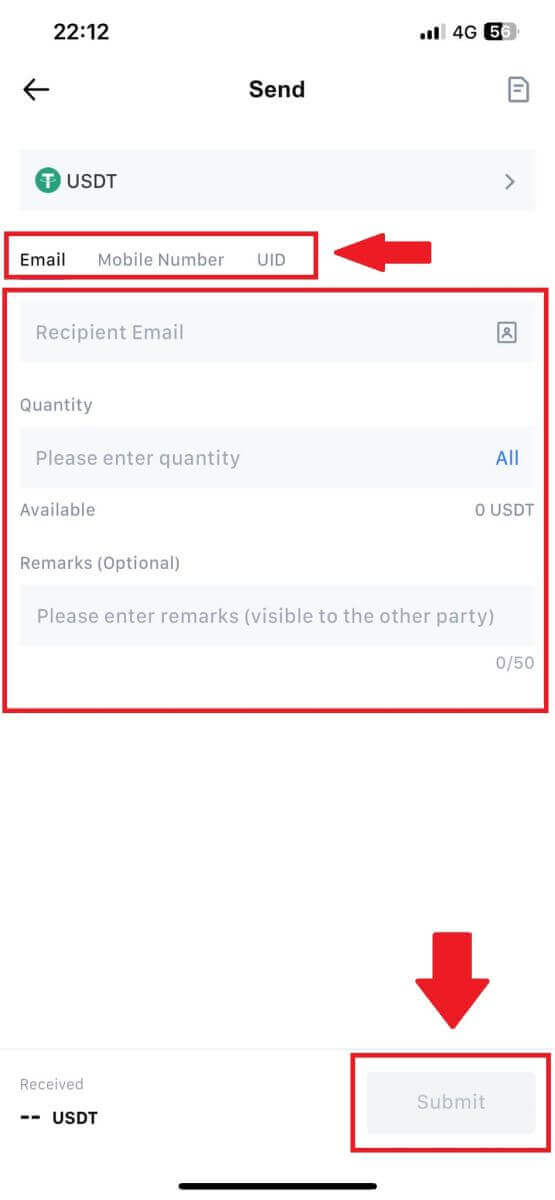
6. Vérifiez vos informations et appuyez sur [Confirmer].
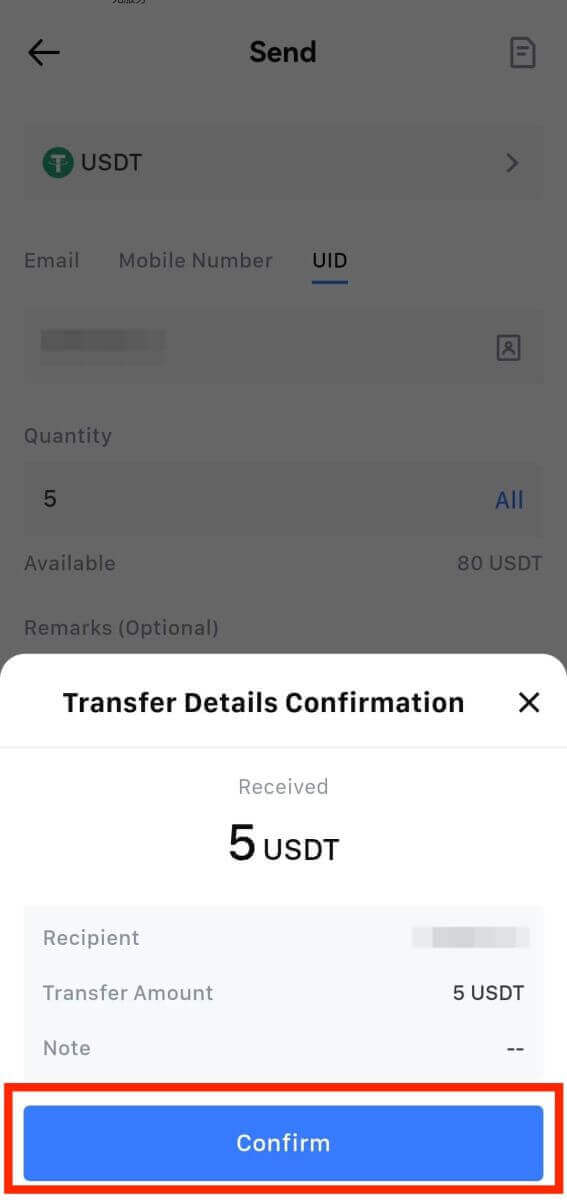
7. Saisissez les codes de vérification par e-mail et Google Authenticator. Ensuite, appuyez sur [Confirmer].
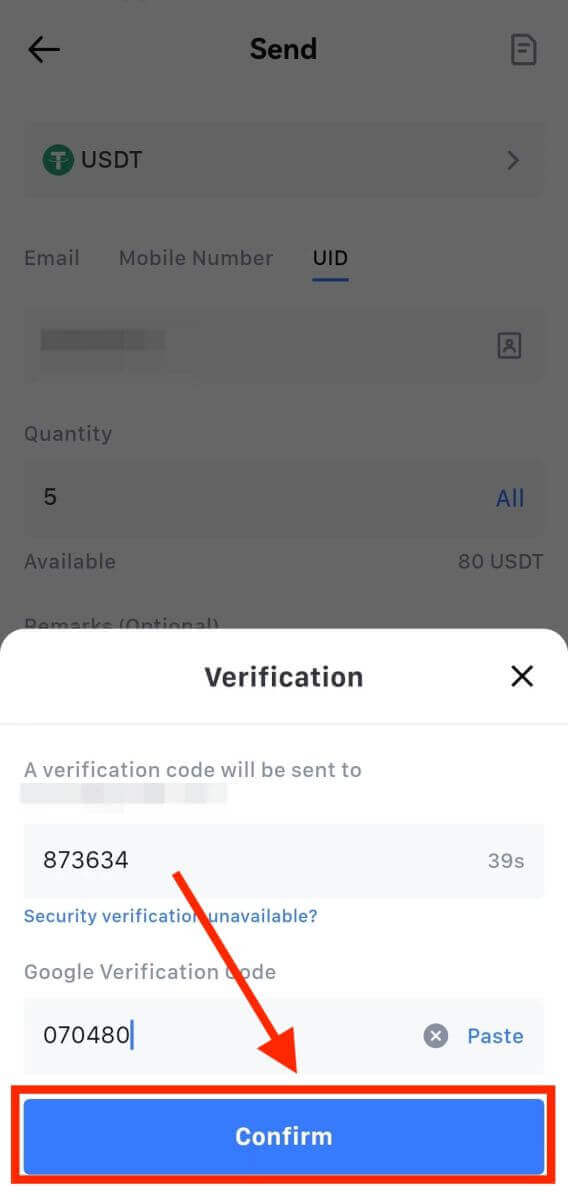
8. Après cela, votre transaction est terminée.
Vous pouvez appuyer sur [Vérifier l'historique des transferts] pour afficher votre statut.
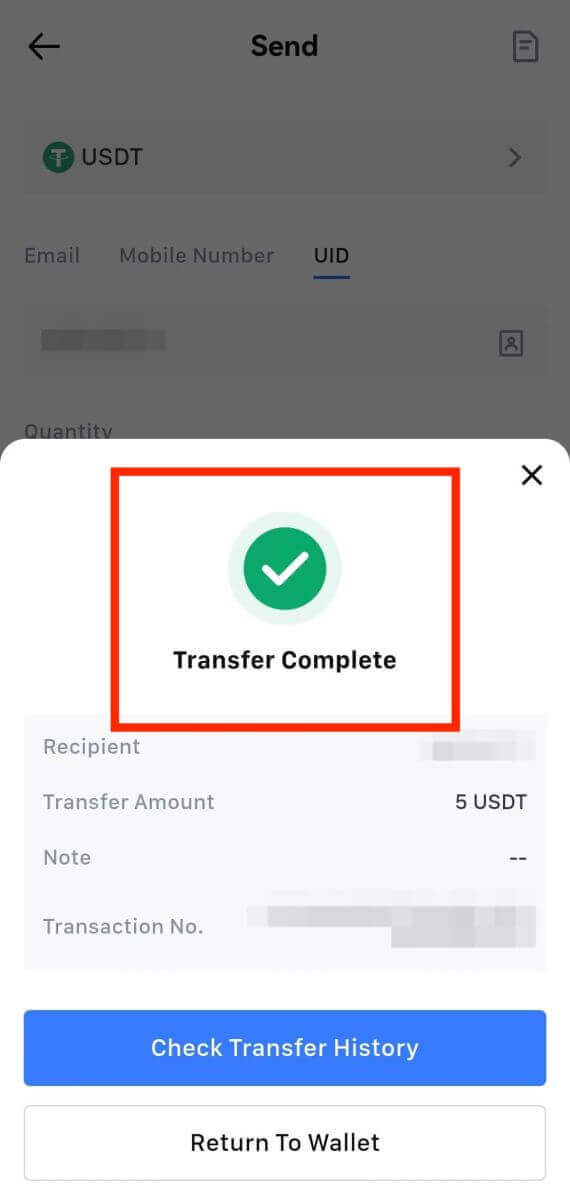
Choses à noter
- Lorsque vous retirez de l'USDT et d'autres cryptos prenant en charge plusieurs chaînes, assurez-vous que le réseau correspond à votre adresse de retrait.
- Pour les retraits requis par Memo, copiez le bon Memo depuis la plateforme de réception avant de le saisir pour éviter la perte d'actifs.
- Si l'adresse est marquée [Adresse invalide], vérifiez l'adresse ou contactez le service client pour obtenir de l'aide.
- Vérifiez les frais de retrait pour chaque crypto dans [Retrait] - [Réseau].
- Recherchez les [Frais de retrait] pour la crypto spécifique sur la page de retrait.
Foire aux questions (FAQ)
Pourquoi mon retrait n'est-il pas arrivé ?
Le transfert de fonds implique les étapes suivantes :
- Opération de retrait initiée par MEXC.
- Confirmation du réseau blockchain.
- Dépôt sur la plateforme correspondante.
Normalement, un TxID (ID de transaction) sera généré dans les 30 à 60 minutes, indiquant que notre plateforme a terminé avec succès l'opération de retrait et que les transactions sont en attente sur la blockchain.
Cependant, la confirmation d’une transaction particulière par la blockchain et, plus tard, par la plateforme correspondante, peut encore prendre un certain temps.
En raison d'une éventuelle congestion du réseau, le traitement de votre transaction peut être retardé considérablement. Vous pouvez utiliser l'ID de transaction (TxID) pour rechercher l'état du transfert avec un explorateur blockchain.
- Si l'explorateur de blockchain indique que la transaction n'est pas confirmée, veuillez attendre que le processus soit terminé.
- Si l'explorateur de blockchain indique que la transaction est déjà confirmée, cela signifie que vos fonds ont été envoyés avec succès depuis le MEXC et nous ne sommes pas en mesure de vous fournir une assistance supplémentaire à ce sujet. Vous devrez contacter le propriétaire ou l'équipe d'assistance de l'adresse cible et demander de l'aide supplémentaire.
Directives importantes pour les retraits de crypto-monnaie sur la plateforme MEXC
- Pour les cryptos prenant en charge plusieurs chaînes telles que l'USDT, assurez-vous de choisir le réseau correspondant lors des demandes de retrait.
- Si le crypto de retrait nécessite un MEMO, assurez-vous de copier le bon MEMO depuis la plateforme de réception et de le saisir avec précision. Dans le cas contraire, les actifs pourraient être perdus après le retrait.
- Après avoir saisi l'adresse, si la page indique que l'adresse n'est pas valide, veuillez vérifier l'adresse ou contacter notre service client en ligne pour obtenir de l'aide.
- Les frais de retrait varient pour chaque crypto et peuvent être consultés après avoir sélectionné la crypto sur la page de retrait.
- Vous pouvez voir le montant minimum de retrait et les frais de retrait pour la crypto correspondante sur la page de retrait.
Comment vérifier l’état des transactions sur la blockchain ?
1. Connectez-vous à votre MEXC, cliquez sur [Wallets] et sélectionnez [Historique des transactions].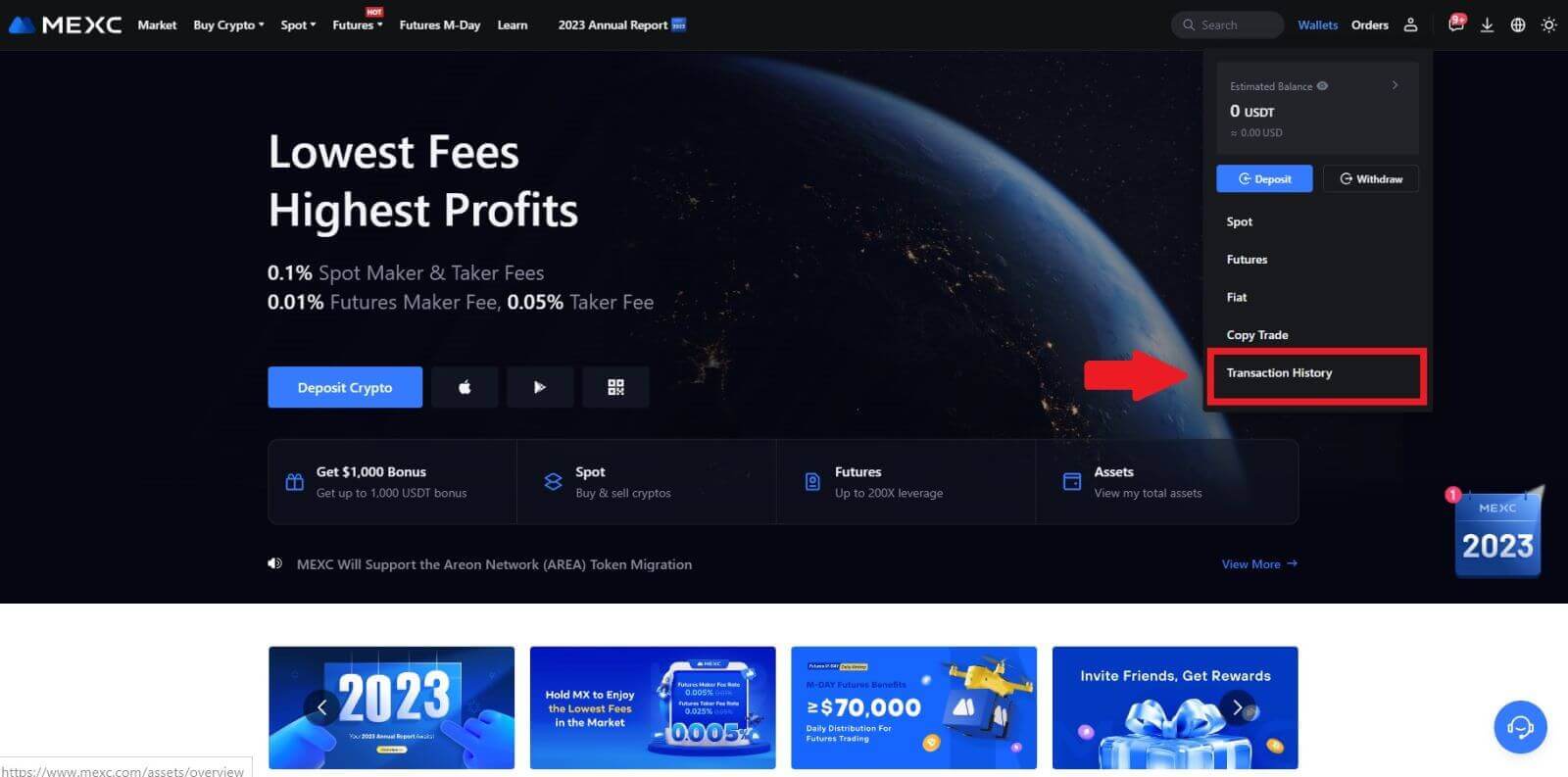
2. Cliquez sur [Retrait], et ici vous pourrez voir le statut de votre transaction.